Referans Kılavuz DİJİTAL FOTOĞRAF MAKİNESİ
|
|
|
- Alp Öcalan
- 7 yıl önce
- İzleme sayısı:
Transkript
1 DİJİTAL FOTOĞRAF MAKİNESİ Referans Kılavuz Fotoğraf makinesini kullanmadan önce bu elkitabını tamamen okuyun. Fotoğraf makinesinin doğru bir şekilde kullanılmasını sağlamak için, "Emniyetiniz İçin" (sayfa viii) ve "<Önemli> Darbelere Dayanıklılık, Su Geçirmezlik ve Toz Geçirmezlik Performansı ve Yoğuşma Hakkında Notlar" (sayfa xi) bölümünü okuduğunuzdan emin olun. Bu elkitabını okuduktan sonra, gelecekte başvurmak üzere kolayca erişilebilir bir yerde saklayın.
2 Hızlı Konu Arama Sayfanın sağ alt köşesindeki simgesine dokunarak veya tıklayarak bu sayfaya dönebilirsiniz. Ana Konular Akıllı Cihaz Kullanıcıları İçin... iii Giriş... v İçindekiler... xv Fotoğraf Makinesinin Parçaları... 1 Başlarken... 9 Temel Çekim ve İzleme İşlemleri...23 Çekim Özellikleri...30 İzleme Özellikleri...55 Filmler...92 Fotoğraf Makinesinin TV, Yazıcı veya Bilgisayara Bağlanması...97 Genel Fotoğraf Makinesi Ayarları Teknik Notlar Ortak Konular Emniyetiniz İçin Darbelere Dayanıklılık, Su Geçirmezlik SnapBridge Sizin İçin Neler Yapabilir Çekim Koşullarını ve Efektleri Seçin Mesajları değiştir Resimlerle oyun Sorun Giderme Dizin ii
3 Akıllı Cihaz Kullanıcıları İçin Your images. The world. Connected SnapBridge e Hoş Geldiniz Nikon un görüntü deneyiminizi zenginleştirecek yeni hizmetler ailesi. SnapBridge, Bluetooth düşük enerji teknolojisi (BLE) ve özel bir uygulamayı bir arada kullanarak fotoğraf makineniz ile uyumlu akıllı cihaz arasındaki engeli kaldırır. Nikon fotoğraf makineniz ve objektifleriniz ile yakaladığınız hikayeler çekildikleri gibi otomatik olarak cihazlara aktarılır. Görüntüler, tüm cihazlarınız genelinde erişime imkan veren bulut depolama hizmetlerine bile kolayca yüklenebilir. Heyecanınızı istediğiniz zaman, istediğiniz yerde paylaşabilirsiniz. Başlamak için SnapBridge uygulamasını indirin! SnapBridge uygulamasını akıllı cihazınıza şimdi indirerek geniş kapsamlı kolaylıklardan faydalanın. Bu uygulama birkaç basit adımda Nikon fotoğraf makinenizi uyumlu bir iphone, ipad ve/veya ipod touch ya da Android TM işletim sistemi üzerinde çalışan akıllı cihazlara bağlar. Uygulama web sitesinde ( Apple App Store ve Google Play TM platformlarında ücretsiz olarak bulunabilir. SnapBridge hakkında en son bilgiler için bulunduğunuz bölgedeki Nikon web sitesini ziyaret edin (Avi). Akıllı Cihaz Kullanıcıları İçin iii
4 SnapBridge in sunduğu heyecan verici görüntü deneyimi İki cihaz arasındaki sabit bağlantı sayesinde fotoğraf makinenizden akıllı cihaza otomatik resim aktarımı çevrimiçi fotoğraf paylaşımını her zamankinden daha kolay hale getiriyor NIKON IMAGE SPACE bulut hizmetine fotoğraflar ve küçük resimlerin yüklenmesi Aşağıdakileri içeren, görüntüleme yaşamınızı zenginleştiren çeşitli hizmetler: Fotoğraf makinesi uzaktan kumandası Resimlere iki parçaya kadar kredi bilgisi (örn. telif hakkı, yorumlar, metin ve logolar) dahil etme Fotoğraf makinesinin tarih ve saat bilgilerinin ve konum bilgilerinin otomatik güncellenmesi Fotoğraf makinesinin donanım yazılımı güncellemelerini alma Akıllı Cihaz Kullanıcıları İçin iv
5 Giriş Önce Bunu Okuyun Nikon COOLPIX W100 dijital fotoğraf makinesini satın aldığınız için teşekkürler. Bu Elkitabında Kullanılan Semboller ve Simgeler "Hızlı Konu Arama" (Aii) bölümünü görüntülemek için her sayfanın sağ alt kısmında bulunan simgesine dokunun veya tıklayın. Semboller Sembol B C A Açıklama Bu simge, fotoğraf makinesi kullanılmadan önce okunması gereken önlem ve bilgileri gösterir. Bu simge, fotoğraf makinesi kullanılmadan önce okunması gereken önlem ve bilgileri gösterir. Bu simge ilgili bilgileri içeren diğer sayfaları belirtir. SD, SDHC, ve SDXC hafıza kartları bu elkitabında "hafıza kartları" olarak adlandırılır. Ürün satın alındığında var olan ayarlara "varsayılan ayarlar" denir. Fotoğraf makinesinin ekranında görüntülenen menü öğelerinin adları ile bilgisayar ekranında görüntülenen düğmelerin adları veya mesajlar koyu karakterlerle belirtilmiştir. Bu elkitabında, ekrandaki göstergelerin daha rahat anlaşılması için ekran görüntülerindeki bazı resimler çıkarılmıştır. Giriş Önce Bunu Okuyun v
6 Bilgiler ve Önlemler Yaşam Boyu Öğrenim Nikon'un "Yaşam Boyu Öğrenim" adı altındaki ürün destek ve eğitimini, düzenli olarak güncellenmekte olan, aşağıdaki internet sitelerinden izleyebilirsiniz: A.B.D.'deki kullanıcılar için: Avrupa'daki kullanıcılar için: Asya, Okyanusya, Orta Doğu ve Afrika'daki kullanıcılar için: En son ürün haberleri, ipuçları, sıkça sorulan sorulara verilen yanıtlar, çekim ve dijital fotoğrafçılık hakkındaki güncellenmiş genel bilgilere ulaşmak için bu internet sitelerini ziyaret etmeniz önerilir. Daha fazla bilgi almak için en yakın Nikon temsilcisine başvurabilirsiniz. İletişim bilgileri için aşağıdaki internet sitesini ziyaret edin. Yalnızca Nikon Marka Elektronik Aksesuarları Kullanın Nikon COOLPIX fotoğraf makineleri en yüksek standartları karşılayacak şekilde tasarlanmış ve karmaşık elektronik devrelerle donatılmıştır. Yalnızca, Nikon tarafından özellikle bu Nikon dijital fotoğraf makinesiyle birlikte kullanılması önerilen Nikon marka elektronik aksesuarlar (pil şarj cihazları, piller, AC Şarj Adaptörü, AC Adaptörleri ve USB kablolar da dahil olmak üzere), bu elektronik devrelerle güvenle kullanılmak üzere geliştirilmiş ve test edilmiştir. NIKON MARKA OLMAYAN ELEKTRONİK AKSESUAR KULLANIMI MAKİNENİZE ZARAR VEREBİLİR VE NIKON GARANTİSİNİ GEÇERSİZ KILAR. Nikon hologramını taşımayan üçüncü taraf şarj edilebilir Li-ion pil kullanımı fotoğraf makinesinin normal kullanımını etkileyebilir veya pillerin aşırı ısınması, alev alması, çatlaması veya sızıntı yapması ile sonuçlanabilir. Nikon marka aksesuarlar hakkında daha ayrıntılı bilgi edinmek için yerel Nikon yetkili temsilcisine başvurun. Hologram: Bu cihazın orijinal bir Nikon ürünü olduğunu gösterir. Önemli Çekimlerden Önce Önemli olaylarda (evlenme törenleri veya seyahatler gibi), çekim yapmadan önce fotoğraf makinenizin doğru çalıştığından emin olmak için mutlaka deneme çekimleri gerçekleştirin. Nikon bu ürünün doğru çalışmamasından kaynaklanacak zararlardan veya kâr kayıplarından hiçbir şekilde sorumlu değildir. Giriş Önce Bunu Okuyun vi
7 El Kitapları Hakkında Bu ürünle birlikte verilen elkitaplarının hiçbir bölümü, Nikon'un önceden verdiği yazılı izin olmadan çoğaltılamaz, yayınlanamaz, kopyalanamaz, bir geri kazanım sisteminde saklanamaz veya herhangi bir şekilde başka bir dile çevrilemez. Bu elkitabındaki şekiller ve ekran içeriği gerçek cihazdan farklı olabilir. Nikon, bu elkitaplarında anlatılan donanım ve yazılımın teknik özelliklerini önceden haber vermeksizin, istediği zaman değiştirme hakkını saklı tutar. Nikon bu ürünün kullanımı sonucu oluşan hasarlara karşı sorumlu tutulamaz. Bu elkitaplarındaki tüm bilgilerin net ve tam olmasına büyük bir özen gösterilmiştir, hata veya yanlışlıkları bölgenizdeki Nikon yetkilisine (adresler ayrıca temin edilir) bildirmenizi rica ederiz. Telif hakkı bildirimlerine uyun Telif hakkı yasası altında, telif hakkı olan eserlerin fotoğraf makinesi ile çekilen fotoğrafları veya yapılan kayıtları telif hakkı sahibinin izni olmadan kullanılamaz. Kişisel kullanım için geçerli istisnalar vardır, ancak sergi veya canlı performansların fotoğrafları veya kayıtları olması durumunda kişisel kullanımın bile kısıtlanabileceğini unutmayın. Veri Saklama Cihazlarının Atılması Resimlerin silinmesiyle ya da hafıza kartı veya fotoğraf makinesinin dahili belleği gibi veri depolama cihazlarının formatlanmasıyla orijinal resim verilerinin tamamen silinmeyeceğini lütfen unutmayın. Silinmiş olan dosyaların, piyasada bulunabilen yazılımlar kullanılarak atılmış olan depolama cihazlarından alınıp görüntülenmesi ve kişisel resimlere ait verilerin art niyetli kişilerce kullanılması mümkündür. Bu gibi verilerin gizliliği, kullanıcının sorumluluğundadır. Veri depolama cihazını atmadan veya bir başka kişiye vermeden önce ayarlar menüsünde Tümünü sıfırla öğesindeki fotoğraf makinesi ayarlarının tümünü sıfırladığınızdan emin olun (A108). Sıfırladıktan sonra, cihazdaki tüm veriyi piyasada bulunabilen temizleme yazılımlarıyla silin veya cihazı fotoğraf makinesi ayarları menüsündeki (A108) Belleği formatla veya Kartı formatla öğesinden formatlayın, daha sonra cihazı özel bilgiler içermeyen görüntüler ile (örneğin, boş gökyüzü resimleri) tamamen doldurun. Hafıza kartlarının fiziksel olarak imhası sırasında yaralanmaya veya maddi hasara neden olmamak için gerekli dikkati gösterin. Uyumluluk işareti Fotoğraf makinesinin uyumlu olduğu bazı uyumluluk işaretlerini görmek için aşağıdaki prosedürü takip edin. Çekim moduna veya izleme moduna girin M değişken düğme 4 (l) M değişken düğme 4(lFotoğraf makinesi ayarları) M HI M k Uyumluluk işareti öğesine basın Giriş Önce Bunu Okuyun vii
8 Emniyetiniz İçin Maddi hasarı veya kendinizin ya da diğer insanların yaralanmasını önlemek için, bu ürünü kullanmadan önce "Emniyetiniz İçin" bölümünü tamamen okuyun. Bu emniyet talimatlarını ürünü kullanan herkesin okuyacağı bir yerde bulundurun. TEHLİKE UYARI DİKKAT Bu simge ile işaretlenen önlemlere uyulmaması yüksek ölüm veya ciddi yaralanma riski taşı Bu simge ile işaretlenen önlemlere uyulmaması ölüme veya ciddi yaralanmaya neden olabilir. Bu simge ile işaretlenen önlemlere uyulmaması yaralanmaya veya maddi hasara neden olabilir. UYARI Yürüme esnasında veya araç kullanırken cihazı kullanmayın. Bu önlemin alınmaması kazalara ya da başka yaralanmalara neden olabilir. Bu ürünü parçalarına ayırmayın veya ürün üzerinde değişiklik yapmayın. Düşme veya başka bir kaza sonucunda açığa çıkan iç parçalara dokunmayın. Bu önlemlere uyulmaması elektrik çarpmasına veya başka yaralanmalara neden olabilir. Ürünün duman, ısı veya alışılmadık kokular oluşturması gibi anormallikler fark edecek olursanız pilin veya güç kaynağının bağlantısını derhal kesin. Kullanmaya devam edilmesi yangına, yanıklara veya başka yaralanmalara neden olabilir. Fişe ıslak ellerle dokunmayın. Bu önlemlere uyulmaması yangına veya elektrik çarpmasına neden olabilir. Bu ürün açıkken veya prize takılıyken cildinizin ürünle uzun süre temas halinde kalmasına izin vermeyin. Bu önleme uyulmaması düşük sıcaklık yanıklarına neden olabilir. Bu ürünü propan, benzin veya aerosoller gibi yanıcı toz veya gazların bulunduğu yerlerde kullanmayın. Bu önleme uyulmaması patlamaya veya yangına neden olabilir. Flaşı motorlu bir araç sürücüsüne doğrultmayın. Bu önleme uyulmaması kazalara neden olabilir. Giriş Emniyetiniz İçin viii
9 Bu ürünü çocukların ulaşamayacağı bir yerde tutun. Bu önleme uyulmaması yaralanmaya veya ürünün arızalanmasına neden olabilir. Ayrıca küçük parçaların boğulma tehlikesi oluşturabileceğini unutmayın. Bir çocuğun bu ürünün herhangi bir parçasını yutması durumunda hemen tıbbi yardım alın. Askıları boynunuzun etrafında dolaştırmayın, sarmayın veya bükmeyin. Bu önleme uyulmaması kazalara neden olabilir. Özellikle bu ürün ile kullanılmak üzere tasarlanmayan pilleri, şarj cihazlarını, AC adaptörlerini veya USB kablolarını kullanmayın. Bu ürünle kullanılmak üzere tasarlanan pilleri, şarj cihazlarını, AC adaptörlerini ve USB kablolarını kullanırken, şunları yapmayın: - Kordonlara veya kablolara zarar vermeyin, üzerlerinde değişiklik yapmayın, zorla çekmeyin ya da bükmeyin; onları ağır nesnelerin altına yerleştirmeyin ya da ısıya veya ateşe maruz bırakmayın. - Bir voltajdan diğerine dönüştürmek için tasarlanan seyahat dönüştürücüleri veya DC- AC dönüştürücüleri ile kullanmayın. Bu önlemlere uyulmaması yangına veya elektrik çarpmasına neden olabilir. Gök gürültülü fırtınalar sırasında ürünü şarj ederken veya AC adaptörünü kullanırken fişe dokunmayın. Bu önleme uyulmaması elektrik çarpmasına neden olabilir. Aşırı derecede yüksek veya düşük sıcaklıklara maruz kalan yerlerde çıplak ellerle dokunmayın. Bu önleme uyulmaması yanıklara veya soğuk ısırmasına neden olabilir. DİKKAT Objektifi güneşe veya diğer güçlü ışık kaynaklarına doğrultulmuş halde bırakmayın. Objektif tarafından odaklanan ışık, yangına veya ürünün iç parçalarında hasara neden olabilir. Arka planı aydınlatılmış konuların çekimini yaparken güneşi çerçeveden oldukça uzakta tutun. Kullanımı yasak olduğunda bu ürünü kapatın. Kablosuz ekipmanların kullanımı yasak olduğunda kablosuz özelliklerini devre dışı bırakın. Bu ürünün oluşturduğu radyo frekans emisyonları uçakta veya hastaneler ya da diğer sağlık tesislerinde bulunan ekipmanlarla karışabilir. Bu ürün uzun bir süre kullanılmayacaksa pili çıkarın ve AC adaptörünün bağlantısını kesin. Bu önleme uyulmaması yangına veya ürünün arızalanmasına neden olabilir. Flaşı ciltle veya cisimlerle temas halinde veya çok yakın durumda patlatmayın. Bu önleme uyulmaması yanıklara veya yangına neden olabilir. Ürünü, kapalı bir otomobilin içi veya doğrudan güneş ışığı gibi aşırı derecede yüksek sıcaklıklara uzun bir süre maruz kalacağı yerlerde bırakmayın. Bu önleme uyulmaması yangına veya ürünün arızalanmasına neden olabilir. Giriş Emniyetiniz İçin ix
10 Piller için TEHLİKE Pilleri yanlış kullanmayın. Aşağıdaki önlemlere uyulmaması pillerin sızıntı yapmasına, aşırı ısınmasına, patlamasına veya tutuşmasına neden olabilir: - Yalnızca bu ürünle kullanılması için onaylanan şarj edilebilir piller kullanın. - Pilleri ateşe veya aşırı derecede yüksek ısıya maruz bırakmayın. - Parçalarına ayırmayın. - Kolyeler, saç tokaları veya diğer metal cisimler ile dokunarak terminallere kısa devre yaptırmayın. - Pilleri veya pillerin takıldığı ürünleri, güçlü fiziksel darbelere maruz bırakmayın. Pilleri yeniden şarj etmek için belirtilen yöntemi kullanın. Bu önleme uyulmaması pillerin sızıntı yapmasına, aşırı ısınmasına, patlamasına veya tutuşmasına neden olabilir. Pil sıvısı gözlerle temas ederse bolca temiz suyla yıkayın ve hemen tıbbi yardım alın. Harekete geçmeyi ertelemek göz yaralanmalarına neden olabilir. Piller için UYARI Pilleri çocukların ulaşamayacağı bir yerde tutun. Bir çocuğun bir pili yutması durumunda hemen tıbbi yardım alın. Ürünü suya batırmayın ya da yağmura maruz bırakmayın. Bu önleme uyulmaması yangına veya ürünün arızalanmasına neden olabilir. Islanırsa ürünü hemen bir havlu ya da benzeri bir nesneyle kurulayın. Pilde renk değişimi veya deformasyon gibi herhangi bir farklılaşma gördüğünüzde derhal kullanımı durdurun. Belirtilen sürede şarj olmaması durumunda şarj etmeyi durdurun. Bu önlemlere uyulmaması pil sızıntısı, aşırı ısınma, çatlama veya alev almaya neden olabilir. Atmadan önce pil terminallerini bantla yalıtın. Metal nesnelerin terminallerle temas etmesi aşırı ısınmaya, parçalanmaya veya yangına sebep olabilir. Pilleri yerel yönetmeliklere uygun olarak atın veya geri dönüştürün. Pil sıvısı bir insanın cildine veya kıyafetlerine temas ederse etkilenen alanı hemen bolca temiz suyla yıkayın. Bu önleme uyulmaması cilt tahrişine neden olabilir. Giriş Emniyetiniz İçin x
11 <Önemli> Darbelere Dayanıklılık, Su Geçirmezlik ve Toz Geçirmezlik Performansı ve Yoğuşma Hakkında Notlar Burada açıklanan darbelere dayanıklılık, su geçirmezlik ve toz geçirmezlik performansı, her koşulda fotoğraf makinesinin tam olarak su geçirmez olacağını ya da hasar alıp arızalanmayacağını garanti etmez. Fotoğraf makinesini, düşürme, çarpma ya da üzerine ağır bir nesne koyma yolları ile oluşabilecek aşırı sarsıntıya, titreşime ya da basınca maruz bırakmayın. Bu uyarıya uyulmaması, fotoğraf makinesini deforme ederek, içine su girmesine ya da hava geçirmez contalarına hasar vererek fotoğraf makinesi arızasına neden olabilir. Nikon garantiniz, fotoğraf makinenizin yanlış kullanılması nedeniyle içine su girmesinden dolayı meydana gelen sorunları kapsamaz. Darbelere Dayanıklılık Performansı Hakkında Notlar Bu fotoğraf makinesi Nikon'un kurum içi testini (180 cm yükseklikten 5 cm kalınlığındaki kalın bir kontrplağa düşme testi) geçmiştir ve MIL-STD 810F Metot Darbe* standardı ile uyumludur. Boyanın soyulması ve fotoğraf makinesi deformasyonu gibi görünüm değişiklikleri, Nikon'un kurum içi testinin bir parçası değildir. * ABD Savunma Bakanlığı test yöntemi standardı. Bu düşme testi, bir ila beş fotoğraf makinesinin testi geçtiğinden emin olmak için 5 fotoğraf makinesini 26 yönde (8 kenar, 12 köşe ve 6 yüz) 122 cm'lik yükseklikten düşürmeyi içerir (test sırasında herhangi bir kusur tespit edilirse, bir ila beş fotoğraf makinesi için test kriterinin yerine getirildiğinden emin olmak için beş makine daha test edilir). Su Geçirmezlik ve Toz Geçirmezlik Performansları Hakkında Notlar Fotoğraf makinesi JIS/IEC su geçirmezlik sınıfı 8 (IPX8) ve JIS/IEC toz geçirmezlik sınıfı 6 (IP6X) derecelerine eşdeğer koruma sağlar ve sualtında 10 m derinlikte 60 dakika süre ile görüntü çekimi yapılmasına olanak sağlar.* * Bu değerlendirme, fotoğraf makinesinin Nikon tarafından belirlenen yöntemlere uygun olarak kullanıldığında, belirtilen süre zarfında belirtilen su basıncına dayanabilecek şekilde tasarlandığını belirtir. - Bu fotoğraf makinesinin su geçirmezliği sadece tatlı sular (havuz, çay, dere, göl) ve tuzlu sularda etkili olacak şekilde tasarlanmıştır. - Bu makinenin iç kısmı su geçirmez değildir. Fotoğraf makinesinin iç kısımlarına su sızması parçalarının paslanmasına, yüksek maliyetli tamirlere ya da telafisi mümkün olmayan hasarlara neden olabilir. B Temizlik Sırasındaki Uyarılar Mikrofon veya hoparlör aralıklarına sivri bir alet sokmayın. Fotoğraf makinesinin içi zarar görürse, su geçirmezlik performansı da bozulacaktır. Temizlik için sabun, doğal deterjanlar veya benzen gibi kimyasallar kullanmayın. Giriş <Önemli> Darbelere Dayanıklılık, Su Geçirmezlik ve Toz Geçirmezlik Performansı ve Yoğuşma Hakkında Notlar xi
12 Darbelere Dayanıklılık, Su Geçirmezlik ve Toz Geçirmezlik Performansı Hakkında Notlar Fotoğraf makinesini kaya gibi sert bir nesneye çarpmayın ya da düşürmeyin veya su yüzeyine fırlatmayın. Sualtında kullanırken makineyi darbeye maruz bırakmayın. - Fotoğraf makinesini akarsu, nehir veya şelale gibi su basıncı olan yerlerde kullanmayın. - Fotoğraf makinesini su altında 10 m'den daha derinde kullanmayın. - Fotoğraf makinesini sualtında düşürmemeye dikkat edin. Fotoğraf makinesi suda yüzmez. Fotoğraf makinesini sualtında devamlı olarak 60 dakika boyunca kullanmayın. Fotoğraf makinesine ıslak bir hafıza kartı ya da pil yerleştirmeyin. - Fotoğraf makinesi veya elleriniz ıslaksa pil yuvası/hafıza kartı yuvası kapağını açmayın. Bu durum, suyun fotoğraf makinesine girmesine ya da fotoğraf makinesi arızasına neden olabilir. Pil yuvası/bellek kartı yuvası kapağını sualtında açmayın. Fotoğraf makinesinin dışında nemlenme durumunda ya da pil yuvası/hafıza kartı yuvası kapağına su damlaları düşmesi halinde derhal kuru yumuşak bir bez ile silin. - Fotoğraf makinesinin dışında ya da pil yuvası/ hafıza kartı yuvası kapağı içinde yabancı madde yapışması durumunda derhal bir elektrikli süpürge ya da yumuşak bir bez ile silin. - Yabancı bir madde, pil yuvası/hafıza kartı yuvası kapağı içindeki su geçirmez kılıfa yapışırsa, yabancı maddeyi fotoğraf makinesi birlikte verilen fırça ile çıkarın. Su geçirmez kılıfın temizlenmesi haricinde verilen fırçayı kullanmayın. Fotoğraf makinesini soğuk ortamda ya da 40 C veya üzeri sıcak koşullarda uzun süreli bırakmayın. - Bu durum, su geçirmezlik performansının düşmesine neden olabilir. - Fotoğraf makinesini su altında kullanırken, su sıcaklığının 0 C ila 40 C arası olmasını sağlayın. Fotoğraf makinesini kaplıcalarda kullanmayın. Su geçirmez kılıf xii Giriş <Önemli> Darbelere Dayanıklılık, Su Geçirmezlik ve Toz Geçirmezlik Performansı ve Yoğuşma Hakkında Notlar
13 Fotoğraf Makinesini Sualtında Kullanmadan Önce Fotoğraf makinesini su altında kullanmadan önce aşağıdaki öğeleri kontrol edin. Pil yuvası/hafıza kartı yuvası kapağının içinde yabancı madde olmadığından emin olun. Pil yuvası/hafıza kartı yuvası kapağının su geçirmez kılıfının çatlamadığından veya deforme olmadığından emin olun. - Su geçirmez muhafazanın fotoğraf makinesinden çıkarılmadığından emin olun. Pil yuvası/hafıza kartı yuvası kapağının sıkı bir şekilde kapalı olduğundan emin olun. - Pil yuvası/hafıza kartı yuvası kapağının güvenlik kilidinin KİLİT konumunda olduğundan emin olun. Çalışma Sıcaklığı, Nem ve Yoğuşma Hakkında Notlar Fotoğraf makinesinin çalışma testi 10 C ila +40 C sıcaklıkları arasında yapılmıştır. Fotoğraf makinesini soğuk iklimli yerlerde veya yüksek yüksekliklerde kullanırken aşağıdaki önlemleri alın. Soğukken pil performansı geçici olarak düşer. Kulanım öncesinde fotoğraf makinesini ve pilleri kıyafetlerinizin içinde sıcak tutun. Fotoğraf makinesi performansı, uzun süre aşırı soğuğa maruz kalırsa geçici olarak düşebilir. Örneğin, fotoğraf makinesi açıldıktan hemen sonra ekran normalden daha koyu görülebilir ya da kalıntı görüntüler oluşabilir. Fotoğraf makinesinin içinde yoğuşmaya neden olabilecek ortam koşulları Aşağıda açıklanan ortam koşullarındaki gibi ani sıcaklık değişiklikleri ya da yüksek nemde buğulanma (yoğuşma) ekranın ya da objektifin içinde oluşabilir. Bu bir fotoğraf makinesi arızası ya da hatası değildir. Karada sıcak bir yerdeyken fotoğraf makinesi aniden soğuk suya daldırıldığında. Fotoğraf makinesinin soğuk bir yerden bina içi gibi sıcak bir yere girilmesi. Pil yuvası/hafıza kartı yuvası kapağı yüksek nemli bir ortamda açıldığında ya da kapatıldığında. Buğulanmanın temizlenmesi Makineyi ortam sıcaklığının sabit olduğu bir yerde fotoğraf makinesini kapattıktan sonra (yüksek sıcaklık/yüksek nem, kum veya toz olan yerlerden kaçının) pil yuvası/hafıza kartı yuvası kapağını açın. Buğulanmayı temizlemek için, pili ve hafıza kartını çıkartın ve fotoğraf makinesini ortam sıcaklığına uyum sağlaması amacıyla pil yuvası/hafıza kartı yuvası kapağı açık şekilde bırakın. Giriş xiii <Önemli> Darbelere Dayanıklılık, Su Geçirmezlik ve Toz Geçirmezlik Performansı ve Yoğuşma Hakkında Notlar
14 Kontrol ve Onarım Fotoğraf makinesi darbeye maruz kalırsa, su geçirmezlik performansını kontrol ettirmek amacıyla satıcınız veya Nikon yetkili temsilciniz ile temasa geçmeniz tavsiye edilir (ücrete tabidir). Su geçirmez kılıf bozulmaya başlarsa, satıcınıza ya da Nikon-yetkili servis temsilcinize başvurun. Su geçirmez kılıfın su geçirmezlik performansı bir yılın ardından bozulmaya başlar. Su fotoğraf makinesi içine girerse hemen kullanmayı durdurun ve Nikon-yetkili servisinize götürün. Giriş xiv <Önemli> Darbelere Dayanıklılık, Su Geçirmezlik ve Toz Geçirmezlik Performansı ve Yoğuşma Hakkında Notlar
15 İçindekiler Hızlı Konu Arama... ii Ana Konular... ii Ortak Konular... ii Akıllı Cihaz Kullanıcıları İçin... iii Giriş... v Önce Bunu Okuyun... v Bu Elkitabında Kullanılan Semboller ve Simgeler... v Bilgiler ve Önlemler... vi Emniyetiniz İçin... viii <Önemli> Darbelere Dayanıklılık, Su Geçirmezlik ve Toz Geçirmezlik Performansı ve Yoğuşma Hakkında Notlar... xi Darbelere Dayanıklılık Performansı Hakkında Notlar... xi Su Geçirmezlik ve Toz Geçirmezlik Performansları Hakkında Notlar... xi Darbelere Dayanıklılık, Su Geçirmezlik ve Toz Geçirmezlik Performansı Hakkında Notlar... xii Fotoğraf Makinesini Sualtında Kullanmadan Önce... xiii Çalışma Sıcaklığı, Nem ve Yoğuşma Hakkında Notlar... xiii Kontrol ve Onarım... xiv Fotoğraf Makinesinin Parçaları... 1 Fotoğraf Makinesinin Gövdesi... 2 Ekran... 4 Çekim İçin... 4 İzleme İçin... 6 Değişken Düğmelerin Kullanılması... 7 İçindekiler xv
16 Başlarken... 9 Makine Askısının Takılması Pil ve Hafıza Kartının Takılması Pilin veya Hafıza Kartının Çıkarılması Hafıza Kartları ve Dahili Bellek Pilin Şarj Edilmesi Fotoğraf Makinesi Kurulumu Bir Akıllı Telefon veya Tabletten Kurulum Fotoğraf Makinesi Menülerinden Kurulum SnapBridge Sizin İçin Neler Yapabilir Temel Çekim ve İzleme İşlemleri Görüntülerin Çekilmesi Görüntülerin İzlenmesi Resimleri Silme Silmek İstediğiniz Görüntülerin Seçilmesi Görüntü Silmeyi Sınırlama (Görüntü Kilidi) İçindekiler xvi
17 Çekim Özellikleri Çekim Modunda (Çekim Menüsü) Kullanılabilen İşlevler A Odaklan ve çek Hedef Bulan AF Kullanımı Flaş Modu Otmtk zamanlama Gülümseme zamanlayıcı Bir stil seç (Seçilen Çekim Koşulları ve Efektleri ile Çekim) İpuçları ve Notlar Dekore et Renkleri değiştir Sesleri değiştir Bir boyut seç Bir Fotoğraf Boyutu Seçin Bir Film Çerçevesi Boyutu Seçin Zoom Kullanımı Netleme Deklanşör Yüz Tanıma İşlevinin Kullanılması Ten Yumuşatma Kullanma Otomatik Netleme İçin Uygun Olmayan Konular Netleme Kilidi Çekim Sırasında Aynı Anda Kullanılamayan İşlevler İçindekiler xvii
18 İzleme Özellikleri İzleme Zoom İşlevi Küçük Resim İzleme İzleme Modunda Kullanılabilen İşlevler (İzleme Menüsü) E Mesajları değiştir Bir mesaj bırak Bir yanıt bırak Kayıtları oynat Kayıtları sil V Resimlerle oyun Resimleri Düzenlemeden Önce K Makyaj ekle D Fotoğraf albümü hazırla W Balık gözü efekti ekle Z Oyuncak ftğrf makinesi Q Resimleri yumuşat f Yıldız patlamaları ekle M Diorama efekti ekle d Renkleri değiştir P Renkleri vurgula A Dekore et F Kara kalem efekti ekle G Süsle A Derecelendirme Resimleri derecelendir Derecelen. resim görüntüle Tüm derecelend. kaldır I Sık kullanılanlar Sık kullanılanlara ekle Sık kull. görüntüle Sık kullanılanlardan kaldır G Tarihe göre görüntüle m Slayt gösterisi Resimleri seç Bir tema seç E Yüklemek için işaretle y Rötuş h Kopyala d Resimleri döndür s Küçük resim İçindekiler xviii
19 Filmler Filmlerin Kaydedilmesi ve İzlenmesi Film İzleme Sırasındaki İşlemler Fotoğraf Makinesinin TV, Yazıcı veya Bilgisayara Bağlanması Görüntülerin kullanılması Resimlerin TV'de Görüntülenmesi Resimlerin Bir Bilgisayar Olmadan Basılması Fotoğraf Makinesinin Bir Yazıcıya Bağlanması Resimleri Tek Seferde Basma Birden Fazla Resmin Bastırılması Resimlerin Bilgisayara Aktarılması (ViewNX-i) Yükleme ViewNX-i Resimlerin Bilgisayara Aktarılması Genel Fotoğraf Makinesi Ayarları Fotoğraf Makinesi Ayarları Menüsü l Fotoğraf makinesi ayarları Ağ menüsü Açılış ekranı Tarih ve saat Çeşitlilik menüsü Parlaklık Tarih damgası Elektronik VR AF yardımcısı Kartı formatla/belleği formatla Dil/Language Resim yorumu Telif hakkı bilgisi Konum verileri Menü arkaplanı Bilgisayardan şarj Tümünü sıfırla Uyumluluk işareti Donanım yzlm srm İçindekiler xix
20 Teknik Notlar Uyarılar Kablosuz İletişim İşlevleri Hakkında Notlar Ürünün Bakımı Fotoğraf Makinesi Pil AC Şarj Adaptörü Hafıza Kartları Temizlik ve Saklama Fotoğraf Makinesini Sualtında Kullandıktan Sonra Temizleme Su Altı Dışındaki Koşullar Altında Fotoğraf Makinesini Kullandıktan Sonra Temizlik Saklama Hata Mesajları Sorun Giderme Dosya Adları Opsiyonel Aksesuarlar Teknik Özellikler Kullanılabilecek Hafıza Kartları Dizin İçindekiler xx
21 Fotoğraf Makinesinin Parçaları Fotoğraf Makinesinin Gövdesi... 2 Ekran... 4 Değişken Düğmelerin Kullanılması... 7 Fotoğraf Makinesinin Parçaları 1
22 Fotoğraf Makinesinin Gövdesi Deklanşör Açma/kapama düğmesi/açık lambası Mikrofon (stereo) 4 Flaş Otomatik-zamanlama lambası...34 AF yardımcı aydınlatması 6 b (e film kayıt) düğmesi Fotoğraf makinesi askısı için delik N-Mark (NFC anteni) Hoparlör 10 Objektif (koruyucu cam ile) 2 Fotoğraf Makinesinin Parçaları Fotoğraf Makinesinin Gövdesi
23 Değişken düğmeler...7, 31, 58 2 Ekran...4 Şarj lambası Flaş lambası...33 Çoklu seçici 4 H: Telefoto...49 I: Geniş açı c (çekim/izleme modu) düğmesi Pil yuvası/hafıza kartı yuvası kapağı HDMI mikro konnektörü (D Tipi) Hafıza kartı yuvası Pil yuvası Mikro-USB konektörü Su geçirmez kılıf... xi, xiii 12 Tripod soketi Fotoğraf Makinesinin Parçaları Fotoğraf Makinesinin Gövdesi
24 Ekran Çekim veya izleme ekranında görüntülenen bilgiler, fotoğraf makinesinin ayarlarına ve kullanım durumuna göre değişiklik gösterir. Çekim İçin /250 F s 1m 5m m m 0s Değişken simgeler "Tarih ayarlı değil" göstergesi Deklanşör hızı F değeri Flaş modu Renkleri değiştir simgesi Otomatik zamanlama göstergesi Kendi resmim zamanlama Gülümseme zamanlayıcı Aralıklı çekim yap simgesi Pil seviyesi göstergesi Konum verileri Uçak modu...22, Wi-Fi iletişim göstergesi...22, Bluetooth iletişim göstergesi...22, Resim kilidi simgesi Ekran Fotoğraf Makinesinin Parçaları
25 1/250 F m m 0s m m 0s m m 0s Zoom göstergesi Çekim modu... 32, Kalan film kayıt süresi...93 Kalan poz sayısı (durağan görüntüler) , Dahili bellek göstergesi Netleme göstergesi Netleme alanı (hedef bulan AF) Netleme alanı (orta) Netleme alanı (yüz tanıma) Ekran Fotoğraf Makinesinin Parçaları
26 İzleme İçin /11/ / 1 15: m 0s m 0s Değişken simgeler Kayıt tarihi 3 Kayıt saati 4 Mesaj (cevap) Mesaj Kesme simgesi Pil seviyesi göstergesi AC Şarj Adaptörü bağlantı göstergesi 9 Resim kilidi simgesi Sık kullanılanlar (Çeşitlilik menüsü seçeneği Kapalı olarak ayarlandığında) Ses düzeyi göstergesi Tam çerçeveye geçiş...57 Derecelendirme işareti (Çeşitlilik 13 menüsü, Açık olarak ayarlandığında) İzleme modu Film/mesaj kayıt süresi 16 Geçerli resim numarası 17 Dahili bellek göstergesi 18 Film izleme kılavuzu...93 C Çekim Modu ve İzleme Modu Sırasında Bilgiler Gösterilmezse Belli bilgilerin dışında, birkaç saniye süreyle hiçbir işlem yapılmadıysa bilgiler gösterilmez. Değişken bir düğmeye ya da çoklu seçiciye basıldığında bilgiler yeniden gösterilir. Ekran Fotoğraf Makinesinin Parçaları 6
27 Değişken Düğmelerin Kullanılması Çekim ekranı ya da izleme ekranı gösterilirken bir değişken düğmeye basarsanız, geçerli mod menüsü görüntülenir. Menü görüntülendiğinde, çeşitli ayarları değiştirebilirsiniz. Bu belgede, değişken düğmeler üstten alta gelecek şekilde "değişken düğme 1" ila "değişken düğme 4" şeklinde adlandırılır. Çekim modu İzleme modu Değişken düğme 1 Değişken düğme 2 Değişken düğme 3 Değişken düğme 4 1 Değişken bir düğmeye basın. Menü görüntülenir m 0s 2 Bir öğeyi seçmek bir değişken düğmeye basın. Q görüntülendiğinde, önceki ekrana dönmek için değişken düğme 1'e (Q) basın. Fotoğraf makinesinin ayarlarına bağlı olarak, belirli menü seçenekleri seçilemez ya da görüntülenmez. Ayarlar Sesleri değiştir Bir boyut seç Fotoğraf makinesi ayarları 7 Fotoğraf Makinesinin Parçaları Değişken Düğmelerin Kullanılması
28 3 Bir öğeyi seçmek bir değişken düğmeye basın. Menü içeriği başka bir sayfada devam ettiğinde, sayfa konumunu belirten bir kılavuz görüntülenir. Fotoğraf makinesi ayarları Çeşitlilik menüsü Parlaklık Tarih damgası Diğer sayfaları görüntülemek için çoklu seçicinin HI düğmelerini kullanın. 4 Bir ayarı seçmek için bir değişken düğmeye basın. Seçili ayarı onaylamak için değişken düğmeye basın. Bir menü görüntülendiğinde, deklanşöre veya b (e) düğmesine basarak çekim moduna geçiş yapabilirsiniz. Tarih damgası Tarih Kapalı Geçerli ayar beyaz renkle görüntülenir. 8 Fotoğraf Makinesinin Parçaları Değişken Düğmelerin Kullanılması
29 Başlarken Makine Askısının Takılması...10 Pil ve Hafıza Kartının Takılması...11 Pilin Şarj Edilmesi...13 Fotoğraf Makinesi Kurulumu...15 Başlarken 9
30 Makine Askısının Takılması Askıyı sol veya sağ askı deliğinden geçirin ve askıyı takın Başlarken Makine Askısının Takılması
31 Pil ve Hafıza Kartının Takılması 1 Pil yuvası/hafıza kartı yuvası kapağını açın ve pili ve hafıza kartını takın. Pil mandalı Hafıza kartı yuvası Pilin artı ve eksi kutupları doğru yönde olacak şekilde, turuncu pil mandalını (4) hareket ettirin ve pili yuvasına iyice oturtun (5). Hafıza kartını yerine oturuncaya kadar kaydırın (6). Bir arızaya neden olabileceğinden, pili veya hafıza kartını ters veya geriye doğru takmamaya dikkat edin. 2 Pil yuvası/hafıza kartı yuvası kapağını kapatın. 1 Kapağı ok ile gösterilen yönde (1) düz şekilde koyun ve pili tam olarak içine itin (2). 2 B Hasar Uyarısı Açıkken kapağın kaydırılması fotoğraf makinesine zarar verebilir. B Pil Yuvası/Hafıza Kartı Yuvası Kapağını Açma ve Kapatma Kumlu veya tozlu bir ortamda veya ıslak ellerle pil yuvası/hafıza kartı yuvası kapağını açıp kapatmayın. Yabancı parçacıklar temizlenmeden kapak kapatılırsa fotoğraf makinesinin içine su sızabilir veya fotoğraf makinesine zarar gelebilir. Eğer kapağın veya fotoğraf makinesinin içine yabancı parçacıklar girerse bunları hemen bir havalı fırça veya fırça ile temizleyin. Kapağın veya fotoğraf makinesinin içine su gibi sıvılar girerse bunları hemen yumuşak ve kuru bir bezle silin. Başlarken Pil ve Hafıza Kartının Takılması 11
32 B Hafıza Kartının Formatlanması Başka bir cihazda kullanılan bir hafıza kartını bu fotoğraf makinesine ilk kez taktığınızda, kartı mutlaka bu fotoğraf makinesini kullanarak formatlamalısınız. Bir hafıza kartı formatlama işleminin, hafıza kartındaki tüm resimlerin ve diğer verilerin kalıcı biçimde silinmesine yol açacağını unutmayın. Hafıza kartı formatlama işleminden önce saklamak istediğiniz fotoğrafları kopyaladığınızdan emin olun. Hafıza kartını fotoğraf makinesine takın ve fotoğraf makinesi ayarları menüsünden (A108) Kartı formatla öğesini seçin. Pilin veya Hafıza Kartının Çıkarılması Fotoğraf makinesini kapatıp, açık lambasının ve ekranın kapalı olduğundan emin olduktan sonra pil yuvası/hafıza kartı yuvası kapağını açın. Pili çıkarmak için pil mandalını hareket ettirin. Hafıza kartının bir kısmını çıkarmak için, hafıza kartını fotoğraf makinesinin içine hafifçe itin. Sıcak olabileceği için, fotoğraf makinesini kullandıktan hemen sonra fotoğraf makinesi, pil ve hafıza kartını tutarken dikkatli olun. Hafıza Kartları ve Dahili Bellek Resimler ve filmler de dahil olmak üzere fotoğraf makinesi verileri, fotoğraf makinesinin dahili belleğinde ya da bir hafıza kartında saklanabilir. Fotoğraf makinesinin dahili belleğini kullanmak istiyorsanız önce hafıza kartını çıkarın. Başlarken Pil ve Hafıza Kartının Takılması 12
33 Pilin Şarj Edilmesi Şarj lambası AC Şarj Adaptörü Elektrik prizi USB kablosu (cihazla birlikte verilir) Fotoğraf makinenizle birlikte bir fiş adaptörü* verilmişse, bunu sıkıca AC Şarj Adaptörüne takın. İki cihaz birbirine bağlandığında, fiş adaptörünü zorla çıkarmaya kalkışmak ürüne zarar verebilir. * Fiş adaptörünün şekli, fotoğraf makinesinin satın alındığı ülkeye veya bölgeye bağlı olarak değişir. Fiş adaptörü AC Şarj Adaptörüne bağlı geldiğinde bu adım atlanabilir. Pil yerleştirilmişken, şekilde görüldüğü gibi, fotoğraf makinesi bir elektrik prizine takıldığında şarj etme başlar. Şarj lambası şarj sırasında yavaşça yanıp söner. Şarj tamamlandığında, şarj lambası söner. AC Şarj Adaptörünü prizden çekin ve USB kablosunu çıkarın. Tamamen boşalmış bir pil için şarj süresi yaklaşık 1 saat 40 dakikadır. Muhtemelen aşağıda açıklanan sebeplerden ötürü şarj lambası hızlıca yanıp sönerken pil şarj edilemez. - Ortam sıcaklığı şarj işlemi için uygun değil. - USB kablosu veya AC Şarj Adaptörü düzgün bağlanmamış. - Pil hasar görmüş. Başlarken Pilin Şarj Edilmesi 13
34 B USB Kablosu Hakkında Notlar UC-E21 haricinde bir USB kablosu kullanmayın. UC-E21 haricinde bir USB kablosunun kullanılması aşırı ısınmaya, yangına veya elektrik çarpmasına neden olabilir. Fişlerin şeklini ve yönünü kontrol edin ve fişleri açı oluşturacak şekilde takmayın veya çıkarmayın. B Pil Şarj Etme Hakkında Notlar Pil şarj olurken fotoğraf makinesi kullanılabilir ancak şarj süresi artar. Pil seviyesi çok düşükse, pil şarj olurken fotoğraf makinesini çalıştıramayabilirsiniz. Asla EH-73P AC Şarj Adaptörü dışında başka bir marka ya da model AC Şarj Adaptörü kullanmayın ve bir cep telefonu için piyasada satılan bir USB-AC Adaptörünü veya pil şarj cihazını kullanmayın. Bu uyarının göz ardı edilmesi, fotoğraf makinesinde aşırı ısınmaya veya hasara neden olabilir. Başlarken Pilin Şarj Edilmesi 14
35 Fotoğraf Makinesi Kurulumu Bir Akıllı Telefon veya Tabletten Kurulum İlerlemeden önce, SnapBridge uygulamasını (Aiii) yükleyin ve akıllı telefonunuzda veya tabletinizde (aşağıda "akıllı cihaz") Bluetooth ve Wi- Fi yi etkinleştirin. Bu elkitabında gösterilen fotoğraf makinesi ve akıllı cihaz ekranları gerçek ürünlerinkinden farklı olabilir. 1 Fotoğraf makinesini açın. Ayarları seçmek ve ayarlamak için değişken düğmeleri ve çoklu seçiciyi kullanın. Açma/kapama düğmesi Değişken düğme 1 Değişken düğme 2 Değişken düğme 3 Değişken düğme 4 Çoklu seçici Yukarı Sol Aşağı Sağ Bir dil seçim diyaloğu görüntülenecektir. Bir dili vurgulamak için çoklu seçicide J veya K öğesine basın ve seçmek için değişken düğme 4'e (O) basın. Dil/, fotoğraf makinesi ayarları menüsünde Dil/Language seçeneğini kullanarak her zaman değiştirilebilir (A108). Dil/Language Türkçe Başlarken Fotoğraf Makinesi Kurulumu 15
36 2 Sağdaki iletişim kutusu görüntülendiğinde değişken düğme 3'e (O) basın. Fotoğraf makinesini yapılandırmak için bir akıllı cihaz kullanmak istemiyorsanız, değişken düğme 4'e (S) basın (A19). Akıllı cihazınıza fotoğraf göndermek ve çevrimiçi paylaşmak için SnapBridge'i kullanın. Bu ekranı atlamak için daha sonra Ağ menüsünden SnapBridge'i ayarlayın. "X" öğesine basın. 3 Fotoğraf makinesi ve akıllı cihazı eşleştirin (başka bir deyişle aralarında bir Bluetooth bağlantısı kurun). NFC Destekli Android Cihazlar NFC nin akıllı cihazda etkinleştirildiğini kontrol ettikten sonra, SnapBridge uygulamasını başlatmak için fotoğraf makinesi Y (N-Mark) işaretini akıllı cihaz üzerindeki NFC antenine dokundurun. - SnapBridge indirme sitesi görüntülenirse yukarıdaki adımları tekrarlamadan önce uygulamayı indirin ve yükleyin. NFC Desteği Olmayan ios Cihazlar ve Android Cihazlar Fotoğraf makinesi değişken düğme 3'e (O) basın. Fotoğraf makinesi bir bağlantı için bekleyecektir; akıllı cihazda SnapBridge uygulamasını başlatın ve eşleştirmek istediğiniz fotoğraf makinesinin adına dokunmak için ekrandaki talimatları izleyin. Uygulama SnapBridge Fot. Makinesi Akıllı cihazınızda, uygulama mağazasına gidin ve SnapBridge için arama yapın. Yükledikten sonra, SnapBridge uygulamasını açın. Fotoğraf Makinesine Bağlan Fotoğraf makinesi adı 16 Başlarken Fotoğraf Makinesi Kurulumu
37 4 Doğrulama kodunu kontrol edin. Fotoğraf makinesi ve akıllı cihazın aynı altı haneli doğrulama kodunu görüntülediğini onayladıktan sonra eşleştirmeyi tamamlamak için aşağıdaki adımları izleyin (kodun ios in bazı sürümlerinde görüntülenmeyebileceğini unutmayın; ancak kod görüntülenmese bile aşağıdaki adımları takip etmeniz gerekir). - Fotoğraf makinesinde, değişken düğme 4'e (O) basın. - Akıllı cihazda Pairing (Eşleştirme) öğesine dokunun (düğmenin adı akıllı cihaza göre değişir). 5 Sağdaki iletişim kutusu görüntülendiğinde değişken düğme 4'e (A) basın. Fotoğraf makinesi ve akıllı cihaz arasında sabit bir bağlantı kurulduğunda, sağdaki iletişim kutusu görüntülenir. Fotoğraf makinesi Bağlanamadı. gösterirken, değişken düğme 3'e (R Yeniden bağlan) basarak Adım 3'e dönün. Eşleme ayarlarını iptal etmek için, değişken düğme 4'e (Sİptal) basın. 6 Çekeceğiniz resimlere çekim konum bilgilerinin eklenip eklenmeyeceğini seçin. Konum verilerini fotoğraflarla birlikte kaydetmek için, istenildiğinde değişken düğme 3'ü (R Evet) seçin ve hem SnapBridge uygulamasında hem de akıllı cihazın kendisinde konum verileri özelliğini etkinleştirin (daha fazla bilgi için, akıllı cihazla verilen dokümantasyona bakın). Doğr. kodu Akıllı cihazda aynı kimlik doğrulama kodunun görüntülendiğini onaylayın ve Tamam'a basın. Fotoğraf makinesi Fotoğraf makinanız ve akıllı cihazınız bağlandı! SnapBridge çekildikleri zaman fotoğraflarınızı akıllı cihazınıza gönderecek. Akıllı cihazdan konum verileri indirilsin mi? Evet Hayır Başlarken Fotoğraf Makinesi Kurulumu 17
38 7 Fotoğraf makinesinin saatinin otomatik ayarlanıp ayarlanmayacağını seçin. Ayrıca, istenildiğinde değişken düğme 3'ü (R Evet) seçerek ve SnapBridge uygulamasında senkronizasyonu etkinleştirerek makinenin saat ayarıyla akıllı cihaz tarafından rapor edilen zamanı senkronize edebilirsiniz. Değişken düğme 4'ü (S Hayır) seçerseniz, 19. sayfada Adım 2'de anlatıldığı gibi makinenin saat ayarını menülerden ayarlayabilirsiniz. 8 Bir menü veya ayar ekranı Menü arkaplanı görüntülendiğinde görüntülenecek arka plan resmini seçmek için J veya K düğmelerini kullanın ve değişken düğme 4'e (O) basın. Arkaplan seçim ekranı ülke ya da bölgenize bağlı olarak görüntülenmeyebilir. Bu durumda, adım 9'a gidin. Varsayılan arka plan tasarımını geri yüklemek için değişken düğme 3'e (P) basın. 9 Su geçirmezlikle alakalı mesajı onaylayın ve K düğmesine basın. Su geçirmezlik önlemleri Yedi adet mesaj ekranı bulunur. Su geçirmezlik özelliğine ilişkilin mesajlar aşağıdaki durumlar söz konusu olduğunda görüntülenir. - Fotoğraf makinesi ilk açıldığında ve ayarlandığında - Fotoğraf makinesi, Sualtında çekim (A37) veya Su altı yüz çerçeveleme (A38) seçeneğine ayarlandığında - Fotoğraf makinesi şarj edildikten sonra açıldığında 10Ekranın sağında gösterilen mesajı onaylayın ve değişken düğme 4'e (O) basın. Fotoğraf makinesi kurulum tamamlandığında çekim ekranına çıkar. Saat akıllı cihazla senkronize edilsin mi? Evet Hayır Tamamen kuruduktan sonra, gösterilen alanlarda kalan damlacıkları bir bez kullanarak temizleyin. Başlarken Fotoğraf Makinesi Kurulumu 18
39 Fotoğraf Makinesi Menülerinden Kurulum Makinenin saat ayarı manuel olarak ayarlanabilir. 1 Fotoğraf makinesini açın (A15). Bir dil seçim diyaloğu görüntülenecektir. Bir dili vurgulamak için çoklu seçicide J veya K öğesine basın (A15) ve seçmek için değişken düğme 4'e (O) basın. Dil/, fotoğraf makinesi ayarları menüsünde Dil/Language seçeneğini kullanarak her zaman değiştirilebilir (A108). Dil/Language Türkçe 2 Sağdaki iletişim kutusu görüntülendiğinde değişken düğme 4'e (O) basın. Makinenin saat ayarını ayarlamanız istenildiğinde değişken düğme 3'ü (R Evet) seçin. Akıllı cihazınıza fotoğraf göndermek ve çevrimiçi paylaşmak için SnapBridge'i kullanın. Bu ekranı atlamak için daha sonra Ağ menüsünden SnapBridge'i ayarlayın. "X" öğesine basın. 3 Tarih biçimini seçmek için değişken düğme 2, 3 veya 4'ü kullanın. 4 Tarih ve saati girin ve değişken düğme 4'e basın (O). Öğeleri vurgulamak için J veya K düğmesine basın ve değiştirmek için H veya I düğmesine basın. Saati ayarlamak için değişken düğme 4'e (O) basın. Yaz saati uygulamasını açmak için, değişken düğme 3'e (m) basın; m ekranda Tarih ve saat G A Y s d 01 / 01 / : 00 gösterilir. Yaz saati uygulaması işlevini iptal etmek için değişken düğme 3'e (m) yeniden basın. 5 İstendiğinde, değişken düğme 3'e basın (R Evet). 6 Kurulum işlemini tamamlamak için ekrandaki talimatları izleyin. Bundan sonraki prosedür bir akıllı cihaz kullanımı ile benzerdir. Adım 8'den (A18) itibaren "Bir Akıllı Telefon veya Tabletten Kurulum" kısmına bakın. Başlarken Fotoğraf Makinesi Kurulumu 19
40 C Saatin Sıfırlanması ve Menü Arka planının Değiştirilmesi Fotoğraf makinesi ayarları menüsünde Tarih ve saat seçeneği makinenin saat ayarı için kullanılabilir. Fotoğraf makinesi ayarları menüsündeki Menü arkaplanı seçeneği menü ekranında kullanılan arka planı değiştirmek için kullanılabilir. Yaz saati uygulaması Tarih ve saat seçeneğinden açılıp kapatılabilir. Başlarken Fotoğraf Makinesi Kurulumu 20
41 SnapBridge Sizin İçin Neler Yapabilir SnapBridge uygulaması, fotoğraf makinesi akıllı cihazınız ile eşleştirildikten sonra çeşitli görevler için kullanılabilir. Otomatik Yükleme Varsayılan ayarlarda resimler, çekildikleri gibi akıllı cihaza otomatik olarak yüklenecektir. Akıllı cihazı fotoğraf makinesinin yakınına yerleştirin ve SnapBridge uygulamasını başlatın. Seçenek Otomatik yüklemeyi devre dışı bırakma Yükleme seçenekleri Yükleme için resimleri seçme Yükleme için resimleri yeniden boyutlandırma Fotoğraf bilgilerini dahil etme Açıklama Otomatik yükleme fotoğraf makinesinin ağ menüsündeki Ağ menüsü > Oto. gönd. seçenekleri > Durağan görüntüler seçenekleriyle devre dışı bırakılabilir (A108). Otomatik olarak yüklenecek resim tiplerini seçmek için fotoğraf makinesi ayarları menüsündeki Ağ menüsü > Oto. gönd. seçenekleri > Foto. oto. gönd. sçnklri öğesini kullanın. Çekim sırasında otomatik olarak yüklenmeyen seçili resimleri otomatik olarak yüklemek için bu seçeneği kullanabilirsiniz. Resimleri seçmek için fotoğraf makinesi izleme menüsündeki (A58) Yüklemek için işaretle seçeneğini kullanın. Sabit bağlantı, fotoğraf makinesi kapalıyken bile yüklemenin devam etmesini sağlar. Resimlerin akıllı cihaza kopyalanacağı boyutu seçmek için SnapBridge uygulamasını kullanın. Varsayılan boyut 2 megapikseldir. Akıllı cihaza kopyalanacak fotoğrafların üzerine basılacak bilgileri seçmek için SnapBridge uygulamasını kullanın. Yorumlar ve telif hakkı bilgisi önceden fotoğraf makinesi ayarları menüsünden girilebilir. Ayrıca SnapBridge uygulamasında girilen metni de basabilirsiniz. B Otomatik Yükleme ile ilgili Notlar Filmler, Oto. gönd. seçenekleri veya Yüklemek için işaretle seçeneği kullanılarak yüklenebilir. Filmleri akıllı bir cihaza yüklemek için SnapBridge uygulamasını kullanın. Başlarken Fotoğraf Makinesi Kurulumu 21
42 Kablosuz Ağlar Eşleştirme Seçenek Resimleri Wi-Fi aracılığıyla yükleme Açıklama Fotoğraf makinesini bir akıllı cihaz ile eşleştirmek için (örneğin yeni bir cihazla veya kurulum sırasında bir akıllı cihaz ile eşleştirmeyi seçmediyseniz) fotoğraf makinesi ağ menüsündeki Akıllı cihaza bağlan öğesini seçin ve 3. Adımdan başlayarak 16. sayfadaki talimatları izleyin. Fotoğraf makinesi en fazla beş akıllı cihaz ile eşleştirilebilir ancak tek seferde yalnızca birine bağlanabilir. Büyük hacimli yüklemeler için Wi-Fi bağlantısı tavsiye edilir. Bir Wi-Fi bağlantısına geçiş yapmak için SnapBridge uygulamasında ekrandaki talimatları izleyin. Fotoğraf makinesi ayarları menüsündeki Ağ menüsü > Wi-Fi > Ağ ayarları öğesi, Doğrulama/şifreleme ve Şifre seçeneklerini içerir. Doğrulama/şifreleme için varsayılan seçenek WPA2-PSK-AES seçeneğidir. B Kablosuz Cihazların Kullanımının Yasak Olduğu Yerlerde Kablosuz cihazların yasak olduğu yerlerde, Ağ menüsü > Uçak modu için Açık öğesini seçerek fotoğraf makinesi ayarları menüsündeki kablosuz özelliklerini devre dışı bırakın. Bu, geçici olarak akıllı cihazla olan sabit bağlantıyı kesintiye uğratacaktır; ancak bağlantı, uçak modu kapatıldığında otomatik olarak yeniden kurulur. SnapBridge uygulaması için diğer seçenekler Uzaktan çekim Seçenek Resimleri fotoğraf makinesinde görüntüleme Açıklama Fotoğraf makinesi deklanşörünü serbest bırakmak için akıllı cihazı kullanın. Uzaktan çekim yapmadan önce fotoğraf makinesini açın. Fotoğraf makinesindeki resimleri görüntülemek ve indirmek için akıllı cihazı kullanın. Bu seçenek, fotoğraf makinesi kapalı olduğunda bile kullanılabilir. Daha fazla bilgi için bkz. SnapBridge uygulaması çevrimiçi yardımı. Başlarken Fotoğraf Makinesi Kurulumu 22
43 Temel Çekim ve İzleme İşlemleri Görüntülerin Çekilmesi...24 Görüntülerin İzlenmesi...26 Resimleri Silme...27 Temel Çekim ve İzleme İşlemleri 23
44 Görüntülerin Çekilmesi A Odaklan ve çek, burada örnek olarak kullanılmıştır. A Odaklan ve çek kullanılırken, bir resmi çerçevelendirdiğinizde fotoğraf makinesi çekim koşullarını tanır ve koşullara uygun olarak fotoğraf çekebilirsiniz. 1 Değişken düğme 1'e basın. Pil seviyesi göstergesi F: Pil seviyesi yüksek. G: Pil seviyesi düşük. Kalan poz sayısı Fotoğraf makinesine hafıza kartı takılmadığında C görüntülenir ve görüntüler dahili belleğe kaydedilir. Pil seviyesi göstergesi m 0s Kalan poz sayısı 2 Fotoğraf makinesini kıpırdatmadan sabit tutun. Parmaklarınızı ve diğer nesneleri objektiften, flaştan, AF yardımcı aydınlatmasından, mikrofondan ve hoparlörden uzak tutun. 3 Resmi çerçevelendirin. Zoom objektif konumunu değiştirmek için çoklu seçicinin HI düğmelerine basın. Yakınlaştır Uzaklaştır 24 Temel Çekim ve İzleme İşlemleri Görüntülerin Çekilmesi
45 4 Deklanşöre yarım basın. Deklanşöre "yarım" basmak, hafif bir direnç hissettiğiniz noktaya kadar düğmeye basılı tutmak anlamına gelir. Konuya netleme yapıldığında, netleme alanı ya da netleme göstergesi yeşil olarak yanar. Dijital zoom kullanırken, fotoğraf makinesi çerçevenin ortasına netleme yapar ve netleme alanı görüntülenmez. Netleme alanı veya netleme göstergesi yanıp sönerse, fotoğraf makinesi netleme yapamaz. Kompozisyonu değiştirin ve deklanşöre tekrar yarım basmayı deneyin. 1/250 F3.3 Netleme alanı 5 Parmağınızı kaldırmadan, deklanşöre sonuna kadar basın. B Görüntülerin ve Filmlerin Kaydedilmesi İle İlgili Notlar Görüntü veya filmler kaydedilirken, kalan poz sayısını gösteren gösterge veya kalan kayıt süresini gösteren gösterge yanıp söner. Pil yuvası/hafıza kartı yuvası kapağını açmayın veya bir gösterge yanıp sönerken pili veya hafıza kartını çıkarmayın. Aksi takdirde, veri kaybı oluşabilir veya fotoğraf makinesi ya da hafıza kartı hasar görebilir. C Otomatik Kapanma İşlevi Yaklaşık üç dakika hiçbir işlem yapılmadığında, ekran kapanır, fotoğraf makinesi bekleme moduna girer ve ardından açık lambası yanıp söner. Yaklaşık üç dakika bekleme modunda kaldıktan sonra fotoğraf makinesi kapanır. Fotoğraf makinesi bekleme modundayken ekranı açmak için açma/kapama düğmesine veya deklanşöre basma gibi bir işlem yürütün. C Tripod Kullanılması Aşağıdaki durumlarda, fotoğraf makinesini sabitlemek için bir tripod kullanılması tavsiye edilir: Flaş modu (A33) y Flaş kapalı olarak ayarlıyken düşük ışıkta çekim yaparken Zoom bir telefoto konumundayken Temel Çekim ve İzleme İşlemleri Görüntülerin Çekilmesi 25
46 Görüntülerin İzlenmesi 1 İzleme moduna geçmeden önce c (çekim/izleme modu) düğmesine basın. Fotoğraf makinesi kapalıyken c düğmesini basılı tutarsanız, fotoğraf makinesi izleme modunda açılır. 2 İzlenecek bir görüntüyü seçmek için çoklu seçiciyi kullanın. Görüntüleri hızla kaydırmak için JK üzerine basılı tutun. Kaydedilmiş bir filmi izlemek için H düğmesine basın. Önceki resmi görüntüler Sonraki resmi görüntüle Çekim moduna dönmek için c düğmesine ya da deklanşöre basın. 15/11/ / 1 15:30 4 Tam çerçeve izleme modunda bir resmi yakınlaştırmak için H düğmesine basın. Tam çerçeve izleme modundan küçük resim izleme moduna geçerek ekranda birden fazla resim görüntülemek için, I düğmesine basın. Temel Çekim ve İzleme İşlemleri Görüntülerin İzlenmesi 26
47 Resimleri Silme 1 Ekranda görüntülenmekte olan geçerli resmi silmek için, değişken düğme 3'e (n) basın. 15/11/ / 1 15: İstenen silme metodunu seçmek için değişken düğme 2, 3 veya 4'ü kullanın. Silme işlemi yapmadan çıkmak için değişken düğme 1'e (Q) basın. Sil Sadece bu resmi sil Seçilmiş resimleri sil Tüm resimleri sil 3 Değişken düğme 3'e basın (R Evet). Silinen görüntüler bir daha geri yüklenemez. Evet 1 resim silinsin mi? Hayır 27 Temel Çekim ve İzleme İşlemleri Resimleri Silme
48 Silmek İstediğiniz Görüntülerin Seçilmesi 1 Silinecek resmi seçmek için, Seçilmiş resimleri sil çoklu seçicinin JK düğmelerini kullanın ve ardından değişken düğme 2'ye (S) basın. Seçilen resim bir onay işareti ile belirtilir. Değişken düğme 2'ye (S) her bastığınızda bir onay işareti görüntülenir veya kaldırılır. Tüm onay işaretlerini kaldırmak için değişken düğme 3'e (P) basın. 2 Silmek istediğiniz tüm resimlere onay işaretleri ekleyin ve seçimi onaylamak için değişken düğme 4'e (O) basın. Bir onay penceresi görüntülenir. İşlemleri tamamlamak için ekrandaki talimatları takip edin. Temel Çekim ve İzleme İşlemleri Resimleri Silme 28
49 Görüntü Silmeyi Sınırlama (Görüntü Kilidi) Resimlerin yanlışlıkla silinmesini önlemek için, resim silme (A27) ve formatlamayı (A117) kilitleyebilirsiniz. 1 Çekim modu ya da izleme modundayken değişken düğmeler 1 ve 4'e aynı anda basılı tutun. 15/11/ / 1 15: Değişken düğme 3'e basın (R Evet). Resim kilidi ayarlı. Resim kilidi etkinleştirilsin mi? Evet Hayır Görüntü kilidi ayarlıyken, ekranda C görüntülenir. 15/11/ / 1 15:30 4 Resim Kilidinin Kaldırılması Resim kilidi kaldırma prosedürü resim kilidi ayarlama ile benzerdir. Temel Çekim ve İzleme İşlemleri Resimleri Silme 29
50 Çekim Özellikleri Çekim Modunda (Çekim Menüsü) Kullanılabilen İşlevler...31 A Odaklan ve çek...32 Flaş Modu...33 Otmtk zamanlama...34 Gülümseme zamanlayıcı...35 Bir stil seç (Seçilen Çekim Koşulları ve Efektleri ile Çekim)...36 Dekore et...43 Renkleri değiştir...44 Sesleri değiştir...45 Bir boyut seç...47 Zoom Kullanımı...49 Netleme...50 Çekim Sırasında Aynı Anda Kullanılamayan İşlevler...53 Çekim Özellikleri 30
51 Çekim Modunda (Çekim Menüsü) Kullanılabilen İşlevler Bir menüyü görüntülemek için bir değişken düğmeye basın. Şu ayarları değiştirebilirsiniz. Değişken düğme Seçenek Açıklama A A Odaklan ve çek Z Flaş modu/ oto. zamanl. g Daha fazla resim seçeneği l Ayarlar Flaş Otmtk zamanlama Bir stil seç Dekore et Renkleri değiştir Sesleri değiştir Bir boyut seç Fotoğraf makinesi ayarları Çekim modunu A Odaklan ve çek olarak ayarlar. Bir resmi çerçevelendirdiğinizde fotoğraf makinesi çekim koşullarını tanır ve koşullara uygun olarak fotoğraf çekebilirsiniz. Flaş modunu çekim koşullarına uyacak şekilde seçmenize imkan verir. Fotoğraf makinesi, deklanşöre bastıktan 10 saniye veya 5 saniye sonra deklanşörü serbest bırakan bir otomatik zamanlama ile donatılmıştır. Gülümseme zamanlayıcıyı da ayarlayabilirsiniz. Bir stil (çekim koşulları ve efektleri) seçildiğinde, fotoğraf makinesi ayarları seçilen koşul için otomatik olarak en uygun hale getirilir. Resim çekerken resimlerinize çerçeve eklemenize olanak sağlar. Menüden b Parlak/karanlık ya da c Daha canlı/daha solgun öğesini seçmenizi ya da resimde bir belirlenmiş rengi korumak için P Renkleri vurgula öğesini kullanmanızı ve diğer renkleri siyah ve beyaz olarak değiştirmenizi sağlar. Deklanşör ve düğme seslerini ayarlamanızı sağlar. Durağan görüntülerin ve filmlerin boyutunu ayarlamanızı sağlar , 35 Bir takım genel ayarları değiştirmenizi sağlar Çekim Özellikleri 31 Çekim Modunda (Çekim Menüsü) Kullanılabilen İşlevler
52 A Odaklan ve çek Bu fotoğraf makinesi ilk kez kullanıldığında çekim modu A Odaklan ve çek olarak ayarlıdır. Bir resmi çerçevelendirdiğinizde fotoğraf makinesi çekim koşullarını tanır ve koşullara uygun olarak fotoğraf çekebilirsiniz. A Odaklan ve çek bu fotoğraf makinesi için varsayılan çekim modudur. Fotoğraf makinesi ana konuyu algıladığında bu konuya netleme yapar (hedef bulan AF) Düşük ışıkta çekim yaparken flaş patlayabilir. Düşük ışıkta çekim yaparken, bir tripodun kullanılması önerilir. Dijital zoom etkinken, fotoğraf makinesi çekim koşullarını tanımaz. Hedef Bulan AF Kullanımı Deklanşöre yarım bastığınızda fotoğraf makinesi aşağıda açıklanan şekilde netleme yapar. Fotoğraf makinesi ana konuyu algılar ve ona netleme yapar. Konuya netleme yapıldığında, netleme alanı yeşil yanacaktır. Fotoğraf makinesi bir insan yüzü algıladığında, netleme önceliğini otomatik olarak buna tanır. 1/250 F3.3 Hiçbir ana konu algılanmadıysa, fotoğraf makinesi çerçevenin ortasındaki konuya netleme yapar. Netleme alanları 1/250 F3.3 Netleme alanı B Hedef Bulan AF Hakkında Notlar Çekim koşullarına bağlı olarak, fotoğraf makinesinin ana konu olarak algıladığı konu farklılık gösterebilir. Fotoğraf makinesi aşağıdaki durumlarda ana konuyu düzgün biçimde algılayamayabilir: - Konu çok karanlık veya parlak olduğunda - Ana konunun renkleri net bir şekilde görülmediğinde - Çekimde ana konu ekranın kenarına gelecek şekilde çerçevelendiğinde - Ana konu tekrar eden bir düzenden oluştuğunda Çekim Özellikleri A Odaklan ve çek 32
53 Flaş Modu Flaş modunu çekim koşullarına uyacak şekilde seçebilirsiniz. Çekim moduna girin M değişken düğme 2 (Z) M değişken düğme 2 (x Flaş) Kullanılabilir Flaş Modları w Otomatik flaş Aydınlatma loş olduğunda flaş otomatik olarak patlar. y Flaş kapalı Flaş çalışmaz. Karanlık yerlerde çekim yaparken, fotoğraf makinesini sabitlemek için tripod kullanılmasını öneriyoruz. x Daima flaş kullan Bir resim çekildiğinde flaş patlar. Gölgeleri ve arka planı aydınlatılmış konuları "doldurmak" (aydınlatmak) için kullanın. Flaş modunu seçmek için değişken düğme 2, 3 veya 4'ü kullanın. İptal etmek için, değişken düğme 1'e (Q) basın. Flaş Otomatik flaş Flaş kapalı Daima flaş kullan B Flaşla Çekim İle İlgili Notlar Geniş açı zoom konumunda flaş kullanılırken, görüntünün etrafındaki alan, konunun uzaklığına bağlı olarak karanlık olabilir. Bu durum zoom kontrolünü telefoto konumuna hafifçe hareket ettirseniz iyileşebilir. C Flaş Lambası Flaşın durumu deklanşöre yarım basılarak onaylanabilir. - Açık: Deklanşöre tam bastığınızda flaş patlar. - Yanıp sönme: Flaş şarj oluyordur. Fotoğraf makinesi resim çekemez. - Kapalı: Bir resim çekilirken flaş patlamaz. Pil seviyesi zayıfsa, flaş şarj olurken ekran kapanır. C Flaş Modu Ayarı Bazı çekim modlarını veya ayarlarını kullanırken ayar değiştirilemeyebilir. A Odaklan ve çek modunda uygulanan ayar, fotoğraf makinesi kapatıldıktan sonra bile fotoğraf makinesinin belleğinde saklanır. Çekim Özellikleri Flaş Modu 33
54 Otmtk zamanlama Fotoğraf makinesi, deklanşöre bastıktan 10 saniye veya 5 saniye sonra deklanşörü serbest bırakan bir otomatik zamanlama ile donatılmıştır. Çekim moduna girin M değişken düğme 2 (Z) M değişken düğme 3 (i Otmtk zamanlama) 1 Değişken düğme 3'e (j 10 sn.) veya değişken düğme 4'e (r Kndi rsmm zmnlma) basın. j 10 sn. (10 saniye): Nikah gibi önemli durumlarda kullanılır. r Kndi rsmm zmnlma (5 saniye): Bir selfie çubuğu ile çekimde kullanın. Adım 3'e gidin, deklanşöre tam basın ve resmi çerçeveleyin. Y Gülümseme zamanlayıcı (A35) 2 Resmi çerçevelendirin ve deklanşöre yarım basın. 3 Deklanşöre sonuna kadar basın. Geri sayım başlar. Otomatik-zamanlama lambası yanıp söner ve deklanşör bırakılmadan yaklaşık bir saniye önce lamba sabit olarak yanar. Deklanşöre basılıp bırakıldığında, otomatik zamanlama b Kapalı olarak ayarlanır. Geri sayımı durdurmak için, yeniden deklanşöre basın. Çekim başlamadan önce ayarı iptal etmek için, değişken düğme 2 (Z) > değişken düğme 3 (i Otmtk zamanlama) > değişken düğme 2'ye (b Kapalı) basın. Otmtk zamanlama Kapalı 10 sn. Kndi rsmm zmnlma 1/250 F3.3 9 C Otomatik Zamanlama Kullanırken Netleme ve Pozlama Netleme ve pozlama ayarlandığında zamanlama ayarlara bağlı olarak değişir. j 10 sn.: Adım 2'de deklanşöre bastığınızda netleme ve pozlama ayarlanır. r Kndi rsmm zmnlma: Deklanşör serbest bırakılmadan hemen önce netleme ve pozlama ayarlanır. Çekim Özellikleri Otmtk zamanlama 34
55 Gülümseme zamanlayıcı Fotoğraf makinesi gülümseyen bir yüzü algıladığında, deklanşöre basmadan otomatik olarak bir resim çekebilirsiniz. Ten yumuşatma işlevi insan yüzlerindeki ten tonlarını daha pürüzsüz hale getirir. Çekim moduna girin M değişken düğme 2 (Z) M değişken düğme 3 (i Otmtk zamanlama) M I öğesine basın 1 Değişken düğme 2'ye (Y Gülümseme zamanlayıcı) basın. Otmtk zamanlama Gülümseme zamanlayıcı 2 Resmi çerçevelendirin. Fotoğraf makinesini insan yüzüne doğrultun. 3 Deklanşöre basmadan, konunun gülümsemesini bekleyin. Fotoğraf makinesi ikili kenarlıkla çerçevelendirilen yüzün gülümsediğini algılarsa, deklanşörü otomatik olarak serbest bırakır. Fotoğraf makinesi her gülen yüz algıladığında, deklanşörü otomatik olarak serbest bırakır. 4 Otomatik çekimi bitirin. Değişken düğme 2 (Z) > değişken düğme 3 (i Otmtk zamanlama) > değişken düğme 2'ye (b Kapalı) basın. B Gülümseme Zamanlayıcı Hakkında Notlar Bazı çekim koşullarında, fotoğraf makinesi yüzleri ya da gülümsemeleri algılayamayabilir (A50). Çekim yapmak için deklanşör de kullanılabilir. C Otomatik Zamanlama Lambası Yanıp Söndüğünde Gülümseme zamanlayıcı kullanılırken, fotoğraf makinesi bir yüz algıladığında otomatik zamanlama lambası yanıp söner ve deklanşör serbest bırakıldıktan hemen sonra hızla yanıp söner. Çekim Özellikleri Gülümseme zamanlayıcı 35
56 Bir stil seç (Seçilen Çekim Koşulları ve Efektleri ile Çekim) Bir stil (çekim koşulu ve efekti) seçildiğinde, fotoğraf makinesi ayarları seçilen koşul için otomatik olarak en uygun hale getirilir. Beklenen etki konuya bağlı olarak elde edilemeyebilir. Çekim moduna girin M değişken düğme 3 (g) M değişken düğme 2 (g Bir stil seç) İstenen stili seçmek için çoklu seçicinin JK düğmelerini kullanın (çekim koşulu ve efekti) ve değişken düğme 4'e (O) basın. İptal etmek için, değişken düğme 1'e (Q) basın. Yakın çekim yap D Gece sahnesi çek 1 (A37) (varsayılan ayar) L Ayna 2 (A40) H Yakın çekim yap 2 (A37) F Baloncuk efekti ekle 2 (A40) X Yiyecek fotoğrafla 2 (A37) G Neon efekti ekle 2 (A40) J Sualtında çekim 2 (A37) H Kara kalem efekti ekle 2 (A40) J Su altı yüz çerçeveleme (A38) Q Yumuşak resimler çek 2 (A41) O Aralıklı çekim yap 3 (A38) M Diorama efekti oluştur 2 (A41) I Bir dizi resim çek (A39) j Film minyatürü çek 2, 3 (A41) K Havai fişek fotoğrafla 1, 4 (A39) U Işık izleri ekle 4, 6 (A42) E Ark. aydnltlmş shn çek 5 (A39) 1 Fotoğraf makinesi sonsuza netleme yapar. 2 Fotoğraf makinesi çerçevenin ortasındaki alana netleme yapar. Zoom, zoom göstergesinin yeşil yandığı bir konuma getirilirse, fotoğraf makinesi koruyucu camın önüne 20 cm kadar yakından ya da maksimum geniş açı konumunda yaklaşık 5 cm yakından konulara netleme yapabilir. 3 Tripod kullanılması tavsiye edilir. 4 Deklanşör hızı düşük olduğundan bir tripodun kullanımı önerilir. 5 Fotoğraf makinesi çerçevenin ortasındaki alana netleme yapar. 6 Gece sahneleri kullanırken fotoğraf makinesi çerçevenin ortasındaki alanı netler. Gece göğü kullanırken fotoğraf makinesi sonsuza netleme yapar. Çekim Özellikleri 36 Bir stil seç (Seçilen Çekim Koşulları ve Efektleri ile Çekim)
57 İpuçları ve Notlar D Gece sahnesi çek Deklanşör tam olarak basılı tutulurken, fotoğraf makinesi bir dizi resim çekerek bu resimleri, tek bir resim olarak kaydeder. Deklanşöre bir kez sonuna kadar bastığınızda, durağan bir görüntü görüntüleninceye kadar fotoğraf makinesini kıpırdatmadan sabit tutun. Bir resim çektikten sonra, ekran çekim ekranına geçmeden önce fotoğraf makinesini kapatmayın. Kaydedilen resimde görülen görüş açısı (yani çerçeve içinde görünen alan) çekim ekranında görülenden daha dardır. Flaş ayarı y Flaş kapalı (A33) olarak sabitlenir. r Kndi rsmm zmnlma (A34) ve Y Gülümseme zamanlayıcı (A35) kullanılmaz. H Yakın çekim yap Fotoğraf makinesi otomatik olarak netleme yapabileceği en yakın konuma zoom yapar. Flaş y Flaş kapalı olarak ayarlanır fakat bu ayar değiştirilebilir (A33). Y Gülümseme zamanlayıcı kullanılamaz (A35). X Yiyecek fotoğrafla Fotoğraf makinesi otomatik olarak netleme yapabileceği en yakın konuma zoom yapar. Renk tonu ayarını yapmak için çoklu seçicide JK düğmelerini kullanın ve değişken düğme 4'e (O) basın. Renk ayarı, fotoğraf makinesini kapandıktan sonra bile fotoğraf makinesinin belleğinde saklanır. Flaş ayarı y Flaş kapalı (A33) olarak sabitlenir. Y Gülümseme zamanlayıcı kullanılamaz (A35). J Sualtında çekim Sualtında çekim ayarlandığında, su geçirmezlikle ilgili mesajlar görüntülenir. Her mesajı onaylayın ve çoklu seçicinin K düğmesine basarak sonraki mesajı görüntüleyin. Değişken düğme 4'e (O) basarak mesajları atlayın ve çekim ekranına geçiş yapın. Fotoğraf makinesinin sualtında kullanımına ilişkin bilgiler için, "<Önemli> Darbelere Dayanıklılık, Su Geçirmezlik ve Toz Geçirmezlik Performansı ve Yoğuşma Hakkında Notlar" (Axi-xiv) kısmına bakın. Flaş y Flaş kapalı olarak ayarlanır fakat bu ayar değiştirilebilir (A33). Y Gülümseme zamanlayıcı kullanılamaz (A35). Çekim Özellikleri 37 Bir stil seç (Seçilen Çekim Koşulları ve Efektleri ile Çekim)
58 J Su altı yüz çerçeveleme Yüzünüzü daldırmadan, sualtından insan yüzlerinin resimlerini çekebilirsiniz. Su altı yüz çerçeveleme ayarlandığında, su geçirmezlikle ilgili mesajlar görüntülenir. Her mesajı onaylayın ve çoklu seçicinin K düğmesine basarak sonraki mesajı görüntüleyin. Değişken düğme 4'e (O) basarak mesajları atlayın ve çekim ekranına geçiş yapın. Fotoğraf makinesinin sualtında kullanımına ilişkin bilgiler için, "<Önemli> Darbelere Dayanıklılık, Su Geçirmezlik ve Toz Geçirmezlik Performansı ve Yoğuşma Hakkında Notlar" (Axi-xiv) kısmına bakın. Çekim ekranı görüntülenirken deklanşöre tam basıldığında, otomatik çekim başlar. Fotoğraf makinesini suya daldırın ve sualtında bir insan yüzüne doğrultun. Fotoğraf makinesi bir insan yüzü algıladığında deklanşör otomatik olarak serbest bırakılır. Deklanşör serbest bırakıldığında, lambalar hızlı şekilde yanıp sönerler. Çekimi durdurmak için deklanşöre tam olarak basın. Dört resim çekilir ya da fotoğraf makinesi yaklaşık 30 saniye otomatik çekim modunda kalırsa çekim otomatik olarak biter. Çekim bittiğinde, çekilen resimler ekranda görüntülenir. Değişken düğme 4'e (O) basarak çekim ekranına dönün. Zoom konumu geniş açı konumuna sabitlenir. Flaş y Flaş kapalı olarak ayarlanır fakat bu ayar değiştirilebilir (A33). Otomatik zamanlama kullanılamaz (A34). Fotoğraf makinesi suyun netliği ya da kullanılan gözlüklerin şekline bağlı olarak yüzleri algılamayabilir. O Aralıklı çekim yap Fotoğraf makinesi önceden ayarlanmış aralıklarla durağan görüntüleri çekebilir. Tek bir çekimde yakalanan resimler bir klasörde kaydedilir ve bir slayt gösterisinde izlenebilir (A83). Çekim aralığını belirlemek için değişken düğme 2'ye (d 30 sn.'de bir çekim yap), değişken düğme 3'e (e Bir dk.'da bir çekim yap) veya değişken düğme 4'e (f 5. dk.'da bir çekim yap) basın. Çekilebilecek resimlerin maksimum sayısı seçili aralığa bağlıdır sn.'de bir çekim yap: Yaklaşık 280 görüntü - Bir dk.'da bir çekim yap: Yaklaşık 140 görüntü - 5. dk.'da bir çekim yap: Yaklaşık 30 görüntü Fotoğraf makinesinin çekim sırasında kapanmasını önlemek için yeterince şarj edilmiş bir pil kullanın. İlk resmi çekmek için deklanşöre tam olarak basın. Her çekim arasında, ekran kapanır ve açık lambası yanıp söner. Sonraki resim çekilmeden hemen önce ekran otomatik olarak açılır. Çekimi durdurmak için deklanşöre yarım basın. Flaş w Otomatik flaş olarak ayarlanır fakat bu ayar değiştirilebilir (A33). Otomatik zamanlama kullanılamaz (A34). Çekim Özellikleri 38 Bir stil seç (Seçilen Çekim Koşulları ve Efektleri ile Çekim)
59 I Bir dizi resim çek Deklanşöre sonuna kadar basılıyken, fotoğraf makinesi resimleri sürekli olarak çeker. Fotoğraf makinesi yaklaşık 4,7 kare/saniye (fps) hızında sürekli şekilde 11 resme kadar çekim yapar (Bir boyut seç > Fotoğraf boyutu öğesi D Büyük (13 megapiksel) olarak ayarlıyken). Sürekli çekimde kare hızı, geçerli fotoğraf boyutu ayarına, kullanılan hafıza kartına veya çekim koşuluna bağlı olarak değişebilir. İkinci ve sonraki resimler için netleme, pozlama ve renk tonu, ilk resimle belirlenen değerlere sabitlenir. Flaş ayarı y Flaş kapalı (A33) olarak sabitlenir. Otomatik zamanlama kullanılamaz (A34). K Havai fişek fotoğrafla Deklanşör hızı dört saniyeye sabitlenir. Flaş ayarı y Flaş kapalı (A33) olarak sabitlenir. Otomatik zamanlama kullanılamaz (A34). E Ark. aydnltlmş shn çek Arkadan aydınlatmalı sahneler gibi aynı karede çok parlak ve karanlık alanlar ile resim çekerken, yüksek dinamik aralıkta (HDR) birleştirme uygulanır ve parlak noktada detay kaybı asgariye indirilir. Deklanşöre sonuna kadar basıldığında, fotoğraf makinesi sürekli resim çeker ve aşağıdaki iki resmi kaydeder: - HDR olmayan kompozit resim - Parlak noktalarda veya gölgelerde detay kayıplarının en aza indirildiği bir HDR kompozit resim Sadece bir resim kaydetmek için yeterli belleğiniz varsa, yalnızca, çekim sırasında karanlık alanların düzeltildiği resim kaydedilir. Deklanşöre bir kez sonuna kadar bastığınızda, durağan bir görüntü görüntüleninceye kadar fotoğraf makinesini kıpırdatmadan sabit tutun. Bir resim çektikten sonra, ekran çekim ekranına geçmeden önce fotoğraf makinesini kapatmayın. Kaydedilen resimde görülen görüş açısı (yani çerçeve içinde görünen alan) çekim ekranında görülenden daha dardır. Bazı çekim koşullarında, parlak konuların çevresinde koyu gölgeler veya koyu konuların çevresinde ise parlak alanlar görülebilir. Flaş ayarı y Flaş kapalı (A33) olarak sabitlenir. Y Gülümseme zamanlayıcı kullanılamaz (A35). Çekim Özellikleri 39 Bir stil seç (Seçilen Çekim Koşulları ve Efektleri ile Çekim)
60 L Ayna Çerçeve merkezinin üzerinde dikey ya da yatay olarak simetrik olan resimler çekebilirsiniz. Değişken düğme 2'ye (c Üst alt) ya da değişken düğme 3'e (b Sol sağ) basarak çevirme yönünü ayarlayın. c Üst alt seçildiğinde, ekranın üst yarısı alt yarısı üzerinde çevrilir ve görüntü birleştirilerek gösterilir. b Sol sağ seçildiğinde, ekranın sol yarısı sağ yarısı üzerinde çevrilir. Flaş w Otomatik flaş olarak ayarlanır fakat bu ayar değiştirilebilir (A33). Y Gülümseme zamanlayıcı kullanılamaz (A35). F Baloncuk efekti ekle Bu efekt, resmin bir balona yansıtılmış şekilde görünmesini sağlar. Ekranda bir kılavuz görüntülenir. Ana konu kılavuz içinde olacak şekilde çekimi düzenleyin. Flaş w Otomatik flaş olarak ayarlanır fakat bu ayar değiştirilebilir (A33). Y Gülümseme zamanlayıcı kullanılamaz (A35). G Neon efekti ekle Bu efekt, resmin ana hatlarının neon efekti ile görünmesini sağlar. Ana hat rengini seçmek için çoklu seçicinin JK düğmelerini kullanın ve değişken düğme 4'e (O) basın. Renk ayarı, fotoğraf makinesi kapandıktan sonra bile makinenin belleğinde saklanır. Bir resim çektikten sonra, ekran çekim ekranına geçmeden önce fotoğraf makinesini kapatmayın. Flaş w Otomatik flaş olarak ayarlanır fakat bu ayar değiştirilebilir (A33). Y Gülümseme zamanlayıcı kullanılamaz (A35). H Kara kalem efekti ekle Ton telafisi yapar ve resmin, bir kara kalem gibi görünmesini sağlar. Bir resim çektikten sonra, ekran çekim ekranına geçmeden önce fotoğraf makinesini kapatmayın. Flaş w Otomatik flaş olarak ayarlanır fakat bu ayar değiştirilebilir (A33). Y Gülümseme zamanlayıcı kullanılamaz (A35). Çekim Özellikleri 40 Bir stil seç (Seçilen Çekim Koşulları ve Efektleri ile Çekim)
61 Q Yumuşak resimler çek Ekranda görüntülenen kılavuz dışındaki alanlara hafif bir bulanıklık ekleyerek görüntüyü yumuşatır. Ekranda bir kılavuz görüntülenir. Ana konu kılavuz içinde olacak şekilde çekimi düzenleyin. Flaş w Otomatik flaş olarak ayarlanır fakat bu ayar değiştirilebilir (A33). Y Gülümseme zamanlayıcı kullanılamaz (A35). M Diorama efekti oluştur Bu efekt, ana konu resmin ortasında olacak şekilde yüksek bir gözetleme noktasından çekilen resimler için uygundur. Ekranda bir kılavuz görüntülenir. Ana konu kılavuz içinde olacak şekilde çekimi düzenleyin. Flaş y Flaş kapalı olarak ayarlanır fakat bu ayar değiştirilebilir (A33). Y Gülümseme zamanlayıcı kullanılamaz (A35). j Film minyatürü çek Her iki saniyede bir minyatür durağan görüntüler çeker ve bunları azami 10 saniye uzunluğunda bir film yaratmak için birleştirir. Bu efekt, ana konu resmin ortasında olacak şekilde yüksek bir gözetleme noktasından çekilen resimler için uygundur. Hafıza kartı takılı olmadığında çekim yapamazsınız. Çekim bitene kadar hafıza kartını değiştirmeyin. Fotoğraf makinesinin çekim sırasında kapanmasını önlemek için yeterince şarj edilmiş bir pil kullanın. Ana konu ekranda gösterilen kılavuz içinde olacak şekilde çekimi düzenleyin. İlk görüntüyü çekmek için deklanşöre basın. Netleme, pozlama ve renk tonu, ilk resimde belirlenen değerlerde sabitlenir. İlk resmin ardından fotoğraf makinesi deklanşörü otomatik serbest bırakır. Çekimler arasında ekran kapanabilir. Çekimi bitirmek için, değişken düğme 1'e (Q) basın. 300 resim çekildiğinde, çekim otomatik olarak bitirilir. Ses ve durağan görüntüler kaydedilmez. Film çerçevesi boyutu G Büyük (1080p) olarak sabitlenir. Flaş ayarı y Flaş kapalı (A33) olarak sabitlenir. Y Gülümseme zamanlayıcı kullanılamaz (A35). Çekim Özellikleri 41 Bir stil seç (Seçilen Çekim Koşulları ve Efektleri ile Çekim)
62 U Işık izleri ekle Fotoğraf makinesi hareket eden konuları düzenli aralıklarla yakalar, her resmi karşılaştırır ve bunların parlak bölgelerini birleştirir ve daha sonra bunları bir resim olarak kaydeder. Araba ışıklarının akışı gibi ışık izleri veya yıldızların hareketi çekilir. Değişken düğme 2'ye (V Gece sahneleri) veya değişken düğme 3'e (S Gece göğü) basın. Seçenek V Gece sahneleri S Gece göğü Açıklama Araba ışıklarının akışını gece manzarası arka planında çekmek için kullanın. Resimler, her 4 saniyede bir, 4 saniye deklanşör hızında çekilir. 50 resim çekildiğinde, fotoğraf makinesi otomatik olarak çekimi durdurur. Çekimin başından itibaren her 10 resimde bir, otomatik olarak üst üste binmiş izli bir kompozit görüntü kaydedilir. Sabit görüntülerin boyutu piksel olarak sabitlenmiştir. Yıldızların hareketini çekmek için kullanın. Resimler, her 30 saniyede bir, 25 saniye deklanşör hızında çekilir. 300 resim çekildiğinde, fotoğraf makinesi otomatik olarak çekimi durdurur. Çekimin başından itibaren her 30 resimde bir, otomatik olarak üst üste binmiş izli bir kompozit görüntü kaydedilir. Sabit görüntülerin boyutu piksel olarak sabitlenmiştir. Ekran çekim aralığında kapanabilir. Ekran kapandığında açık lambası yanar. Otomatik olarak bitmeden çekimi sonlandırmak için değişken düğme 1'e (Q) basın. İstediğiniz izleri elde ettiğinizde çekimi bitirin. Çekime devam ederseniz, birleştirilmiş alanlardaki detaylar kaybolabilir. Hafıza kartı takılı olmadığında fotoğraf makinesi çekim yapamaz. Çekim bitene kadar yeni bir hafıza kartını takmayın. Çekim esnasında, fotoğraf makinesinin kapanmasını önlemek için yeterli şarja sahip piller kullanın. Flaş ayarı y Flaş kapalı (A33) olarak sabitlenir. Otomatik zamanlama iki saniye olarak ayarlanır fakat bu ayar değiştirilebilir (A34). r Kndi rsmm zmnlma (A34) ve Y Gülümseme zamanlayıcı (A35) kullanılmaz. Çekim otomatik olarak ekranda bitene kadar kalan süreyi kontrol edebilirsiniz. 3 m 16s Çekim Özellikleri 42 Bir stil seç (Seçilen Çekim Koşulları ve Efektleri ile Çekim)
63 Dekore et Resimleri çekerken, resimlerinize bir çevreve ekleyebilirsiniz. Çekim moduna girin M değişken düğme 3 (g) M değişken düğme 3 (A Dekore et) C Bir boyut seç > A Fotoğraf boyutu ayarı F Küçük (2 megapiksel) (A47) olarak sabitlenir. 1 İstenen çerçeveyi seçmek için çoklu seçicinin JK düğmelerini kullanın ve değişken düğme 4'e (O) basın. İptal etmek için, değişken düğme 1'e (Q) basın. Çerçeveyi çıkarmak için değişken düğme 3'e (c) basabilirsiniz. Dekore et 2 Konuyu çerçeveleyin ve bir resim çekin. B Dekore Et Hakkında Notlar Çekilen alan çerçeve tasarımına bağlı olarak küçülür. Çerçeve eklediğiniz resimleri basmak için kenarlıksız basma kullanırken, çerçeveler basılmayabilir. Çekim Özellikleri Dekore et 43
64 Renkleri değiştir Resimleri çekerken, parlaklığı (pozlama telafisi) ve canlılığı ayarlayabilirsiniz. Ayrıca resimlerinizde tutmak üzere bir rengi seçip, diğer renkleri siyah ve beyaz tonlarına çevirebilirsiniz. Çekim moduna girin M değişken düğme 3 (g) M değişken düğme 4 (d Renkleri değiştir) 1 Ayarı seçmek için değişken düğme 2, 3 veya 4'ü kullanın. b Parlak/karanlık, c Daha canlı/daha solgun ya da P Renkleri vurgula öğesini seçin. Renkleri değiştir Parlak/karanlık Daha canlı/daha solgun Renkleri vurgula 2 Çoklu seçicinin JK düğmelerini kullanarak renkleri değiştirin ve Parlak/karanlık değişken düğme 4'e (O) basın. b Parlak/karanlık (pozlama telafisi): Genel resim parlaklığını ayarlayın. c Daha canlı/daha solgun (doygunluk): Genel resim canlılığını ayarlayın. P Renkleri vurgula: Vurgulamak istediğiniz rengi seçin. Seçilmeyen renkler siyah ve beyaz olarak değiştirilirler. Efekti kapatmak için değişken düğme 3'e (P) basın. İptal etmek için, değişken düğme 1'e (Q) basın. 3 Konuyu çerçeveleyin ve bir resim çekin. C Renkleri Değiştir Ayar, fotoğraf makinesi kapandıktan sonra bile makinenin belleğinde saklanır. Renkleri değiştir ile ayarlanan resimler R simgesi ile gösterilir. Çekim Özellikleri Renkleri değiştir 44
65 Sesleri değiştir Deklanşör ve düğme seslerini ayarlayabilirsiniz. Çekim moduna girin M değişken düğme 4 (l) M değişken düğme 2 (u Sesleri değiştir) y Bir deklanşör sesi seç Deklanşör serbest bırakıldığında ve netleme kilitlendiğinde işitilen sesi seçmenize imkan tanır. Filmleri kaydederken, deklanşör sesi duyulmaz. x Bir düğme sesi seç Fotoğraf makinesi çekim ve izleme modları arasında geçiş yaptığında, menüler kullanılırken, vb. durumlarda işitilen bip sesini seçmenize imkan tanır. Bu ayardan bağımsız olarak, bir hata meydana geldiğinde ve fotoğraf makinesi açıldığında duyulan sesler değişmez. u Sesleri aç veya kapat Tüm sesleri açın ya da kapatın. 1 Değişken düğme 2 veya değişken düğme 3'e basın. y Bir deklanşör sesi seç: Deklanşör sesini ayarlar. x Bir düğme sesi seç: Düğme sesini ayarlar. Sesleri değiştir Bir deklanşör sesi seç Bir düğme sesi seç Sesleri aç veya kapat 2 Çoklu seçicinin JK düğmelerini kullanarak sesin türünü seçin. y: Standart sesleri ayarlar. z: Sesler duyulmaz. Seçili sesi çalmak için değişken düğme 3'e (A) basın. İptal etmek için, değişken düğme 1'e (Q) basın. Bir deklanşör sesi seç 45 Çekim Özellikleri Sesleri değiştir
66 3 Değişken düğme 4'e (O) basın. Ses ayarlanır. Bir deklanşör sesi seç C Tüm Seslerin Kesilmesi Adım 1'de gösterilen ekranda, tüm sesleri kesmek için değişken düğme 4 (u Sesleri aç veya kapat) M değişken düğme 3'e (z Sesleri kapat) bu sırayla basın. Ses kesmeyi iptal etmek için, değişken düğme 4 (u Sesleri aç veya kapat) M değişken düğme 2'ye (u Sesleri aç) bu sırayla basın. Çekim Özellikleri Sesleri değiştir 46
67 Bir boyut seç Durağan görüntülerin ve filmlerin boyutunu ayarlayın. Bir Fotoğraf Boyutu Seçin Resimleri kaydetmede kullanılan resim boyutu ve sıkıştırma oranı kombinasyonunu seçin. Resim boyutu ayarı artırıldıkça, resimlerin yazdırılacağı boyut da büyür; sıkıştırma oranını azalttıkça resimlerin kalitesi artar fakat kaydedilebilecek resim sayısı azalır. Çekim moduna girin* M değişken düğme 4 (l) M değişken düğme 3 (C Bir boyut seç) M değişken düğme 2 (A Fotoğraf boyutu) * Değiştirilen ayar Bir stil seç ve Renkleri değiştir öğesine de uygulanır. Seçenek* Boyut* (piksel) Sıkıştırma oranı * Sayısal değerler çekilen piksel sayısını gösterir. Örnek: D Büyük (13 megapiksel) = yakl. 13 megapiksel, piksel En/boy oranı (yataydan dikeye) Büyük (13 megapiksel) D (varsayılan ayar) Yakl. 1:4 4:3 E Orta (4 megapiksel) Yakl. 1:8 4:3 F Küçük (2 megapiksel) Yakl. 1:8 4:3 B Fotoğraf Boyutu Hakkında Notlar Bu işlev, diğer işlevler ile birlikte kullanılamayabilir (A53). C Kaydedilebilecek Resim Sayısı Kaydedilebilecek yaklaşık resim sayısı çekim sırasında ekrandan kontrol edilebilir (A24). JPEG sıkıştırması nedeniyle, kaydedilebilecek resim sayısı aynı kapasitede hafıza kartı ve benzer fotoğraf boyutu ayarı kullanılsa bile resim içeriğine bağlı olarak ciddi şekilde değişir. Ayrıca, kaydedilebilecek resim sayısı hafıza kartının modeline bağlı olarak değişebilir. Kalan poz sayısı veya üzerinde ise, kalan poz sayısı ekranında "9999" görüntülenir. Çekim Özellikleri Bir boyut seç 47
68 Bir Film Çerçevesi Boyutu Seçin Kayıt için istenen film seçeneğini belirleyin. Çekim moduna girin M değişken düğme 4 (l) M değişken düğme 3 (C Bir boyut seç) M değişken düğme 3 (N Film çerçevesi boyutu) G Seçenek Büyük (1080p) (varsayılan ayar 1 ) Görüntü boyutu En/boy oranı (yataydan dikeye) Kare hızı :9 Yakl. 30 fps H Küçük (640) :3 Yakl. 30 fps C Küçük (eski görünümlü) :3 Yakl. 15 fps 1 Fotoğraf makinesinin dahili belleği kullanılırken H Küçük (640) veya C Küçük (eski görünümlü) öğesini seçebilirsiniz. 2 Eski 8mm film ile çekilmiş filmlere benzer atmosfer ve renk tonu ile film kaydı yapmanızı sağlar. Çekim Özellikleri Bir boyut seç 48
69 Zoom Kullanımı Çoklu seçiciye HI bastığınızda, zoom objektif konumu değişir. Yakınlaştırmak için: H düğmesine basın. Uzaklaştırmak için: I düğmesine basın. Fotoğraf makinesini açtığınızda zoom maksimum geniş açı konumuna hareket eder. Çoklu seçicinin HI düğmelerine basıldığında bir zoom göstergesi çekim ekranında görüntülenir. Yakınlaştır Uzaklaştır Konuyu yaklaşık 4 maksimum optik zoom oranına büyütmenizi sağlayan dijital zoom, fotoğraf makinesi maksimum optik zoom konumuna büyütüldüğünde, H düğmesine basılarak etkinleştirilebilir m 0s Zoom göstergesi Dijital zoom Optik zoom Maksimum optik zoom Dijital zoom etkin C Dijital Zoom Dijital zoom etkinleştirildiğinde zoom göstergesi maviye dönüşür ve zoom büyütmesi daha da artırıldığında sarıya dönüşür. Zoom göstergesi mavi: Dynamic Fine Zoom sayesinde resim kalitesinde önemli ölçüde azalma gerçekleşmez. Zoom göstergesi sarı: Resim kalitesinin önemli ölçüde düştüğü durumlar olabilir. Geniş bir alanda resim boyutu küçük olduğunda gösterge mavi kalır. Çekim Özellikleri Zoom Kullanımı 49
70 Netleme Deklanşör Yarım basın Sonuna kadar basın Yüz Tanıma İşlevinin Kullanılması Deklanşöre "yarım" basmak, hafif bir direnç hissettiğiniz noktaya kadar düğmeye basılı tutmak anlamına gelir. Netleme ve pozlama (deklanşör hızı ve f değeri) deklanşöre yarım bastığınızda ayarlanır. Netleme ve pozlama, düğmeye yarım basılıyken kilitli kalır. Netleme alanı çekim modu ve ayarlara göre değişir. Deklanşöre "sonuna kadar" basmak, düğmeye tamamen basmak anlamına gelir. Deklanşöre sonuna kadar basıldığında deklanşör serbest bırakılır. Deklanşöre basarken güç kullanmayın; bu durum makine sarsıntısına ve resimlerin flu çıkmasına yol açabilir. Düğmeye hafifçe basın. Aşağıdaki ayarlarda, fotoğraf makinesi insan yüzlerine otomatik olarak netleme yapmak için yüz tanıma işlevini kullanır. A Odaklan ve çek (A32) Su altı yüz çerçeveleme (A38), Aralıklı çekim yap (A38) ve Bir dizi resim çek (A39) Bir stil seç kullanılırken Gülümseme zamanlayıcı (A35) Fotoğraf makinesi birden fazla yüz algıladığında, fotoğraf makinesinin netleme yapacağı yüz ikili kenarlıkla, diğer yüzler ise tek kenarlıkla çerçevelendirilir m 0s Deklanşöre yarım basıldığında hiçbir yüz algılanmazsa: A Odaklan ve çek seçildiğinde, netleme alanı fotoğraf makinesinin tanıdığı çekim koşullarına göre değişir. Aralıklı çekim yap, Bir dizi resim çek ya da Gülümseme zamanlayıcı seçeneğinde, fotoğraf makinesi çerçevenin ortasına netleme yapar. B Yüz Tanıma Hakkında Notlar Fotoğraf makinesinin yüz tanıma kapasitesi bir dizi etmene bağlıdır, bunların arasında yüzlerin dönük olup olmaması da yer alır. Fotoğraf makinesi aşağıdaki koşullarda yüzleri algılayamaz: - Yüzler, güneş gözlüğü ya da diğer engellerle kısmen kapanmış olduğunda - Yüzler, çerçevenin çok fazla ya da çok az bir bölümünü kapladığında Netleme Çekim Özellikleri 50
71 Ten Yumuşatma Kullanma Aşağıdaki ayarlarda, insan yüzleri algılanırsa, fotoğraf makinesi resmi kaydetmeden önce yüz ten rengi tonlarını yumuşatmak için resmi işler (en fazla üç yüz). Gülümseme zamanlayıcı (A35) Cildi güzelleştir izleme modunda Makyaj ekle kullanılarak resimlere de uygulanabilir (A63). B Ten Yumuşatma İle İlgili Notlar Çekimden sonra resimlerin kaydedilmesi daha uzun sürebilir. Bazı çekim koşullarında, istenen ten yumuşatma sonuçları elde edilemeyebilir ve ten yumuşatma resmin yüz olmayan alanlarına uygulanabilir. Otomatik Netleme İçin Uygun Olmayan Konular Fotoğraf makinesi aşağıdaki durumlarda beklenildiği gibi netleme yapamayabilir. Nadir durumlarda, netleme alanı ve netleme göstergesi yeşil renkte görüntülenmesine rağmen konuya netleme yapılmayabilir: Konu çok karanlıksa Çok farklı parlaklıklarda nesneler sahnede yer alıyorsa (örneğin, konunun arkasındaki güneş nesnenin çok koyu görünmesine neden oluyorsa) Konu ve ortam arasında kontrast yoksa (örneğin, beyaz bir gömlek giymiş bir portre konusu, beyaz bir duvarın önünde durmuşsa) Fotoğraf makinesinden farklı uzaklıkta olan birden fazla nesne varsa (örneğin, bir kafes içindeki bir konu) Aynı düzeni tekrarlayan konular (pencere panjurları, çok sayıda aynı şekle sahip pencereleri olan binalar vs.) Konu çok hızlı hareket ediyorsa Yukarıda belirtilen durumlarda, birkaç kez tekrar netleme yapmak için deklanşöre yarıya kadar basmayı deneyin ya da fotoğraf makinesinden istenen gerçek konu gibi aynı uzaklıkta bulunan başka bir konuya netleme yapın ve netleme kilidini kullanın (A52). Netleme Çekim Özellikleri 51
72 Netleme Kilidi Fotoğraf makinesi istenilen konuyu içeren netleme alanını etkinleştirmediğinde netleme kilidiyle çekim önerilir. Aşağıda, netleme alanı çerçevenin merkezinde görüntülendiğinde netleme kilidinin nasıl kullanılacağı açıklanmaktadır. 1 Konuyu çerçevenin ortasına konumlayın ve deklanşöre yarım basın. Fotoğraf makinesi konuya netleme yapar ve netleme alanı yeşil yanar. Pozlama da kilitlenir. 1/250 F3.3 2 Parmağınızı kaldırmadan, resim kompozisyonunu yeniden oluşturun. Fotoğraf makinesi ve konu arasındaki mesafenin değişmediğinden emin olun. 1/250 F3.3 3 Resmi çekmek için deklanşöre sonuna kadar basın. Netleme Çekim Özellikleri 52
73 Çekim Sırasında Aynı Anda Kullanılamayan İşlevler Bazı işlevler diğer menü seçenekleri ile birlikte kullanılamaz. Kısıtlanan işlev Seçenek Açıklama Flaş Bir stil seç (A36) Gece sahnesi çek, Yiyecek fotoğrafla, Bir dizi resim çek, Havai fişek fotoğrafla, Ark. aydnltlmş shn çek, Film minyatürü çek veya Işık izleri ekle seçildiğinde, flaş devre dışı kalır. Otmtk zamanlama Gülümseme zamanlayıcı Dekore et Renkleri değiştir Bir boyut seç Fotoğraf boyutu Tarih damgası Bir stil seç (A36) Bir stil seç (A36) Renkleri vurgula (A44) Gülümseme zamanlayıcı (A35) Bir stil seç (A36) Gülümseme zamanlayıcı (A35) Bir stil seç (A36) Bir stil seç (A36) Dekore et (A43) Bir stil seç (A36) Su altı yüz çerçeveleme, Aralıklı çekim yap, Bir dizi resim çek ya da Havai fişek fotoğrafla seçildiğinde, otomatik zamanlama kullanılamaz. Gece sahnesi çek veya Işık izleri ekle seçildiğinde, Kndi rsmm zmnlma kullanılamaz. Bir stil seç içerisinde herhangi bir seçenek etkinleştirildiğinde, Gülümseme zamanlayıcı kullanılamaz. Renkleri vurgula etkinleştirildiğinde, Gülümseme zamanlayıcı kullanılamaz. Gülümseme zamanlayıcı seçildiğinde, Dekore et kullanılamaz. Bir stil seç içerisinde herhangi bir seçenek etkinleştirildiğinde, Dekore et kullanılamaz. Gülümseme zamanlayıcı seçildiğinde, Renkleri değiştir kullanılamaz. Bir stil seç içerisinde herhangi bir seçenek etkinleştirildiğinde, Renkleri değiştir kullanılamaz. Film minyatürü çek veya Işık izleri ekle seçildiğinde, Bir boyut seç kullanılamaz. Dekore et seçildiğinde, Fotoğraf boyutu ayarı F Küçük (2 megapiksel) olarak sabitlenir. Bir dizi resim çek, Film minyatürü çek veya Işık izleri ekle seçildiğinde, tarih resimler üzerine basılamaz. Çekim Özellikleri 53 Çekim Sırasında Aynı Anda Kullanılamayan İşlevler
74 Kısıtlanan işlev Seçenek Açıklama Elektronik VR Dijital zoom Bir stil seç (A36) Gülümseme zamanlayıcı (A35) Bir stil seç (A36) Gece sahnesi çek, Aralıklı çekim yap, Bir dizi resim çek, Havai fişek fotoğrafla, Ark. aydnltlmş shn çek veya Işık izleri ekle seçildiğinde, elektronik VR devre dışı bırakılır. Gülümseme zamanlayıcı seçildiğinde, dijital zoom kullanılamaz. Gece sahnesi çek, Sualtında çekim, Su altı yüz çerçeveleme, Ark. aydnltlmş shn çek, Yumuşak resimler çek, Diorama efekti oluştur ya da Film minyatürü çek is seçildiğinde, dijital zoom kullanılamaz. Çekim Özellikleri 54 Çekim Sırasında Aynı Anda Kullanılamayan İşlevler
75 İzleme Özellikleri İzleme Zoom İşlevi...56 Küçük Resim İzleme...57 İzleme Modunda Kullanılabilen İşlevler (İzleme Menüsü)...58 E Mesajları değiştir...59 V Resimlerle oyun...62 A Derecelendirme...74 I Sık kullanılanlar...78 G Tarihe göre görüntüle...82 m Slayt gösterisi...83 E Yüklemek için işaretle...87 y Rötuş...88 İzleme Özellikleri 55
76 İzleme Zoom İşlevi Tam çerçeve izleme modunda (A26) çoklu seçicinin H düğmesine basılması, resmi yakınlaştırır. 15/11/ / 1 15:30 H Tam Çerçeve İzleme HI düğmelerine basarak büyütme oranını değiştirebilirsiniz. Resmin farklı bir alanını görmek için, değişken düğme 3'e (G) basarak büyütme oranını kilitleyin ve HIJK düğmelerine basın. Büyütme oranını değiştirmek istiyorsanız, değişken düğme 3'e (H) basın ve ardından büyütme oranını istediğiniz gibi değiştirin. Yakınlaştırılmış bir resim ekrandayken, tam çerçeve izleme moduna dönmek için değişken düğme 1'e (S) basın. h Kes: Kesilmiş Kopya Oluşturma 4 I Resim yakınlaştırılır. Görüntülenen alan kılavuzu İzleme zoom işlevini kullanırken, resmi kesip, resmin görüntülenen alanını farklı bir dosya olarak kaydetmek için değişken düğme 4'e (h) basabilirsiniz. İzleme Özellikleri İzleme Zoom İşlevi 56
77 Küçük Resim İzleme Resimleri, küçük resimlerden oluşan kontak tabakaları şeklinde görüntülemek için, tam çerçeve izleme modunda (A26) çoklu seçicinin I düğmesine basın. 15/11/ / 1 15:30 I H Tam Çerçeve İzleme 7 Küçük Resim İzleme Küçük resim izleme modunu kullanırken, JK düğmelerine basarak bir resim seçtiğinizde seçtiğiniz resim büyütülür ve ekranın ortasında görüntülenir. Bir resim seçin ve H üzerine basın; seçilen resim, tam çerçeve izleme modunda görüntülenir. İzleme Özellikleri Küçük Resim İzleme 57
78 İzleme Modunda Kullanılabilen İşlevler (İzleme Menüsü) Resimleri tam çerçeve izleme modunda izlerken, değişken düğmelerden birini seçebilir (A7) ve ilişkili menüyü görüntüleyebilirsiniz. Değişken düğme Seçenek Açıklama A Mesajları değiştir 1 Resimlerinize sesli mesajlar eklemenize imkan tanır. 59 Resimlerle oyun 1 Bir dizi işlev kullanarak resimlerinizi düzenlemenizi sağlar. 62 V Resimlerin keyfini çıkarın Z Görüntü n Sil l Ayarlar Derecelendirme 2 Sık kullanılanlar 3 Tarihe göre görüntüle Slayt gösterisi Sadece bu resmi sil Seçilmiş resimleri sil Resimlerinize derecelendirme işaretleri eklemenizi sağlar. Sadece derecelendirilmiş olan resimleri izleyebilirsiniz. Seçilen resimleri kazara silinmeye karşı korur. Sadece sık kullanılanlara eklenen resimleri izleyebilirsiniz. Seçilen resimleri kazara silinmeye karşı korur. Çekim tarihini takvimden seçerek resimleri görüntülemenizi sağlar. Otomatik bir slayt gösterisinde resimleri görmenizi sağlar. Sadece görüntülenmekte olan resmi silmenize olanak sağlar. Birden çok resmi seçmenize ve silmenize olanak sağlar. Tüm resimleri sil Tüm resimleri silmenize olanak sağlar. 27 Yüklemek için işaretle Rötuş Fotoğraf makinesi ayarları Fotoğraf makinesindeki resimlerden akıllı cihazınıza aktarmak istediklerinizi seçmenizi sağlar. Resimleri kopyalamanıza veya döndürmenize ya da geçerli resmin küçük bir kopyasını oluşturmanızı sağlar. Bir takım genel ayarları değiştirmenizi sağlar Bir durağan görüntü görüntülendiğinde kullanılabilir. 2 Çeşitlilik menüsü (A113), Açık olarak ayarlandığında bu işlev görüntülenir. 3 Çeşitlilik menüsü (A113), Kapalı olarak ayarlandığında bu işlev görüntülenir İzleme Özellikleri 58 İzleme Modunda Kullanılabilen İşlevler (İzleme Menüsü)
79 E Mesajları değiştir Sesli mesajlar kaydedilebilir ve resimlere eklenebilir. Her resme iki adede kadar mesaj ekleyebilirsiniz. İzleme moduna girin M bir resim seçin M değişken düğme 1 (V) M değişken düğme 2 (E Mesajları değiştir) Bir mesaj bırak 1 Değişken düğme 2'ye (q Kayıt) basın. Mesajları değiştir Kayıt Kayıtları oynat Kayıtları sil 2 Değişken düğme 2'ye (I Bir mesaj bırak) basın. Resme ekli bir mesaj varsa, bu seçeneği seçemezsiniz. "Bir yanıt bırak" (A60) Kayıt Bir mesaj bırak Bir yanıt bırak 3 Değişken düğme 2'ye (q) basın. Kayıt başlar. Yaklaşık 20 saniye süreyle kayıt yapabilirsiniz. Mikrofona dokunmayın. Kaydı durdurmak için değişken düğme 2'ye (q) tekrar basın. Pil gücü biterse, kayıt işlemi otomatik olarak sonlanır. Mesajı kaydetmek için adım 4'te değişken düğme 4'e (O) basın. Değişken düğme 4'e basmadığınız sürece mesajınızı istediğiniz kadar yeniden kaydedebilirsiniz. Mesajı dinlemek için değişken düğme 3'e (A) basın. Adım 2'ye dönmek için mesajı kaydetmeden önce veya sonra değişken düğme 1'e (Q) basın. 20s İzleme Özellikleri E Mesajları değiştir 59
80 4 Değişken düğme 4'e (O) basın. Mesaj kaydedildi. görüntülenir ve mesaj resme eklenir. Yeni bir mesajı kaydetmeden önce geçerli mesajı silin (A61). 10s Bir yanıt bırak 1 Değişken düğme 2'ye (q Kayıt) basın. Mesajları değiştir Kayıt Kayıtları oynat Kayıtları sil 2 Değişken düğme 3'e (J Bir yanıt bırak) basın. Resme eklenmiş bir mesaj yoksa bu seçeneği seçemezsiniz. "Bir mesaj bırak" (A59) Kayıt Bir mesaj bırak Bir yanıt bırak 3 Değişken düğme 2'ye (q) basın. Kayıt başladığında, işlemler "Bir mesaj bırak" (A59) kısmında açıklananlarla aynıdır. 20s 60 İzleme Özellikleri E Mesajları değiştir
81 Kayıtları oynat Değişken düğme 3'e (K Kayıtları oynat) basın. Fotoğraf makinesi mesajı oynatır. Eğer iki mesaj kaydedilmişse, arka arkaya oynatılırlar. Oynatmayı durdurmak için değişken düğme 1'e (Q) basın. Oynatma esnasında sesi ayarlamak için çoklu seçicinin HI düğmelerini kullanın. Pil gücü biterse, oynatma işlemi otomatik olarak sonlanır. 10s Kayıtları sil 1 Değişken düğme 4'e (L Kayıtları sil) basın. Mesajları değiştir Kayıt Kayıtları oynat Kayıtları sil Derecelendirme işaretli bir resim (A74) ya da sık kullanılanlara eklenen bir resim seçerseniz (A78), bir onay mesajı görüntülenir. - R Evet: Derecelendirmeyi kaldırır ya da resmi sık kullanılanlardan kaldırır ve adım 2'de gösterilen ekranı görüntüler. - S Hayır: Adım 1'e döner. Bu resimden derecelendirmeyi çıkartmak gerekiyor. Çıkartılsın mı? Evet Hayır 2 Onay mesajı görüntülendiğinde değişken düğme 3'e (R Evet) basın. Sadece kayıt silinir. Hem bir mesaj hem de yanıt kayıt edilmişse, her ikisi de silinir. Dosya silinecektir. Silinsin mi? Evet Hayır 61 İzleme Özellikleri E Mesajları değiştir
82 V Resimlerle oyun Resimleri Düzenlemeden Önce Bu fotoğraf makinesinde resimleri kolayca düzenleyebilirsiniz. Düzenlenen kopyalar ayrı dosyalar olarak saklanır (Resimleri döndür hariç). Düzenlenen kopyalar orijinalleri ile aynı çekim tarihi ve saati kullanılarak saklanır. C Resim Düzenleme ile İlgili Kısıtlamalar Bir resim en fazla on kez düzenlenebilir (Resimleri döndür uygulamanın sınırı yoktur). Belli bir boyuttaki veya belli düzenleme işlevleri olan resimleri düzenleyemeyebilirsiniz. İzleme Özellikleri V Resimlerle oyun 62
83 K Makyaj ekle İzleme moduna girin M bir resim seçin M değişken düğme 1 (V) M değişken düğme 3 (VResimlerle oyun) M JK düğmelerini kullanarak K öğesini seçin M değişken düğme 4 (O) 1 Rötuş uygulamak istediğiniz yüzü seçmek için çoklu seçicinin HIJK düğmelerini kullanın ve değişken düğme 4'e (O) basın. Yalnızca bir yüz algılandığında, adım 2'ye ilerleyin. Konu seçimi 2 Efekti seçmek için Yüzleri küçült JK düğmelerini, efekt seviyesini seçmek için de HI düğmelerini kullanın ve değişken düğme 4'e (O) basın. Aynı anda çok sayıda efekt uygulayabilirsiniz. Değişken düğme 4'e basmadan önce tüm efektlerin ayarlarını yapın veya kontrol edin (O). F Yüzleri küçült, B Cildi güzelleştir, l Yüzleri renklendir, m Cildi daha az parlak yap, E Göz torbalarını gizle, A Gözleri büyüt, G Gözleri beyazlat, n Göz farı ekle, o Rimel ekle, H Dişleri beyazlat, p Dudakları renklendir, D Yanakları kırmızılaştır Kişi seçimi ekranına geri dönmek için değişken düğme 1'e (Q) basın. 3 Sonucun önizlemesini yapın ve Önizleme değişken düğme 4'e (O) basın. Ayarları değiştirmek için, değişken düğme 1'e basarak (Q) adım 2'ye dönün. İzleme Özellikleri V Resimlerle oyun 63
84 B Makyaj Ekleme Hakkında Notlar Tek seferde bir yüz düzenlenebilir. Başka bir yüze makyaj eklemek için düzenlenen resmi yeniden düzenleyin. Yüzlerin baktığı yöne veya yüzdeki parlaklığa bağlı olarak, fotoğraf makinesi yüzleri doğru şekilde algılayamayabilir veya işlev beklendiği gibi etki etmeyebilir. Hiçbir yüz algılanmazsa, bir uyarı mesajı görüntülenir ve ekran izleme menüsüne geri dönülür. Sadece veya daha büyük resim boyutunda çekilen resimler düzenlenebilir. D Fotoğraf albümü hazırla İzleme moduna girin M değişken düğme 1 (V) M değişken düğme 3 (V Resimlerle oyun) M JK kullanarak D öğesini seçin M değişken düğme 4 (O) Resimleri bir fotoğraf albümündeki gibi görüntüleyin. Beş farklı fotoğraf albüm tasarımından birini seçin. Oluşturulan albüm, Küçük (2 megapiksel) ( ) büyüklüğünde ayrı bir resim olarak kaydedilir. 1 Çoklu seçicinin JK düğmelerini kullanarak bir resim seçin. Fotoğraf albümü hazırla 2 Değişken düğme 2'ye (S) basın. Bir onay işareti görüntülenir. Değişken düğme 2'ye (S) her bastığınızda bir onay işareti görüntülenir veya kaldırılır. Tüm onay işaretlerini kaldırmak için değişken düğme 3'e (P) basın. Resimler, onay işaretlerinin eklendiği sıraya göre bir albümde bir araya getirilir. 20 resim seçilebilir. Fotoğraf albümü hazırla 64 İzleme Özellikleri V Resimlerle oyun
85 3 Değişken düğme 4'e (O) basın. Fotoğraf albümü hazırla 4 JK düğmelerini kullanarak istenilen fotoğraf albüm tasarımını seçin ve değişken düğme 4'e (O) basın. Bir albüm tasarımı seç Fotoğraf albümleri tek seferde tek sayfa görünür. Bütün sayfalar görüntülendikten sonra fotoğraf makinesi Resimlerin keyfini çıkarın menüsüne geri döner. Fotoğraf albümü oluşturulmadan önce iptal etmek için değişken düğme 1'e (S) basın. B Fotoğraf Albümleri Oluşturma Hakkında Notlar Filmler seçilemez. Bu fotoğraf makinesi, diğer fotoğraf makineleriyle çekilen resimleri seçemez. İzleme Özellikleri V Resimlerle oyun 65
86 W Balık gözü efekti ekle İzleme moduna girin M bir görüntü seçin M değişken düğme 1 (V) M değişken düğme 3 (VResimlerle oyun) M JK düğmelerini kullanarak W öğesini seçin M değişken düğme 4 (O) Balık gözü objektif ile çekilmiş gibi görünen bir resim görünümü elde edilir. Bu efekt, çekim menüsünde Yakın çekim yap kullanılarak çekilen resimler için çok uygundur. Efekti onaylayın ve değişken düğme 4'e (O) basın. İptal etmek için, değişken düğme 1'e (Q) basın. Balık gözü efekti ekle Z Oyuncak ftğrf makinesi İzleme moduna girin M bir görüntü seçin M değişken düğme 1 (V) M değişken düğme 3 (VResimlerle oyun) M JK düğmelerini kullanarak Z öğesini seçin M değişken düğme 4 (O) Oyuncak fotoğraf makinesi ile çekilmiş gibi görünen bir resim görünümü elde edilir. Bu efekt manzaralar için çok uygundur. Efekti onaylayın ve değişken düğme 4'e (O) basın. İptal etmek için, değişken düğme 1'e (Q) basın. Oyuncak ftğrf makinesi 66 İzleme Özellikleri V Resimlerle oyun
87 Q Resimleri yumuşat İzleme moduna girin M bir görüntü seçin M değişken düğme 1 (V) M değişken düğme 3 (VResimlerle oyun) M JK düğmelerini kullanarak Q öğesini seçin M değişken düğme 4 (O) Resmin merkezine hafif bir bulanıklık ekleyerek resmi yumuşatır. Dört farklı bulanıklık alanı mevcuttur. Çoklu seçicinin JK düğmelerini kullanarak bulanık hale getirilecek alanı seçin ve değişken düğme 4'e (O) basın. Tüm resme hafif bir bulanıklık eklemek için k üzerine basın. İptal etmek için, değişken düğme 1'e (Q) basın. Resimleri yumuşat f Yıldız patlamaları ekle İzleme moduna girin M bir görüntü seçin M değişken düğme 1 (V) M değişken düğme 3 (VResimlerle oyun) M JK düğmelerini kullanarak f öğesini seçin M değişken düğme 4 (O) Güneş ışığı yansımaları ya da sokak ışıkları gibi parlak nesnelerden dışa yayılan yıldız ışınları gibi ışıklar üretir. Bu efekt gece sahneleri için uygundur. Efekti onaylayın ve değişken düğme 4'e (O) basın. İptal etmek için, değişken düğme 1'e (Q) basın. Yıldız patlamaları ekle 67 İzleme Özellikleri V Resimlerle oyun
88 M Diorama efekti ekle İzleme moduna girin M bir görüntü seçin M değişken düğme 1 (V) M değişken düğme 3 (VResimlerle oyun) M JK düğmelerini kullanarak M öğesini seçin M değişken düğme 4 (O) Minyatür sahnesi ile makro modunda çekilmiş gibi görünen bir resim görünümü elde edilir. Bu efekt, ana konunun, resmin merkezinde olduğu bir yüksek bakış noktasından çekilen resimler için uygundur. Efekti onaylayın ve değişken düğme 4'e (O) basın. İptal etmek için, değişken düğme 1'e (Q) basın. Diorama efekti ekle d Renkleri değiştir İzleme moduna girin M bir görüntü seçin M değişken düğme 1 (V) M değişken düğme 3 (VResimlerle oyun) M JK düğmelerini kullanarak d öğesini seçin M değişken düğme 4 (O) Resim renklerini ayarlar. İstenen ayarı seçmek için çoklu seçicinin JK düğmelerini kullanın ve Renkleri değiştir değişken düğme 4'e (O) basın. Aşağıdaki resim rengi ayarları kullanılabilir. 1 Canlı renk (varsayılan ayar): Canlı, fotoğraf baskısı efekti sağlamak için kullanılır. 2 Siyah-beyaz: Resimleri siyah-beyaz olarak kaydetmek için kullanılır. 3 Sepya: Resimleri sepya tonlarında kaydetmek için kullanılır Mavi: Resimleri açık mavi monokrom olarak kaydetmek için kullanılır. İptal etmek için, değişken düğme 1'e (Q) basın. İzleme Özellikleri V Resimlerle oyun 68
89 P Renkleri vurgula İzleme moduna girin M bir görüntü seçin M değişken düğme 1 (V) M değişken düğme 3 (VResimlerle oyun) M JK düğmelerini kullanarak P öğesini seçin M değişken düğme 4 (O) Sadece belirlenen rengin kalacağı siyah ve beyaz bir resim oluşturur. Çoklu seçicinin JK düğmelerini kullanarak bir renk seçin ve değişken düğme 4'e (O) basın. İptal etmek için, değişken düğme 1'e (Q) basın. Renkleri vurgula 69 İzleme Özellikleri V Resimlerle oyun
90 A Dekore et İzleme moduna girin M bir görüntü seçin M değişken düğme 1 (V) M değişken düğme 3 (VResimlerle oyun) M JK düğmelerini kullanarak A öğesini seçin M değişken düğme 4 (O) Resimlerinizin çevresine bir çerçeve ekler. Düzenlenmiş kopyanın resim boyutu aşağıda açıklandığı gibi orijinal resim boyutuna göre değişiklik gösterir. Orijinal görüntü Küçük (2 megapiksel) ( ) ya da daha büyük ise, kopya Küçük (2 megapiksel) ( ) olarak kaydedilir. Orijinal görüntü Küçük (2 megapiksel) ( ) değerinden küçük ise, kopya orijinal ile aynı boyutta kaydedilir. İstenen çerçeveyi seçmek için çoklu seçicinin JK düğmelerini kullanın ve değişken düğme 4'e (O) basın. Çerçeve resme eklenir ve yeni bir kopya olarak kaydedilir. İptal etmek için, değişken düğme 1'e (Q) basın. Çerçeveyi kaldırmak için değişken düğme 3'e (c) basın. Dekore et B Dekore Et Hakkında Notlar Çerçeve resim üzerine konulur, bu nedenle resmin büyük bir alanı çerçeve tasarımına göre kapsanır. Çerçeve eklediğiniz resimleri basmak için kenarlıksız basma kullanırken, çerçeveler basılmayabilir. İzleme Özellikleri V Resimlerle oyun 70
91 F Kara kalem efekti ekle İzleme moduna girin M bir görüntü seçin M değişken düğme 1 (V) M değişken düğme 3 (VResimlerle oyun) M JK düğmelerini kullanarak F öğesini seçin M değişken düğme 4 (O) Çekilen bir resmi, çizgiler çizerek sanki bir mizah dergisinden alınmış hale getirin. Üç efekt mevcuttur. 1 Çoklu seçicinin JK düğmelerini kullanarak efektin uygulanacağı konuyu seçin ve değişken düğme 4'e (O) basın. Bir konu algılandığında, adım 2'ye ilerleyin. Bir nesne seç 2 JK kullanarak bir efekt seçin ve değişken düğme 4'e (O) basın. Kara kalem efekti ekle 3 Efekti onaylayın ve değişken düğme 4'e (O) basın. Ayarları değiştirmek için, değişken düğme 1'e basarak (Q) adım 2'ye dönün. Önizleme B Kara Kalem Efekti Ekleme Hakkında Notlar Hiçbir yüz ya da konu algılanmazsa, bir uyarı görüntülenir ve ekran, izleme menüsüne geri döner. İzleme Özellikleri V Resimlerle oyun 71
92 G Süsle İzleme moduna girin M bir görüntü seçin M değişken düğme 1 (V) M değişken düğme 3 (VResimlerle oyun) M JK düğmelerini kullanarak G öğesini seçin M değişken düğme 4 (O) Damgaları bir görüntüye ekleyin. Damgaları, büyütebilir veya küçültebilir, taşıyabilir ve çevirebilirsiniz. 1 Çoklu seçicinin JK düğmelerini kullanarak damganın uygulanacağı konuyu seçin ve değişken düğme 4'e (O) basın. Bir konu algılandığında, adım 2'ye ilerleyin. Bir nesne seç 2 Bir damga tipini seçmek için HI düğmelerini, damgayı ayarlamak için de JK düğmelerini kullanın ve değişken düğme 4'e (O) basın. H (büyüt veya küçült), I (taşı) ve f (döndür) ayarlama için mevcuttur. H (büyüt veya küçült) içinde, değişken düğme 2 (X) veya değişken düğme 3'e (Y) basarak damga boyutunu ayarlayın ve ardından değişken düğme 4'e (O) basın. Süsle Süsle I (taşı) içinde, HIJK kullanarak damgayı taşıyın ve değişken düğme 4'e (O) basın. Süsle 72 İzleme Özellikleri V Resimlerle oyun
93 f (büyüt veya küçült) içinde, değişken düğme 2 (f) veya değişken düğme 3'e (e) basarak damga boyutunu ayarlayın ve ardından değişken düğme 4'e (O) basın. Süsle 3 Efekti onaylayın ve değişken düğme 4'e (O) basın. Ayarları değiştirmek için, değişken düğme 1'e basarak (Q) adım 2'ye dönün. Önizleme 73 İzleme Özellikleri V Resimlerle oyun
94 A Derecelendirme Çeşitlilik menüsü (A113), Açık olarak ayarlandığında bu işlev görüntülenir. A Harika veya B İyi kullanarak resimleri derecelendirin. Derecelen. resim görüntüle seçeneğini kullanarak sadece derecelendirme işaretleri olan resimleri izleyebilirsiniz. İzleme moduna girin M değişken düğme 1 (V) M değişken düğme 4 (A Derecelendirme) Resimleri derecelendir 1 Değişken düğme 2'ye (A Resimleri derecelendir) basın. Derecelendirme Resimleri derecelendir Derecelen. resim görüntüle Tüm derecelend. kaldır 2 Çoklu seçiciyi JK kullanarak bir görüntü seçin ve değişken düğme 2 (A) ya da değişken düğme 3'e (B) basın. 15/11/ / 1 15:30 15 Derecelendirilmiş resimler, işaretlemeler (A veya B) ile izleme ekranında görüntülenir ve korumalıdırlar. Tek bir görüntüye iki derecelendirme işareti ekleyemezsiniz. 15 B Derecelendirilen Görüntüler Hakkında Notlar Hafıza kartının ya da fotoğraf makinesinin dahili belleğinin formatlanması tüm verileri, derecelendirilmiş resimler ile birlikte (A117) kalıcı olarak siler. C Derecelendirme Derecelendirilmiş resimler de Sık kullanılanlar (A78) içeriğine eklenir. Derecelendirmenin kaldırılması, resmi sık kullanılanlardan da kaldırır. Derecelendirme A, sık kullanılanlara eklenen resimleri de içeren, toplam 200 adet resme eklenebilir. Derecelendirme B, toplam 200 adet resme eklenebilir. İzleme Özellikleri A Derecelendirme 74
95 Her bir Resimdeki Derecelendirmeleri Değiştirme ya da Kaldırma 1 "Resimleri derecelendir" kısmında adım 2'de (A74), derecelendirmeyi değiştirmek ya da kaldırmak istediğiniz resmi seçin. 15/11/ / 1 15: Derecelendirmeyi değiştir ya da kaldır. Geçerli derecelendirmeyi, seçilen derecelendirme ile değiştirmek için değişken düğme 2 (A) ya da değişken düğme 3'e (B) basın. Seçili resmin derecelendirmesini kaldırmak için değişken düğme 2 (a) ya da değişken düğme 3'e (b) basın. 15/11/ / 1 15: İzleme Özellikleri A Derecelendirme
96 Derecelen. resim görüntüle 1 Değişken düğme 3'e (B Derecelen. resim görüntüle) basın. Derecelendirme Resimleri derecelendir Derecelen. resim görüntüle Tüm derecelend. kaldır 2 Değişken düğme 2'ye (A Harika) veya değişken düğme 3'e (B İyi) basın. Sadece seçtiğiniz derecelendirme işaretli resimler görüntülenir. Derecelen. resim görüntüle Harika İyi 3 Çoklu seçicinin JK düğmelerini kullanarak resimleri görüntüleyin. Resmi büyütmek için H üzerine basın. Küçük resim izleme moduna geçmek için I üzerine basın. Adım 2'de gösterilen ekrana geri dönmek için değişken düğme 1'e (Q) basın. Tam çerçeve izleme moduna dönmek için değişken düğme 4'e (S) basın (A26). 15/11/ / 1 15:30 15 B Derecelendirilmiş Resimlerin Görüntülenmesi Hakkında Notlar Resimler, Derecelen. resim görüntüle kullanılarak izlendikleri esnada düzenlenemezler ve derecelendirmeleri de değiştirilemez veya kaldırılamaz. İzleme Özellikleri A Derecelendirme 76
97 Tüm derecelend. kaldır 1 Değişken düğme 4'e (S Tüm derecelend. kaldır) basın. Derecelendirme Resimleri derecelendir Derecelen. resim görüntüle Tüm derecelend. kaldır 2 Değişken düğme 2'ye (a Harika) veya değişken düğme 3'e (b İyi) basın. Tüm derecelend. kaldır Harika İyi 3 Değişken düğme 3'e (R Evet) basın. Seçilen derecelendirme işareti, tüm resimlerden kaldırılır. Tüm derecelendirmeler kaldırılsın mı? Evet Hayır 77 İzleme Özellikleri A Derecelendirme
98 I Sık kullanılanlar Çeşitlilik menüsü (A113), Kapalı olarak ayarlandığında bu işlev görüntülenir. Sık kull. görüntüle ile sadece sık kullanılanlara eklenen resimleri izleyebilirsiniz. İzleme moduna girin M değişken düğme 1 (V) M değişken düğme 4 (I Sık kullanılanlar) Sık kullanılanlara ekle 1 Değişken düğme 2'ye (I Sık kullanılanlara ekle) basın. Sık kullanılanlar Sık kullanılanlara ekle Sık kull. görüntüle Sık kullanılanlardan kaldır 2 Sık kullanılan bir resmi seçmek için çoklu seçicinin JK düğmelerini kullanın ve değişken düğme 2'ye (I) basın. 15/11/ / 1 15:30 15 Sık kullanılanlara eklenen resimler izleme ekranında s ile görüntülenirler ve korumalıdırlar. 15/11/ / 1 15:30 B Sık Kullanılanlara Eklenen Resimler Hakkında Notlar Hafıza kartının ya da fotoğraf makinesinin dahili belleğinin formatlanması tüm verileri, derecelendirilmiş resimler ile birlikte (A117) kalıcı olarak siler. C Sık kullanılanlar Derecelendirme işareti A (A74) sık kullanılanlara eklenen resimlere eklenir. Resmin sık kullanılanlardan kaldırılması, derecelendirmeyi de kaldırır. Sık kullanılanlara, derecelendirilmiş resimler de dahil, toplam 200 resim eklenebilir. İzleme Özellikleri I Sık kullanılanlar 78
99 Her Bir Resmin Sık Kullanılanlardan Kaldırılması 1 "Sık kullanılanlara ekle" kısmında adım 2'de (A78), sık kullanılanlardan kaldırmak istediğiniz resmi seçin. 15/11/ / 1 15: Değişken düğme 2'ye (i ) basın. Seçilen resim sık kullanılanlardan kaldırılır. 15/11/ / 1 15: İzleme Özellikleri I Sık kullanılanlar
100 Sık kull. görüntüle 1 Değişken düğme 3'e (B Sık kull. görüntüle) basın. Sık kullanılanlar Sık kullanılanlara ekle Sık kull. görüntüle Sık kullanılanlardan kaldır 2 Çoklu seçicinin JK düğmelerini kullanarak resimleri görüntüleyin. Resmi büyütmek için H üzerine basın. Küçük resim izleme moduna geçmek için I üzerine basın. Adım 1'de gösterilen ekrana geri dönmek için değişken düğme 1'ye (Q) basın. Tam çerçeve izleme moduna dönmek için değişken düğme 4'e (S) basın (A26). 15/11/ / 1 15:30 15 B Sık Kullanılanları Görüntüleme Hakkında Notlar Resimler, Sık kull. görüntüle kullanılarak izlendikleri esnada düzenlenemezler ve sık kullanılanlardan kaldırılamazlar. İzleme Özellikleri I Sık kullanılanlar 80
101 Sık kullanılanlardan kaldır 1 Değişken düğme 4'e (S Sık kullanılanlardan kaldır) basın. Sık kullanılanlar Sık kullanılanlara ekle Sık kull. görüntüle Sık kullanılanlardan kaldır 2 Değişken düğme 3'e (R Evet) basın. Sık kullanılanlara eklenen tüm resimler kaldırılır. Tüm resimler sık kullanılanlardan kaldırılsın mı? Evet Hayır 81 İzleme Özellikleri I Sık kullanılanlar
102 G Tarihe göre görüntüle Çekim tarihini takvimden seçerek görüntüleri görüntüleyin. İzleme moduna girin M değişken düğme 2 (Z) M değişken düğme 2 (G Tarihe göre görüntüle) 1 İstenen tarihi seçmek için çoklu seçicinin HIJK düğmelerini Su M Tu W Th F Sa kullanın ve değişken düğme 4'e (O) basın Resimler seçilen tarihe göre seçilir. Söz konusu tarihte çekilen ilk resim görüntülenir. Bir tarihin arkaplanının beyaz olması, resimlerin o tarihte çekildiğine işaret eder. Sonraki ayı görüntülemek için değişken düğme 2'ye (K) basın. Önceki ayı görüntülemek için değişken düğme 3'e (J) basın. 2 JK düğmelerini kullanarak resimleri 15/11/ / 1 15:30 görüntüleyin. Resmi büyütmek için H üzerine basın. Küçük resim izleme moduna geçmek için I üzerine basın. Adım 1'de gösterilen ekrana geri dönmek için değişken düğme 1'ye (Q) basın. 4 Tam çerçeve izleme moduna dönmek için değişken düğme 4'e (S) basın (A26). B Tarihe göre Görüntüle Hakkında Notlar En yeni 9000 resim görüntülenebilir. Fotoğraf makinesinin tarihi ayarlanmadan çekilen görüntüler 01 Ocak 2016 Cuma tarihinde çekilmiş gibi görünürler. Film dosyaları izlenirken, her filmin sadece ilk karesi gösterilir. Resimler, Tarihe göre görüntüle kullanılarak izlendikleri esnada düzenlenemezler. İzleme Özellikleri G Tarihe göre görüntüle 82
103 m Slayt gösterisi Resimleri teker teker otomatik "slayt gösterisinde" izleyin. Film dosyaları slayt gösterisinde izlenirken, her filmin sadece ilk karesi gösterilir. İzleme sırasında arkaplanda müzik çalınır. Arka planda çalınan müzik n Bir tema seç (A86) altında seçilen temaya göre değişir. İzleme moduna girin M değişken düğme 2 (Z) M değişken düğme 3 (m Slayt gösterisi) Resimleri seç 1 Değişken düğme 3'e (o Resimleri seç) basın. Tüm resimleri izlemek için adım 3. Slayt gösterisi Başlat Resimleri seç Bir tema seç 2 İzlemek istediğiniz resimleri seçmek için değişken Resimleri seç düğme 2, 3 veya 4'ü kullanın. Derecelen. resim görüntüle A Derecelen. resim görüntüle/ Sık kull. görüntüle: Sadece derecelendirilmiş Tarihe göre seç resimler ve sık kullanılanlara eklenen resimler izlenir. Adım 3'e ilerleyin. Bir seri seç G Tarihe göre seç: Sadece aynı gün içerisinde çekilen resimler izlenir. Takvimden bir tarih seçin, değişken düğme 4'e (O) basın ve adım 3'ten devam edin. O Bir seri seç: Aralıklı çekim yap (A38) kullanılarak çekilen resimler peş peşe izlenir. Bu seçenek sadece resimler Aralıklı çekim yap (A85) kullanılarak çekildiğinde seçilebilir. İzleme Özellikleri m Slayt gösterisi 83
104 3 Değişken düğme 2'ye (A Başlat) basın. Slayt gösterisi başlar. Slayt gösterisi Başlat Resimleri seç Bir tema seç İzlemeyi duraklatmak için değişken düğme 4'e (D) basın. Çıkmak için, değişken düğme 1'e (Q) basın. Slayt gösterisi sürerken, sonraki resmi görüntülemek için K çoklu seçici düğmesine veya sonraki resmi görüntülemek için J düğmesine basın. Hızlı ileri sarmak ya da geri almak için K veya J üzerine basın ve basılı tutun. İzleme esnasında arka plan müziğinin ses seviyesini ayarlamak için HI üzerine basın. 4 Slayt gösterisini bitirin ya da yeniden başlatın. Slayt gösterisi duraklatılınca, sağda gösterilen ekran görüntüye gelir. S: Adım 1'de görüntülenen ekrana geri döner. E: Sonraki resmi görüntüler. F: Önceki resmi görüntüler. A: İzleme devam eder. İzleme Özellikleri m Slayt gösterisi 84
105 Bir seri seç 1 Değişken düğme 2'e (o Resimleri seç) basın. Aralıklı çekim yap kullanılarak çekilen resimlerin kaydedildiği klasördeki ilk resim görüntülenir. Bir seri seç Resimleri seç Bir hız seç 2 Değişken düğme 2 (K Sonraki seri) ya da değişken düğme 3'ü (J Önceki seri) kullanarak klasörü seçin ve değişken düğme 4'e (O) basın. Resimleri seç Sonraki seri Önceki seri 3 Değişken düğme 3'e (J Bir hız seç) basın. Bir seri seç Resimleri seç Bir hız seç 4 Değişken düğme 2, 3 veya 4'ü kullanarak istenilen hızı seçin. X Hızlı, Y Normal (varsayılan ayar) veya Z Yavaş seçimini yapın. Bir hız seç Hızlı Normal Yavaş 5 Değişken düğme 4'e (O) basın. Bir seri seç Resimleri seç Bir hız seç 85 İzleme Özellikleri m Slayt gösterisi
106 6 Değişken düğme 2'ye (A Başlat) basın. Slayt gösterisi başlar. Slayt gösterisi Başlat Resimleri seç Bir tema seç Bir tema seç 1 Değişken düğme 4'e (n Bir tema seç) basın. Slayt gösterisi Başlat Resimleri seç Bir tema seç 2 Bir izleme teması seçmek için değişken düğme 2, 3 veya 4'ü kullanın. o Animasyonlu (varsayılan ayar), o Pop art veya p Klasik seçimini yapın. Bir tema seç Animasyonlu Pop art Klasik 3 Değişken düğme 2'ye (A Başlat) basın. Slayt gösterisi başlar. Slayt gösterisi Başlat Resimleri seç Bir tema seç B Slayt Gösterisi Hakkında Notlar Maksimum izleme süresi yaklaşık 30 dakikadır. 86 İzleme Özellikleri m Slayt gösterisi
107 E Yüklemek için işaretle Akıllı cihaza aktarmak istediğiniz fotoğraf makinesindeki resimleri aktarmadan önce seçin. Filmler seçilemez. Filmleri akıllı bir cihaza yüklemek için SnapBridge uygulamasını kullanın. Fotoğraf makinesi ayarları menüsünde Tümünü sıfırla (A122) veya Ağ menüsü > Vars. ayarları geri yükle (A110) seçeneğini seçtiğinizde, yapmış olduğunuz Yüklemek için işaretle ayarlarının iptal edileceğini unutmayın. İzleme moduna girin M değişken düğme 4 (l) M değişken düğme 2 (E Yüklemek için işaretle) 1 Yüklemek amacıyla bir resmi Yüklemek için işaretle seçmek için çoklu seçicinin JK düğmelerini kullanın ve değişken düğme 2'ye (S) basın. Seçilen resim bir onay işareti ile belirtilir. Değişken düğme 2'ye (S) her bastığınızda bir onay işareti görüntülenir veya kaldırılır. Tüm onay işaretlerini kaldırmak için değişken düğme 3'e (P) basın. 2 Yüklemek istediğiniz tüm resimlere onay işaretleri ekleyin ve seçimi onaylamak için değişken düğme 4'e (O) basın. İzleme Özellikleri E Yüklemek için işaretle 87
108 y Rötuş Resimleri kopyalayabilir veya döndürebilir ya da geçerli resmin küçük bir kopyasını oluşturabilirsiniz. İzleme moduna girin M değişken düğme 4 (l) M değişken düğme 3 (y Rötuş) h Kopyala Bir hafıza kartı ile dahili bellek arasında resimler kopyalanabilir. Hiçbir resim içermeyen bir hafıza kartı takıldığında ve fotoğraf makinesi izleme moduna alındığında, Bellekte resim yok görüntülenir. Bu durumda, değişken bir düğmeye basın ve değişken düğme 3'yi (y Rötuş) seçerek Kopyala öğesini seçin. 1 Değişken düğme 2'ye (h Kopyala) basın. Rötuş Kopyala Resimleri döndür Küçük resim 2 Değişken düğme 2 (k Ftğrf mak.den karta) ya da değişken düğme 3'ü (l Karttan ftğrf makinesine) kullanarak kopya kaynağını ve hedefi seçin. Kopyala Ftğrf mak.den karta Karttan ftğrf makinesine 3 Değişken düğme 2 (j Seçilen resimler) ya da değişken düğme 3'ü (i Tüm resimler) kullanarak kopya metodunu seçin. i Tüm resimler seçildiğinde, adım 6'ya gidin. y Rötuş İzleme Özellikleri 88
109 4 Bir resmi seçmek için çoklu seçicinin JK düğmelerini kullanın ve değişken düğme 2'ye (S) basın. Seçilen resimler Seçilen resim bir onay işareti ile belirtilir. Değişken düğme 2'ye (S) her bastığınızda bir onay işareti görüntülenir veya kaldırılır. Tüm onay işaretlerini kaldırmak için değişken düğme 3'e (P) basın. İlave resim seçmek için adım 4'ü tekrarlayın. 5 Resim seçimini uygulamak için değişken düğme 4'e (O) basın. Bir onay penceresi görüntülenir. 6 Değişken düğme 3'e (R Evet) basın. Resimler kopyalanır. B Kopyalama Hakkında Notlar Sadece bu fotoğraf makinesinin kaydedebileceği dosyalar kopyalanabilir. Başka bir marka fotoğraf makinesi ile çekilen ya da bilgisayarda değiştirilmiş olan resimlerin kopyalanma işlemi garanti edilemez. Resimler için belirlenmiş olan Resimleri derecelendir (A74) ve Sık kullanılanlara ekle (A78) ayarları kopyalanmaz. y Rötuş İzleme Özellikleri 89
110 d Resimleri döndür İzleme sırasında kayıtlı resimlerin görüntüleneceği yönü belirleyin. Durağan görüntüler saat yönünde 90 derece veya saat yönünün tersine 90 derece döndürülebilir. 1 Değişken düğme 3'e (d Resimleri döndür) basın. Rötuş Kopyala Resimleri döndür Küçük resim 2 Değişken düğme 2'ye (e) veya değişken düğme 3'e (f) basın. Resim 90 derece döndürülür. Resimleri döndür 3 Değişken düğme 4'e (O) basın. Görüntülenen yön uygulanır ve bu yön bilgisi resim ile birlikte kaydedilir. Resimleri döndür 90 y Rötuş İzleme Özellikleri
111 s Küçük resim Resimlerin küçük bir kopyasını oluşturun. 1 Değişken düğme 4'e (s Küçük resim) basın. Rötuş Kopyala Resimleri döndür Küçük resim 2 Değişken düğme 2 (D) ya da değişken düğme 3'ü (E) kullanarak istenilen kopya boyutunu seçin ve değişken düğme 4'e (O) basın. Yeni, düzenlenmiş bir kopya, yaklaşık 1:8 sıkıştırma oranı ile ayrı bir resim olarak kaydedilir. İptal etmek için, değişken düğme 1'e (Q) basın. Küçük resim B Küçük Resim Hakkında Notlar ya da daha küçük boyuttaki resimler Küçük resim ile düzenlenemez. y Rötuş İzleme Özellikleri 91
112 Filmler Filmlerin Kaydedilmesi ve İzlenmesi...93 Film İzleme Sırasındaki İşlemler...96 Filmler 92
113 Filmlerin Kaydedilmesi ve İzlenmesi Fotoğraf makinesinin dahili belleği kullanılırken film çerçevesi boyutu (A48) H Küçük (640) veya C Küçük (eski görünümlü) olarak ayarlanabilir. 1 Çekim ekranını görüntüleyin. Kalan film kayıt süresini kontrol edin m 0s Kalan film kayıt süresi 2 b (e film kayıt) düğmesine basarak film kaydını başlatın. Fotoğraf makinesi, çerçevenin ortasındaki konuya netleme yapar. 12m30s 3 Kaydı sonlandırmak için, b (e) düğmesine tekrar basın. 4 Tam çerçeve izleme modunda bir film seçin ve çoklu seçicinin H düğmesine basın. İzleme süresi ile birlikte görüntülenen bir resim, filmdir. 15/11/ / 1 15:30 10s İzleme süresi 93 Filmler Filmlerin Kaydedilmesi ve İzlenmesi
114 Filmlerde Çekilen Alan Bir filmde çekilen alan Film çerçevesi boyutu (A48) öğesine göre değişiklik gösterir. Fotoğraf makinesi ayarlarında Elektronik VR (A115) seçeneği Otomatik olarak ayarlandığında, görüş açısı (ör., çerçevede görünen alan) durağan görüntülere göre daha dar olur. Maksimum Film Kayıt Süresi Hafıza kartında daha uzun kayıt için yeterli boş yer olsa da, tekil filmin dosyalarının büyüklüğü en fazla 4 GB, süresi ise en fazla 29 dakika olabilir. Tek bir film için kalan kayıt süresi çekim ekranında görüntülenir. Gerçekte kalan kayıt süresi, filmin içeriğine, konunun hareketine veya hafıza kartının türüne göre değişebilir. Film kaydı sırasında 6 veya üzeri SD Hız Sınıfına sahip hafıza kartları önerilir (A149). Daha düşük değerli Hız Sınıfındaki hafıza kartları kullanılırken film kaydı beklenmedik biçimde durabilir. B Fotoğraf Makinesi Sıcaklığı Hakkında Notlar Uzun süreli film çekimlerinde veya sıcak alanlarda kullanıldığında fotoğraf makinesi ısınabilir. Filmleri kaydederken fotoğraf makinesinin içi çok ısınırsa, fotoğraf makinesi otomatik olarak kaydı sonlandıracaktır. Fotoğraf makinesinin kaydı durdurmasına kadar kalan süre (u10 sn.) görüntülenir. Fotoğraf makinesi kaydı durdurduktan sonra, kendini kapatır. Fotoğraf makinesinin içi soğuyana kadar kapalı olarak bırakın. Filmler Filmlerin Kaydedilmesi ve İzlenmesi 94
115 Film Kaydı Hakkında Notlar B Resimlerin veya Filmlerin Kaydedilmesi İle İlgili Notlar Resimler veya filmler kaydedilirken, kalan poz sayısını gösteren gösterge veya kalan kayıt süresini gösteren gösterge yanıp söner. Pil yuvası/hafıza kartı yuvası kapağını açmayın veya bir gösterge yanıp sönerken pili veya hafıza kartını çıkarmayın. Aksi takdirde, veri kaybı oluşabilir veya fotoğraf makinesi ya da hafıza kartı hasar görebilir. B Kayıtlı Filmler Hakkında Notlar Kayıt başladığında optik zoom oranı değiştirilemez. Dijital zoom kullanıldığında, resim kalitesinde biraz bozulma olabilir. Çoklu seçici çalışması, otomatik netleme objektif hareketi ve parlaklık değiştiği zaman gerçekleşen diyafram sesleri de kaydedilebilir. Film kaydedilirken ekranda aşağıdaki durumlar görülebilir. Bu durumlar kayıtlı filmlere kaydedilir. - Flüoresan, cıva buharlı veya sodyum buharlı aydınlatma altındaki resimlerde bantlanma meydana gelebilir. - Hareket eden bir tren veya araba gibi çerçevenin bir tarafından diğer tarafına hızlı bir şekilde hareket eden konular dağılmış görünebilir. - Fotoğraf makinesi kaydırıldığında tüm film görüntüsü dağılabilir. - Fotoğraf makinesi hareket ettirildiğinde aydınlatma veya diğer parlak alanlar kalıntı görüntüler bırakabilir. Film kaydı ve izleme sırasında, konuya olan uzaklığa veya uygulanan zoom miktarına bağlı olarak, tekrarlı düzenler (kumaşlar, kafes pencere vb.) içeren konularda renkli çizgiler ortaya çıkabilir. Bu durum, arıza olmayıp konudaki düzen ve görüntü sensörü düzeni birbiri ile çakıştığında ortaya çıkar. B Film Kaydı İçin Otomatik Netleme İlgili Notlar Otomatik netleme beklenildiği gibi çalışmayabilir (A51). Bunun olması durumunda, aşağıdakileri deneyin: Başka bir konuyu (fotoğraf makinesinden uzaklığı, hedeflenen konuyla aynı olan) çerçevenin ortasına gelecek şekilde çerçeveleyin, kaydı başlatmak için b (e film kayıt) düğmesine basın ve sonra kompozisyonu değiştirin. Filmler Filmlerin Kaydedilmesi ve İzlenmesi 95
116 Film İzleme Sırasındaki İşlemler Sesi ayarlamak için, bir film oynarken çoklu seçicinin HI düğmelerine basın. Aşağıdaki işlemleri yapmak için değişken düğmeleri kullanabilirsiniz. Duraklatıldığında 5s İzleme sırasında Ses düzeyi göstergesi İşlev Simge Açıklama İleri alma B Filmi ileri almak için düğmeyi basılı tutun. Geri sarma Duraklatma C D Filmi geri sarmak için düğmeyi basılı tutun. İzlemeyi duraklatma. Aşağıda sıralanan işlemler duraklatma sırasında gerçekleştirilebilir. E F Filmi bir kare ileri alma. Sürekli ilerleme için düğmeyi basılı tutun. Filmi bir kare geri sarma. Sürekli geri sarma için düğmeyi basılı tutun. A İzlemeye devam et. Bitir S Tam çerçeve izleme moduna dönme. Filmler Film İzleme Sırasındaki İşlemler 96
117 Fotoğraf Makinesinin TV, Yazıcı veya Bilgisayara Bağlanması Görüntülerin kullanılması...98 Resimlerin TV'de Görüntülenmesi...99 Resimlerin Bir Bilgisayar Olmadan Basılması Resimlerin Bilgisayara Aktarılması (ViewNX-i) Fotoğraf Makinesinin TV, Yazıcı veya Bilgisayara Bağlanması
118 Görüntülerin kullanılması Çekilen görüntülerin keyfini çıkarmak için SnapBridge uygulamasının (Aiii) kullanımına ilave olarak, fotoğraf makinesini aşağıda belirtilen aygıtlara bağlayarak da görüntüleri çeşitli yollarla kullanabilirsiniz. Resimlerin TV'de Görüntülenmesi Fotoğraf makinesi ile çekilen resimler ve filmler bir TV'de izlenebilir. Bağlantı yöntemi: Piyasadan temin edeceğiniz HDMI kablosunu televizyonun HDMI giriş soketine bağlayın. Resimlerin Bir Bilgisayar Olmadan Basılması Eğer fotoğraf makinesini PictBridge uyumlu bir yazıcıya bağlarsanız, bir bilgisayar kullanmadan resim basabilirsiniz. Bağlantı yöntemi: Fotoğraf makinesini USB kablosu ile doğrudan yazıcının USB bağlantı noktasına takın. Resimlerin Bilgisayara Aktarılması (ViewNX-i) Görüntülemek ve düzenlemek için resimleri ve filmleri bir bilgisayara aktarabilirsiniz. Bağlantı yöntemi: Fotoğraf makinesini USB kablosu ile bilgisayarın USB bağlantı noktasına takın. Bir bilgisayara bağlamadan önce, ViewNX-i uygulamasını bilgisayara yükleyin. B Kabloları Fotoğraf Makinesine Bağlama İle İlgili Notlar HDMI mikro konektörü (D Tipi) Mikro-USB konektörü 2 1 Kapağı açın. 3 Fişi düz takın. Kapağı açmadan önce fotoğraf makinesini kapattığınızdan emin olun. Su damlacığı olmadığını kontrol edin. Su damlaları varsa, fotoğraf makinesini yumuşak bir kuru bezle silin. Kabloları takıp çıkarmadan önce fotoğraf makinesini kapattığınızdan emin olun. Fişlerin şeklini ve yönünü kontrol edin ve fişleri açı oluşturacak şekilde takmayın veya çıkarmayın. Fotoğraf makinesinin pilinin yeterince şarjı olduğundan emin olun. EH-62G AC Adaptörü (ayrı olarak satılır) kullanılıyorsa, fotoğraf makinesi bir elektrik prizinden beslenebilir. Başka marka veya model AC adaptörü kullanmayın; aksi takdirde fotoğraf makinesi aşırı ısınabilir veya arızalanabilir. Bağlantı yöntemleri ve daha sonraki işlemlerle ilgili daha fazla bilgi için, bu belgeye ek olarak cihazla birlikte gelen belgelere de bakın. 98 Fotoğraf Makinesinin TV, Yazıcı veya Bilgisayara Bağlanması Görüntülerin kullanılması
119 Resimlerin TV'de Görüntülenmesi 1 Fotoğraf makinesini kapatın ve TV'ye bağlayın. Fişlerin şeklini ve yönünü kontrol edin ve fişleri açı oluşturacak şekilde takmayın veya çıkarmayın HDMI mikro konektörü (D Tipi) HDMI soketine 2 TV'nin girişini harici giriş olarak ayarlayın. Bu konuda ayrıntılı bilgi almak için televizyonla birlikte verilen belgelere bakın. 3 Fotoğraf makinesini açmak için c (çekim/izleme) düğmesini basılı tutun. Resimler TV'de görüntülenir. Fotoğraf makinesi ekranı açılmaz. 99 Fotoğraf Makinesinin TV, Yazıcı veya Bilgisayara Bağlanması Resimlerin TV'de Görüntülenmesi
120 Resimlerin Bir Bilgisayar Olmadan Basılması PictBridge uyumlu yazıcı kullanıcıları, fotoğraf makinesini doğrudan yazıcıya bağlayabilir ve resimleri bilgisayar kullanmadan basabilirler. Fotoğraf Makinesinin Bir Yazıcıya Bağlanması 1 Yazıcıyı açın. 2 Fotoğraf makinesini kapatın ve USB kablosu ile yazıcıya bağlayın. Fişlerin şeklini ve yönünü kontrol edin ve fişleri açı oluşturacak şekilde takmayın veya çıkarmayın Fotoğraf makinesi otomatik açılır. Fotoğraf makinesinin ekranında PictBridge başlangıç ekranının (1) ardından Seçilen resimleri bas ekranı (2) görüntülenir. 1 2 Seçilen resimleri bas 100 Fotoğraf Makinesinin TV, Yazıcı veya Bilgisayara Bağlanması Resimlerin Bir Bilgisayar Olmadan Basılması
121 B PictBridge Başlangıç Ekranı Görüntülenmezse Bilgisayardan şarj (A121) için Otomatik seçildiğinde, fotoğraf makinesini bazı yazıcılara doğrudan bağlayarak resim bastırmak mümkün olmayabilir. Fotoğraf makinesi açıldıktan sonra PictBridge başlangıç ekranı görüntülenmiyorsa, fotoğraf makinesini kapatın ve USB kablosunu çıkarın. Bilgisayardan şarj seçeneğini Kapalı olarak ayarlayın ve fotoğraf makinesini yeniden yazıcıya bağlayın. Resimleri Tek Seferde Basma 1 İstenilen görüntüyü seçmek için çoklu seçicinin JK düğmelerini kullanın ve değişken düğme 4'e (O) basın. Seçilen resimleri bas 2 Değişken düğme 3'e (b Kopya sayısı) basın. HI kullanarak istenilen kopya sayısını (9'a kadar) seçin ve değişken düğme 4'e (O) basın. PictBridge 1 baskı Baskıyı başlat Kopya sayısı Kağıt boyutu 3 Değişken düğme 4'e (c Kağıt boyutu) basın. JK kullanarak kağıt boyutunu seçin ve değişken düğme 4'e (O) basın. Yazıcıda yapılandırılmış olan sayfa boyutunda yazdırmak için, Varsayılan öğesini seçin. Fotoğraf makinesindeki kağıt boyutu seçenekleri kullandığınız yazıcıya göre değişir. 4 Değişken düğme 2'ye (a Baskıyı başlat) basın. Baskı başlar. PictBridge 4 baskı Baskıyı başlat Kopya sayısı Kağıt boyutu PictBridge 4 baskı Baskıyı başlat Kopya sayısı Kağıt boyutu 101 Fotoğraf Makinesinin TV, Yazıcı veya Bilgisayara Bağlanması Resimlerin Bir Bilgisayar Olmadan Basılması
122 Birden Fazla Resmin Bastırılması 1 Seçilen resimleri bas ekranı görüntülendiğinde, değişken düğme 3'e (p) basın. Seçilen resimleri bas 2 Değişken düğme 4'e (c Kağıt boyutu) basın. JK kullanarak kağıt boyutunu seçin ve değişken düğme 4'e (O) basın. Yazıcıda yapılandırılmış olan sayfa boyutunda yazdırmak için, Varsayılan öğesini seçin. Fotoğraf makinesindeki kağıt boyutu seçenekleri kullandığınız yazıcıya göre değişir. Baskı menüsünden çıkmak için, değişken düğme 1'e (Q) basın. 3 Yazdırma metodunu seçmek için değişken düğme 2 veya 3'ü kullanın. o Seçilen resimleri bas veya k Tüm resimleri bas öğesini seçin. Baskı menüsü Seçilen resimleri bas Tüm resimleri bas Kağıt boyutu Baskı menüsü Seçilen resimleri bas Tüm resimleri bas Kağıt boyutu 102 Fotoğraf Makinesinin TV, Yazıcı veya Bilgisayara Bağlanması Resimlerin Bir Bilgisayar Olmadan Basılması
123 Seçilen resimleri bas Resimleri (en fazla 99) ve her biri için kopya sayısını (en fazla 9) seçin. Seçilen resimleri bas Çoklu seçicinin JK düğmelerini kullanarak resimleri seçin ve değişken düğme 2 (X) veya değişken düğme 3'ü (Y) kullanarak basılacak kopya sayısını belirleyin. Baskı için seçilen resimler, bir onay işareti ve basılacak kopya sayısına işaret eden sayı ile gösterilir. Baskı seçimini iptal etmek için kopya sayısını 0 olarak ayarlayın. Ayarlama işlemi tamamlandığında değişken düğme 4'e (O) basın. Baskı kopyasının sayısını onaylama ekran görüntülendiğinde, baskı işlemini başlatmak için değişken düğme 2'ye (a Baskıyı başlat) basın. Tüm resimleri bas Dahili bellekte ya da hafıza kartında saklanan tüm resimlerin her seferinde bir kopyası basılır. Baskı kopyasının sayısını onaylama ekran görüntülendiğinde, baskı işlemini başlatmak için değişken düğme 2'ye (a Baskıyı başlat) basın. 103 Fotoğraf Makinesinin TV, Yazıcı veya Bilgisayara Bağlanması Resimlerin Bir Bilgisayar Olmadan Basılması
124 Resimlerin Bilgisayara Aktarılması (ViewNX-i) Yükleme ViewNX-i ViewNX-i bilgisayarınıza görüntüleme ve düzenleme amacıyla resimleri ve filmleri aktarmanızı sağlayan ücretsiz bir yazılımdır. ViewNX-i yazılımını yüklemek için, aşağıdaki web sitesinden ViewNX-i yükleyicinin en son sürümünü indirin ve yüklemeyi tamamlamak için ekrandaki talimatları izleyin. ViewNX-i: Sistem gereksinimleri ve diğer bilgiler için, bölgenize ait Nikon internet sitesine bakınız. Resimlerin Bilgisayara Aktarılması 1 Resimler içeren bir hafıza kartı hazırlayın. Resimleri hafıza kartından bir bilgisayara aktarmak için aşağıdaki yöntemlerden birini kullanabilirsiniz. SD hafıza kartı yuvası/kart okuyucu: Hafıza kartını bilgisayarınızın kart yuvasına veya bilgisayarınıza bağlı olan kart okuyucusuna (piyasada mevcut) takın. Direkt USB bağlantısı: Fotoğraf makinesini kapatın ve hafıza kartının makine içine yerleştirilmiş olduğundan emin olun. Fotoğraf makinesini bilgisayara USB kablosu ile bağlayın. Fotoğraf makinesi otomatik olarak açılır. Fotoğraf makinesinin dahili belleğinde saklanan resimleri aktarmak için, fotoğraf makinesini bilgisayara bağlamadan önce makinedeki hafıza kartını çıkartın B Fotoğraf Makinesini Bilgisayara Bağlama İle İlgili Notlar Diğer tüm USB beslemeli aygıtları bilgisayardan çıkarın. Fotoğraf makinesini ve USB'den güç alan diğer cihazları eş zamanlı olarak aynı bilgisayara bağlarsanız, fotoğraf makinesi arıza verebilir veya bilgisayardan aşırı güç çekilebilir ve bu durum fotoğraf makinesinin veya hafıza kartının zarar görmesine neden olabilir. 104 Fotoğraf Makinesinin TV, Yazıcı veya Bilgisayara Bağlanması Resimlerin Bilgisayara Aktarılması (ViewNX-i)
125 Bir program seçmenizi isteyen bir mesaj görüntülenirse, Nikon Transfer 2 programını seçin. Windows 7 kullanılıyorsa Sağda gösterilen pencere görüntülenirse, Nikon Transfer 2 öğesini seçmek için aşağıdaki adımları izleyin. 1 Resimleri ve videoları alın altında, Programı değiştir öğesini tıklayın. Bir program seçimi iletişim kutusu görüntülenir; Nikon Transfer 2 öğesini seçin ve Tamam öğesine tıklayın. 2 Nikon Transfer 2 simgesine çift tıklayın. Windows 10 veya Windows 8.1 kullanılıyorsa Sağda görülen iletişim kutusu görüntülenirse, iletişim kutusuna tıklayın ve daha sonra Import File/Nikon Transfer 2 öğesine tıklayın. Mac kullanılıyorsa OS X Nikon Transfer 2 otomatik olarak başlamazsa, fotoğraf makinesi ve bilgisayarınız bağlıyken Mac ile birlikte gelen Görüntü Yakalama uygulamasını başlatın ve fotoğraf makinesi bilgisayarınıza bağlıyken açması için Nikon Transfer 2 uygulamasını varsayılan uygulama olarak seçin. Hafıza kartında çok sayıda resim varsa, Nikon Transfer 2 programının başlaması biraz zaman alabilir. Nikon Transfer 2 başlayana kadar bekleyin. B USB Kablosunun Bağlanması Hakkında Notlar Fotoğraf makinesi bilgisayara USB soketi üzerinden bağlanırsa, işlem garanti değildir. C ViewNX-i Kullanma Daha fazla bilgi için çevrimiçi yardıma bakın. 105 Fotoğraf Makinesinin TV, Yazıcı veya Bilgisayara Bağlanması Resimlerin Bilgisayara Aktarılması (ViewNX-i)
126 2 Nikon Transfer 2 başladıktan sonra, Aktarımı Başlat'i tıklayın. Aktarımı Başlat Resim aktarma başlar. Resim aktarma işlemi tamamlandığında, ViewNX-i başlar ve aktarılan resimler görüntülenir. 3 Bağlantıyı sona erdirin. Bir kart okuyucu veya kart yuvası kullanıyorsanız, hafıza kartına karşılık gelen çıkartılabilir diski çıkarmak için bilgisayar işletim sistemindeki uygun seçeneği seçin ve sonra kartı kart okuyucusundan veya kart yuvasından çıkartın. Fotoğraf makinesi bilgisayara bağlıysa, makineyi kapatın ve sonra USB kablosunu çıkartın. 106 Fotoğraf Makinesinin TV, Yazıcı veya Bilgisayara Bağlanması Resimlerin Bilgisayara Aktarılması (ViewNX-i)
SnapBridge Bağlantı Kılavuzu (ios)
 Tr SnapBridge Bağlantı Kılavuzu (ios) SB6L01(1W) 6MB3801W-01 Fotoğraf makinenizi ios cihazınızla eşleştirmek için SnapBridge i kullanma ve SnapBridge Wi-Fi uyarısı görüntülendiğinde ne yapılacağı hakkında
Tr SnapBridge Bağlantı Kılavuzu (ios) SB6L01(1W) 6MB3801W-01 Fotoğraf makinenizi ios cihazınızla eşleştirmek için SnapBridge i kullanma ve SnapBridge Wi-Fi uyarısı görüntülendiğinde ne yapılacağı hakkında
Bağlantı Kılavuzu (D-SLR Fotoğraf Makineleri için)
 SB7J01(1W)/ 6MB4121W-01 Bağlantı Kılavuzu (D-SLR Fotoğraf Makineleri için) Tr Içindekiler Giriş...2 Arayüz...2 Bağlanmakta Sorun mu Yaşıyorsunuz?...2 SnapBridge Hakkında Daha Fazla Bilgi...2 Neye İhtiyacınız
SB7J01(1W)/ 6MB4121W-01 Bağlantı Kılavuzu (D-SLR Fotoğraf Makineleri için) Tr Içindekiler Giriş...2 Arayüz...2 Bağlanmakta Sorun mu Yaşıyorsunuz?...2 SnapBridge Hakkında Daha Fazla Bilgi...2 Neye İhtiyacınız
SnapBridge Bağlantı Kılavuzu (Android TM )
 Tr SB6L01(1W) 6MB3791W-01 SnapBridge Bağlantı Kılavuzu (Android TM ) Fotoğraf makinenizi akıllı cihazınızla eşleştirmek için SnapBridge i kullanma hakkında bilgi için bu kılavuzu okuyun. SnapBridge i Hemen
Tr SB6L01(1W) 6MB3791W-01 SnapBridge Bağlantı Kılavuzu (Android TM ) Fotoğraf makinenizi akıllı cihazınızla eşleştirmek için SnapBridge i kullanma hakkında bilgi için bu kılavuzu okuyun. SnapBridge i Hemen
Tablet Bilgisayar SGPT13 Serisi. Hızlı Kurulum Kılavuzu
 Tablet Bilgisayar SGPT13 Serisi Hızlı Kurulum Kılavuzu Hoş Geldiniz Xperia Tablet S satın aldığınız için tebrik ederiz. Bu Hızlı Kurulum Kılavuzu, tablet bilgisayarınızın kullanılması için gereken başlangıç
Tablet Bilgisayar SGPT13 Serisi Hızlı Kurulum Kılavuzu Hoş Geldiniz Xperia Tablet S satın aldığınız için tebrik ederiz. Bu Hızlı Kurulum Kılavuzu, tablet bilgisayarınızın kullanılması için gereken başlangıç
WR-1/WR-R10 Kablosuz Uzaktan Kumandalar için Donanım Yazılımını Güncelleme
 WR-1/WR-R10 Kablosuz Uzaktan Kumandalar için Donanım Yazılımını Güncelleme Bir Nikon ürünü seçtiğiniz için teşekkür ederiz. Bu kılavuz WR-1 ve WR-R10 kablosuz uzaktan kumandalar için donanım yazılımının
WR-1/WR-R10 Kablosuz Uzaktan Kumandalar için Donanım Yazılımını Güncelleme Bir Nikon ürünü seçtiğiniz için teşekkür ederiz. Bu kılavuz WR-1 ve WR-R10 kablosuz uzaktan kumandalar için donanım yazılımının
CJB1JM0LCAHA. Kullanım Kılavuzu
 CJB1JM0LCAHA Kullanım Kılavuzu Saatinizi tanıyın Hoparlör Şarj bağlantı noktası Güç tuşu Açmak/kapatmak için 3 sn. basılı tutun. Yeniden başlatmaya zorlamak için 10 sn. basılı tutun. Ana ekrana geri dönmek
CJB1JM0LCAHA Kullanım Kılavuzu Saatinizi tanıyın Hoparlör Şarj bağlantı noktası Güç tuşu Açmak/kapatmak için 3 sn. basılı tutun. Yeniden başlatmaya zorlamak için 10 sn. basılı tutun. Ana ekrana geri dönmek
Dağılma Kontrolü Objektif Verilerini Güncelleme
 Dağılma Kontrolü Objektif Verilerini Güncelleme Bir Nikon ürününü seçtiğiniz için teşekkür ederiz. Bu kılavuz, dağılma kontrolü objektif verilerini nasıl güncelleyeceğinizi açıklar. Güncellemeyi başarılı
Dağılma Kontrolü Objektif Verilerini Güncelleme Bir Nikon ürününü seçtiğiniz için teşekkür ederiz. Bu kılavuz, dağılma kontrolü objektif verilerini nasıl güncelleyeceğinizi açıklar. Güncellemeyi başarılı
Nikon 1 Değiştirilebilir Objektifli Gelişmiş Fotoğraf Makineleri, 1 NIKKOR Objektifleri ve Nikon 1 Aksesuarlarının Donanım Yazılımlarını Güncelleme
 Nikon 1 Değiştirilebilir Objektifli Gelişmiş Fotoğraf Makineleri, 1 NIKKOR Objektifleri ve Nikon 1 Aksesuarlarının Donanım Yazılımlarını Güncelleme Bir Nikon ürününü seçtiğiniz için teşekkür ederiz. Bu
Nikon 1 Değiştirilebilir Objektifli Gelişmiş Fotoğraf Makineleri, 1 NIKKOR Objektifleri ve Nikon 1 Aksesuarlarının Donanım Yazılımlarını Güncelleme Bir Nikon ürününü seçtiğiniz için teşekkür ederiz. Bu
Nikon 1 Değiştirilebilir Objektifli Gelişmiş Fotoğraf Makineleri, 1 NIKKOR Objektifleri ve Nikon 1 Aksesuarlarının Donanım Yazılımlarını Güncelleme
 Nikon 1 Değiştirilebilir Objektifli Gelişmiş Fotoğraf Makineleri, 1 NIKKOR Objektifleri ve Nikon 1 Aksesuarlarının Donanım Yazılımlarını Güncelleme Bir Nikon ürününü seçtiğiniz için teşekkür ederiz. Bu
Nikon 1 Değiştirilebilir Objektifli Gelişmiş Fotoğraf Makineleri, 1 NIKKOR Objektifleri ve Nikon 1 Aksesuarlarının Donanım Yazılımlarını Güncelleme Bir Nikon ürününü seçtiğiniz için teşekkür ederiz. Bu
WR-1/WR-R10 Kablosuz Uzaktan Kumandalar için Donanım Yazılımını Güncelleme
 WR-1/WR-R10 Kablosuz Uzaktan Kumandalar için Donanım Yazılımını Güncelleme Bir Nikon ürünü seçtiğiniz için teşekkür ederiz. Bu kılavuz WR-1 ve WR-R10 kablosuz uzaktan kumandalar için donanım yazılımının
WR-1/WR-R10 Kablosuz Uzaktan Kumandalar için Donanım Yazılımını Güncelleme Bir Nikon ürünü seçtiğiniz için teşekkür ederiz. Bu kılavuz WR-1 ve WR-R10 kablosuz uzaktan kumandalar için donanım yazılımının
Dijital SLR Kamera Donanım Yazılımını Güncelleme
 Dijital SLR Kamera Donanım Yazılımını Güncelleme Bir Nikon ürününü seçtiğiniz için teşekkür ederiz. Elinizdeki kılavuz, kameranın donanım yazılımını nasıl güncelleyebileceğinizi açıklar. Güncellemeyi başarıyla
Dijital SLR Kamera Donanım Yazılımını Güncelleme Bir Nikon ürününü seçtiğiniz için teşekkür ederiz. Elinizdeki kılavuz, kameranın donanım yazılımını nasıl güncelleyebileceğinizi açıklar. Güncellemeyi başarıyla
Kamera Donanım Yazılımı Güncelleme
 Kamera Donanım Yazılımı Güncelleme Bir Nikon ürününü seçtiğiniz için teşekkür ederiz. Elinizdeki kılavuz, kameranın donanım yazılımını nasıl güncelleyebileceğinizi açıklar. Güncellemeyi başarıyla gerçekleştirebileceğinizden
Kamera Donanım Yazılımı Güncelleme Bir Nikon ürününü seçtiğiniz için teşekkür ederiz. Elinizdeki kılavuz, kameranın donanım yazılımını nasıl güncelleyebileceğinizi açıklar. Güncellemeyi başarıyla gerçekleştirebileceğinizden
Dijital SLR Kamera Donanım Yazılımını Güncelleme
 Dijital SLR Kamera Donanım Yazılımını Güncelleme Bir Nikon ürününü seçtiğiniz için teşekkür ederiz. Elinizdeki kılavuz, kameranın donanım yazılımını nasıl güncelleyebileceğinizi açıklar. Güncellemeyi başarıyla
Dijital SLR Kamera Donanım Yazılımını Güncelleme Bir Nikon ürününü seçtiğiniz için teşekkür ederiz. Elinizdeki kılavuz, kameranın donanım yazılımını nasıl güncelleyebileceğinizi açıklar. Güncellemeyi başarıyla
Kamera Donanım Yazılımı Güncelleme
 Kamera Donanım Yazılımı Güncelleme Bir Nikon ürününü seçtiğiniz için teşekkür ederiz. Elinizdeki kılavuz, kameranın donanım yazılımını nasıl güncelleyebileceğinizi açıklar. Güncellemeyi başarıyla gerçekleştirebileceğinizden
Kamera Donanım Yazılımı Güncelleme Bir Nikon ürününü seçtiğiniz için teşekkür ederiz. Elinizdeki kılavuz, kameranın donanım yazılımını nasıl güncelleyebileceğinizi açıklar. Güncellemeyi başarıyla gerçekleştirebileceğinizden
Hızlı Başvuru Kılavuzu
 DİJİTAL FOTOĞRAF MAKİNESİ Hızlı Başvuru Kılavuzu Bir Akıllı telefona bağlanma 2 Giriş 4 Hazırlanın 9 A Çekim 17 B İzleme 19 Daha Fazla Eğlenin 21 Emniyetiniz İçin 25 Teknik Notlar 42 DİKKAT 31 ila 34 sayfaları
DİJİTAL FOTOĞRAF MAKİNESİ Hızlı Başvuru Kılavuzu Bir Akıllı telefona bağlanma 2 Giriş 4 Hazırlanın 9 A Çekim 17 B İzleme 19 Daha Fazla Eğlenin 21 Emniyetiniz İçin 25 Teknik Notlar 42 DİKKAT 31 ila 34 sayfaları
Hızlı Başvuru Kılavuzu
 DİJİTAL FOTOĞRAF MAKİNESİ Hızlı Başvuru Kılavuzu Akıllı Cihaz Kullanıcıları İçin Giriş Fotoğraf Makinesinin Parçaları 1 Başlarken 2 Temel Çekim ve İzleme İşlemleri 12 Diğer Fonksiyonlar 18 Teknik Notlar
DİJİTAL FOTOĞRAF MAKİNESİ Hızlı Başvuru Kılavuzu Akıllı Cihaz Kullanıcıları İçin Giriş Fotoğraf Makinesinin Parçaları 1 Başlarken 2 Temel Çekim ve İzleme İşlemleri 12 Diğer Fonksiyonlar 18 Teknik Notlar
Güç Bankası 10000 mah
 Güç Bankası 10000 mah Kılavuz 31883 I. Giriş Bu ürün, her an her yerde kullanılabilen çoğu taşınabilir cihazlar için hafif, yüksek kapasiteli, şık ve çevre dostu bir taşınabilir güç bankasıdır. Ürün, yüksek
Güç Bankası 10000 mah Kılavuz 31883 I. Giriş Bu ürün, her an her yerde kullanılabilen çoğu taşınabilir cihazlar için hafif, yüksek kapasiteli, şık ve çevre dostu bir taşınabilir güç bankasıdır. Ürün, yüksek
Kamera Donanım Yazılımı Güncelleme
 Kamera Donanım Yazılımı Güncelleme Bir Nikon ürününü seçtiğiniz için teşekkür ederiz. Elinizdeki kılavuz, kameranın donanım yazılımını nasıl güncelleyebileceğinizi açıklar. Güncellemeyi başarıyla gerçekleştirebileceğinizden
Kamera Donanım Yazılımı Güncelleme Bir Nikon ürününü seçtiğiniz için teşekkür ederiz. Elinizdeki kılavuz, kameranın donanım yazılımını nasıl güncelleyebileceğinizi açıklar. Güncellemeyi başarıyla gerçekleştirebileceğinizden
Tablet Bilgisayar SGPT12 Serisi. Hızlı Kurulum Kılavuzu
 Tablet Bilgisayar SGPT12 Serisi Hızlı Kurulum Kılavuzu Hoş Geldiniz Xperia Tablet S satın aldığınız için tebrik ederiz. Bu Hızlı Kurulum Kılavuzu, tablet bilgisayarınızın kullanılması için gereken başlangıç
Tablet Bilgisayar SGPT12 Serisi Hızlı Kurulum Kılavuzu Hoş Geldiniz Xperia Tablet S satın aldığınız için tebrik ederiz. Bu Hızlı Kurulum Kılavuzu, tablet bilgisayarınızın kullanılması için gereken başlangıç
BLUETOOTH SES ALICI/VERİCİ
 BLUETOOTH SES ALICI/VERİCİ Hızlı Kurulum Kılavuzu DA-30501 İçindekiler Kullanmadan önce... 2 1. DA-30501 Hakkında... 2 2. Sistem gereksinimleri... 2 3. Genel Bakış... 2 Başlarken... 3 1. DA-30501 pilini
BLUETOOTH SES ALICI/VERİCİ Hızlı Kurulum Kılavuzu DA-30501 İçindekiler Kullanmadan önce... 2 1. DA-30501 Hakkında... 2 2. Sistem gereksinimleri... 2 3. Genel Bakış... 2 Başlarken... 3 1. DA-30501 pilini
Cep Yazıcısı KULLANIM KILAVUZU
 Cep Yazıcısı KULLANIM KILAVUZU Polaroid Mint Cep Yazıcısını satın aldığınız için teşekkür ederiz. Bu Kullanım Kılavuzu, bu ürününün güvenli ve kullanıcı için herhangi bir risk oluşturmadan çalışmasını
Cep Yazıcısı KULLANIM KILAVUZU Polaroid Mint Cep Yazıcısını satın aldığınız için teşekkür ederiz. Bu Kullanım Kılavuzu, bu ürününün güvenli ve kullanıcı için herhangi bir risk oluşturmadan çalışmasını
Konum Verileri Desteğine Sahip Seçme Fotoğraf Makineleri için Donanım Yazılımını Güncelleme
 Konum Verileri Desteğine Sahip Seçme Fotoğraf Makineleri için Donanım Yazılımını Güncelleme Bir Nikon ürününü tercih ettiğiniz için teşekkür ederiz. Bu kılavuz, konum verileri desteğine sahip şu fotoğraf
Konum Verileri Desteğine Sahip Seçme Fotoğraf Makineleri için Donanım Yazılımını Güncelleme Bir Nikon ürününü tercih ettiğiniz için teşekkür ederiz. Bu kılavuz, konum verileri desteğine sahip şu fotoğraf
Kullanım kılavuzunuz PIONEER AVIC-S1
 Bu kullanım kılavuzunda önerileri okuyabilir, teknik kılavuz veya PIONEER AVIC-S1 için kurulum kılavuzu. Bu kılavuzdaki PIONEER AVIC-S1 tüm sorularınızı (bilgi, özellikler, güvenlik danışma, boyut, aksesuarlar,
Bu kullanım kılavuzunda önerileri okuyabilir, teknik kılavuz veya PIONEER AVIC-S1 için kurulum kılavuzu. Bu kılavuzdaki PIONEER AVIC-S1 tüm sorularınızı (bilgi, özellikler, güvenlik danışma, boyut, aksesuarlar,
Hızlı Başvuru Kılavuzu
 DİJİTAL FOTOĞRAF MAKİNESİ Hızlı Başvuru Kılavuzu Giriş Fotoğraf Makinesinin Parçaları 1 Başlarken 2 Temel Çekim ve İzleme İşlemleri 8 Bir Akıllı Cihaza Bağlanma (SnapBridge) 14 Diğer Fonksiyonlar 20 Teknik
DİJİTAL FOTOĞRAF MAKİNESİ Hızlı Başvuru Kılavuzu Giriş Fotoğraf Makinesinin Parçaları 1 Başlarken 2 Temel Çekim ve İzleme İşlemleri 8 Bir Akıllı Cihaza Bağlanma (SnapBridge) 14 Diğer Fonksiyonlar 20 Teknik
Çoklu araç prizi. Güvenlik ve kullanım. Tchibo GmbH D Hamburg 85720HB32XVI
 Çoklu araç prizi tr Güvenlik ve kullanım Tchibo GmbH D-22290 Hamburg 85720HB32XVI 2015-11 327 382 Değerli Müşterimiz! Yeni çoklu araç prizinizle, çakmak yuvası prizleri üzerinden çalıştırılabilen iki adet
Çoklu araç prizi tr Güvenlik ve kullanım Tchibo GmbH D-22290 Hamburg 85720HB32XVI 2015-11 327 382 Değerli Müşterimiz! Yeni çoklu araç prizinizle, çakmak yuvası prizleri üzerinden çalıştırılabilen iki adet
Kamera Donanım Yazılımı Güncelleme
 Kamera Donanım Yazılımı Güncelleme Bir Nikon ürününü seçtiğiniz için teşekkür ederiz. Elinizdeki kılavuz, kameranın donanım yazılımını nasıl güncelleyebileceğinizi açıklar. Güncellemeyi başarıyla gerçekleştirebileceğinizden
Kamera Donanım Yazılımı Güncelleme Bir Nikon ürününü seçtiğiniz için teşekkür ederiz. Elinizdeki kılavuz, kameranın donanım yazılımını nasıl güncelleyebileceğinizi açıklar. Güncellemeyi başarıyla gerçekleştirebileceğinizden
Moto Mod aksesuarınızı takma
 360 CAMERA Moto Mod aksesuarınızı takma Telefonunuzun arkasındaki kamera lensini 360 Camera ile hizalayın, ardından telefonun yan ve alt taraflarını Moto Mod ile birbirlerine geçinceye kadar hizalayın.
360 CAMERA Moto Mod aksesuarınızı takma Telefonunuzun arkasındaki kamera lensini 360 Camera ile hizalayın, ardından telefonun yan ve alt taraflarını Moto Mod ile birbirlerine geçinceye kadar hizalayın.
Hızlı başlangıç kılavuzu SE888
 Hızlı başlangıç kılavuzu SE888 İçindekiler Baz ünitesi Not * Birden fazla ahize içeren paketlerde, ek ahizeler, şarj cihazları ve güç adaptörleri bulunur. ** Bazı ülkelerde, hat adaptörünü hat kablosuna
Hızlı başlangıç kılavuzu SE888 İçindekiler Baz ünitesi Not * Birden fazla ahize içeren paketlerde, ek ahizeler, şarj cihazları ve güç adaptörleri bulunur. ** Bazı ülkelerde, hat adaptörünü hat kablosuna
Güvenlik uyarıları Çocuklar için TEHLİKE Yaralanma UYARISI Yangın/patlama UYARISI
 Güvenlik uyarıları a Güvenlik uyarılarını dikkatle okuyun. Kaza sonucu yaralanmaları ve hasarları önlemek için ürünü yalnızca bu kullanım kılavuzunda belirtildiği şekilde kullanın. Gerektiğinde tekrar
Güvenlik uyarıları a Güvenlik uyarılarını dikkatle okuyun. Kaza sonucu yaralanmaları ve hasarları önlemek için ürünü yalnızca bu kullanım kılavuzunda belirtildiği şekilde kullanın. Gerektiğinde tekrar
GÜVENLİK TALİMATLARI GİRİŞ ÖZELLİKLER
 KULLANIM KILAVUZU GÜVENLİK TALİMATLARI Talimatlara uyulmaması nedeniyle hasar oluşması durumunda garanti geçerli değilir.o yüzden talimatları lütfen iyice okuyun. Bu talimatları saklayın. Bu ürünü düşürmeyin,
KULLANIM KILAVUZU GÜVENLİK TALİMATLARI Talimatlara uyulmaması nedeniyle hasar oluşması durumunda garanti geçerli değilir.o yüzden talimatları lütfen iyice okuyun. Bu talimatları saklayın. Bu ürünü düşürmeyin,
DERİN BAS HOPARLÖRLÜ BLUETOOTH "SOUNDBAR"
 DERİN BAS HOPARLÖRLÜ BLUETOOTH "SOUNDBAR" Hızlı Kurulum Kılavuzu DA-10295 Hoş Geldiniz Digitus Derin Bas Hoparlörlü Bluetooth Soundbar cihazını satın aldığınız için teşekkür ederiz! İster çoklu ortam yürütme
DERİN BAS HOPARLÖRLÜ BLUETOOTH "SOUNDBAR" Hızlı Kurulum Kılavuzu DA-10295 Hoş Geldiniz Digitus Derin Bas Hoparlörlü Bluetooth Soundbar cihazını satın aldığınız için teşekkür ederiz! İster çoklu ortam yürütme
WAE Music uygulamasını indirin
 TÜRKÇE 3 1. Açma/Kapama düğmesi 2. FM/Bluetooth modu 3. 4. 3+4. 5. Pil göstergesi 6. FM/Bluetooth göstergesi 7. USB Girişi 8. Giriş Hattı 9. Koruyucu kapak 10. ¼" montaj için vida deliği 11. Bilek askısı
TÜRKÇE 3 1. Açma/Kapama düğmesi 2. FM/Bluetooth modu 3. 4. 3+4. 5. Pil göstergesi 6. FM/Bluetooth göstergesi 7. USB Girişi 8. Giriş Hattı 9. Koruyucu kapak 10. ¼" montaj için vida deliği 11. Bilek askısı
BoomP!ll. Bluetooth Hoparlör. Kullanma Kılavuzu 33033
 BoomP!ll Bluetooth Hoparlör Kullanma Kılavuzu 33033 Ednet 33033 Boom P!ll Bluetooth hoparlörü seçtiğiniz için teşekkür ederiz. Cihazı ilk kez kullanmadan önce lütfen aşağıdaki talimatı okuyun. ÖZELLİKLER
BoomP!ll Bluetooth Hoparlör Kullanma Kılavuzu 33033 Ednet 33033 Boom P!ll Bluetooth hoparlörü seçtiğiniz için teşekkür ederiz. Cihazı ilk kez kullanmadan önce lütfen aşağıdaki talimatı okuyun. ÖZELLİKLER
Her zaman yardıma hazırız Ürününüzü kaydettirmek ve destek almak için şu adrese gidin:
 Her zaman yardıma hazırız Ürününüzü kaydettirmek ve destek almak için şu adrese gidin: www.philips.com/support Sorularınız mı var? Philips e Ulaşın SHL3850NC İçindekiler 1 Önemli güvenlik talimatları
Her zaman yardıma hazırız Ürününüzü kaydettirmek ve destek almak için şu adrese gidin: www.philips.com/support Sorularınız mı var? Philips e Ulaşın SHL3850NC İçindekiler 1 Önemli güvenlik talimatları
USB şarj cihazı. Ürün bilgisi. Tchibo GmbH D Hamburg 95973HB43XVIII
 USB şarj cihazı tr Ürün bilgisi Tchibo GmbH D-22290 Hamburg 95973HB43XVIII 2018-01 361 188 Güvenlik uyarıları Güvenlik uyarılarını dikkatle okuyun. Kaza sonucu ortaya çıkabilecek yaralanmaları ve hasarları
USB şarj cihazı tr Ürün bilgisi Tchibo GmbH D-22290 Hamburg 95973HB43XVIII 2018-01 361 188 Güvenlik uyarıları Güvenlik uyarılarını dikkatle okuyun. Kaza sonucu ortaya çıkabilecek yaralanmaları ve hasarları
Başlayalım. Bu kılavuzdaki konular: GAMEPAD. Moto Mod modülünüzü takma ve çıkarma. Moto Gamepad'inizi şarj etme
 Başlayalım Moto Mod modülünüzü takma ve kullanma konusunda size rehberlik edeceğiz. Bu kılavuzdaki konular: Moto Mod modülünüzü takma ve çıkarma Moto Gamepad inizi şarj etme Moto Gamepad kontrolleri Oyun
Başlayalım Moto Mod modülünüzü takma ve kullanma konusunda size rehberlik edeceğiz. Bu kılavuzdaki konular: Moto Mod modülünüzü takma ve çıkarma Moto Gamepad inizi şarj etme Moto Gamepad kontrolleri Oyun
SUPER BASS TAŞINABİLİR BLUETOOTH HOPARLÖR
 SUPER BASS TAŞINABİLİR BLUETOOTH HOPARLÖR Kullanım Kılavuzu DA-10287 DIGITUS DA-10287 Super Bass Taşınabilir Bluetooth Hoparlörü satın aldığınız için teşekkür ederiz! Bu kullanım kılavuzu Bluetooth Hoparlörünüzün
SUPER BASS TAŞINABİLİR BLUETOOTH HOPARLÖR Kullanım Kılavuzu DA-10287 DIGITUS DA-10287 Super Bass Taşınabilir Bluetooth Hoparlörü satın aldığınız için teşekkür ederiz! Bu kullanım kılavuzu Bluetooth Hoparlörünüzün
Canlı Görüntü Uzaktan Kumanda
 Canlı Görüntü Uzaktan Kumanda RM-LVR1 Bu el kitabı üniteye ait Kullanma Kılavuzu için bir tamamlayıcı niteliğindedir. Bazı eklenen veya değiştirilen işlevleri tanıtır ve çalışmalarını açıklar. Ayrıca bu
Canlı Görüntü Uzaktan Kumanda RM-LVR1 Bu el kitabı üniteye ait Kullanma Kılavuzu için bir tamamlayıcı niteliğindedir. Bazı eklenen veya değiştirilen işlevleri tanıtır ve çalışmalarını açıklar. Ayrıca bu
A. İşlem Kontrol Paneli
 A. İşlem Kontrol Paneli EN TR Timer Zamanlayıcı Memory/Screen lock (unlock) Hafıza/Ekran kilidi (kilit açma) Downward movement Aşağı hareket Upward movement Yukarı hareket Memory 1/2/3 Hafıza 1/2/3 Display
A. İşlem Kontrol Paneli EN TR Timer Zamanlayıcı Memory/Screen lock (unlock) Hafıza/Ekran kilidi (kilit açma) Downward movement Aşağı hareket Upward movement Yukarı hareket Memory 1/2/3 Hafıza 1/2/3 Display
AirPrint Kılavuzu. Bu Kullanıcı Kılavuzu aşağıdaki modeller için geçerlidir: MFC-J3520/J3720. Sürüm 0 TUR
 AirPrint Kılavuzu Bu Kullanıcı Kılavuzu aşağıdaki modeller için geçerlidir: MFC-J350/J370 Sürüm 0 TUR Notların tanımı Bu kullanıcı el kitabında aşağıdaki not stilini kullanıyoruz: Notlar ortaya çıkabilecek
AirPrint Kılavuzu Bu Kullanıcı Kılavuzu aşağıdaki modeller için geçerlidir: MFC-J350/J370 Sürüm 0 TUR Notların tanımı Bu kullanıcı el kitabında aşağıdaki not stilini kullanıyoruz: Notlar ortaya çıkabilecek
Kablosuz Bluetooth Hoparlör Açıklamaları
 Kablosuz Bluetooth Hoparlör Açıklamaları Hoparlörün işletme paneli fonksiyon Tablosu Güç Açma/Kapama butonu, Çalıştırmak/Kapatmak için butona basın; Ses + Ses - Sesi kapat Güç gösterge ışığı--- Mavi LED;
Kablosuz Bluetooth Hoparlör Açıklamaları Hoparlörün işletme paneli fonksiyon Tablosu Güç Açma/Kapama butonu, Çalıştırmak/Kapatmak için butona basın; Ses + Ses - Sesi kapat Güç gösterge ışığı--- Mavi LED;
1. Prestigio MultiPad 2. Sarj Adaptörü 3. Taşıma Kılıfı 4. USB Kablosu 5. Hızlı Başlangıç Klavuzu 6. Garanti Belgesi 7. Yasal ve Güvenlik Uyarıları
 1. Kutu İçeriği 1. 2. Sarj Adaptörü 3. Taşıma Kılıfı 4. USB Kablosu 5. 6. Garanti Belgesi 7. Yasal ve Güvenlik Uyarıları 2. Cihaz Görünümü 15 16 3 4 5 6 1 2 13 14 10 9 8 11 12 7 TR - 1 1 2 3 4 5 6 7 8
1. Kutu İçeriği 1. 2. Sarj Adaptörü 3. Taşıma Kılıfı 4. USB Kablosu 5. 6. Garanti Belgesi 7. Yasal ve Güvenlik Uyarıları 2. Cihaz Görünümü 15 16 3 4 5 6 1 2 13 14 10 9 8 11 12 7 TR - 1 1 2 3 4 5 6 7 8
ARAÇ KAMERASI, HD Kullanma Kılavuzu
 ARAÇ KAMERASI, HD Kullanma Kılavuzu 87231 Araç kamerasının tüm fonksiyonlarının daha iyi kullanımı için cihazı kullanmadan önce lütfen bu kılavuzu dikkatli şekilde okuyun. Dikkat 1. Lütfen hafıza kartını
ARAÇ KAMERASI, HD Kullanma Kılavuzu 87231 Araç kamerasının tüm fonksiyonlarının daha iyi kullanımı için cihazı kullanmadan önce lütfen bu kılavuzu dikkatli şekilde okuyun. Dikkat 1. Lütfen hafıza kartını
Google Cloud Print Kılavuzu
 Google Cloud Print Kılavuzu Sürüm 0 TUR Notların tanımı Bu kullanım kılavuzunda aşağıdaki not stilini kullanıyoruz: Notlar ortaya çıkabilecek durumu nasıl çözmeniz gerektiğini size bildirir veya işlemin
Google Cloud Print Kılavuzu Sürüm 0 TUR Notların tanımı Bu kullanım kılavuzunda aşağıdaki not stilini kullanıyoruz: Notlar ortaya çıkabilecek durumu nasıl çözmeniz gerektiğini size bildirir veya işlemin
Nano-TiO2 Hava Temizleyici YH31XPTAA
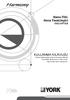 Nano-TiO2 Hava Temizleyici YH31XPTAA KULLANMA KILAVUZU Cihazı kullanmadan önce bu kılavuzu dikkatli bir şekilde okuyunuz ve daha sonra başvurmak üzere saklayınız. Ürünümüzü seçtiğiniz için teşekkür ederiz.
Nano-TiO2 Hava Temizleyici YH31XPTAA KULLANMA KILAVUZU Cihazı kullanmadan önce bu kılavuzu dikkatli bir şekilde okuyunuz ve daha sonra başvurmak üzere saklayınız. Ürünümüzü seçtiğiniz için teşekkür ederiz.
Daha fazla bilgi için, ürünle birlikte gelen CD-ROM'daki kullanıcı kılavuzuna bakın.
 Türkçe Daha fazla bilgi için, ürünle birlikte gelen CD-ROM'daki kullanıcı kılavuzuna bakın. Ürüne Genel Bakış Önden Görünüş 1 2 3 4 5 6 7 8 9 10 1. Deklanşör 2. Güç düğmesi 3. Hoparlör 4. Otomatik zamanlayıcı
Türkçe Daha fazla bilgi için, ürünle birlikte gelen CD-ROM'daki kullanıcı kılavuzuna bakın. Ürüne Genel Bakış Önden Görünüş 1 2 3 4 5 6 7 8 9 10 1. Deklanşör 2. Güç düğmesi 3. Hoparlör 4. Otomatik zamanlayıcı
Bu kılavuz EziWeigh7i ağırlık indikatörünü ilk kez kullanmanızda size yardımcı olacaktır.
 HIZLI BA LAMA KILAVUZU EziWeigh7i Bu kılavuz EziWeigh7i ağırlık indikatörünü ilk kez kullanmanızda size yardımcı olacaktır. İçindekiler Kutunun açılması... 1 Pilin şarj edilmesi... 2 Cihaza bakış... 3
HIZLI BA LAMA KILAVUZU EziWeigh7i Bu kılavuz EziWeigh7i ağırlık indikatörünü ilk kez kullanmanızda size yardımcı olacaktır. İçindekiler Kutunun açılması... 1 Pilin şarj edilmesi... 2 Cihaza bakış... 3
LED duvar kozmetik aynası
 LED duvar kozmetik aynası tr Montaj ve kullanım Tchibo GmbH D-22290 Hamburg 88464HB1XVII 2016-10 335759 Güvenlik uyarıları Güvenlik uyarılarını dikkatle okuyun. Kaza sonucu yaralanmaları ve hasarları önlemek
LED duvar kozmetik aynası tr Montaj ve kullanım Tchibo GmbH D-22290 Hamburg 88464HB1XVII 2016-10 335759 Güvenlik uyarıları Güvenlik uyarılarını dikkatle okuyun. Kaza sonucu yaralanmaları ve hasarları önlemek
Kullanım Kılavuzu. Tchibo GmbH D Hamburg 91062HB44XVII
 Schuko ve USB prizli LED gece lambası tr Kullanım Kılavuzu Tchibo GmbH D-22290 Hamburg 91062HB44XVII 2017-03 345 011 Değerli Müşterimiz! Entegre edilmiş hareket dedektörlü gece lambası birisinin algılama
Schuko ve USB prizli LED gece lambası tr Kullanım Kılavuzu Tchibo GmbH D-22290 Hamburg 91062HB44XVII 2017-03 345 011 Değerli Müşterimiz! Entegre edilmiş hareket dedektörlü gece lambası birisinin algılama
PRESTIGIO GEOVISION 150/450 KULLANMA KILAVUZU
 PRESTIGIO GEOVISION 150/450 KULLANMA KILAVUZU Prestigio GeoVision 150 Kontrollerin yerleşimi 1. Açma/kapama düğmesi 2. SD Kart Yuvası 3. Dokunma Paneli 4. Menü Butonu 5. Işıklı Gösterge (Şarj olurken kırmızı
PRESTIGIO GEOVISION 150/450 KULLANMA KILAVUZU Prestigio GeoVision 150 Kontrollerin yerleşimi 1. Açma/kapama düğmesi 2. SD Kart Yuvası 3. Dokunma Paneli 4. Menü Butonu 5. Işıklı Gösterge (Şarj olurken kırmızı
DUALSHOCK. 3 Şarj İstasyonu Yönerge El Kitabı CECH-ZDC1E
 TR DUALSHOCK 3 Şarj İstasyonu Yönerge El Kitabı CECH-ZDC1E Önlemler Bu ürünü kullanmadan önce bu el kitabını dikkatle okuyun ve gerektiğinde başvurmak üzere saklayın. Ayrıca PlayStation 3 sistemi için
TR DUALSHOCK 3 Şarj İstasyonu Yönerge El Kitabı CECH-ZDC1E Önlemler Bu ürünü kullanmadan önce bu el kitabını dikkatle okuyun ve gerektiğinde başvurmak üzere saklayın. Ayrıca PlayStation 3 sistemi için
LED gece lambası Aslan
 LED gece lambası Aslan tr Kullanım Kılavuzu Tchibo GmbH D-22290 Hamburg 91225HB44XVII 2017-04 Değerli Müşterimiz! Çocuğunuza tatlı rüyalar: Aslanın üst kısmından LED gece lambası aydınlanır ve çocuğunuzun
LED gece lambası Aslan tr Kullanım Kılavuzu Tchibo GmbH D-22290 Hamburg 91225HB44XVII 2017-04 Değerli Müşterimiz! Çocuğunuza tatlı rüyalar: Aslanın üst kısmından LED gece lambası aydınlanır ve çocuğunuzun
HERCULES DJCONTROLWAVE VE DJUCED DJW BAŞLANGIÇ BİLGİLERİ
 HERCULES DJCONTROLWAVE VE DJUCED DJW BAŞLANGIÇ BİLGİLERİ HERCULES DJCONTROLWAVE GENEL BAKIŞ Hercules DJControlWave Bluetooth kablosuz teknolojili 2 deck'li bir DJ kontrol ünitesidir. Özel DJUCED DJW uygulaması
HERCULES DJCONTROLWAVE VE DJUCED DJW BAŞLANGIÇ BİLGİLERİ HERCULES DJCONTROLWAVE GENEL BAKIŞ Hercules DJControlWave Bluetooth kablosuz teknolojili 2 deck'li bir DJ kontrol ünitesidir. Özel DJUCED DJW uygulaması
HAIR DRYER IONIC HD 6080 TÜRKÇE
 HAIR DRYER IONIC HD 6080 TÜRKÇE TR A B C D E F 3 TÜRKÇE 18-23 4 GÜVENLİK Cihazı kullanırken lütfen aşağıdaki talimatlara dikkat edin: 7 Bu cihaz yalnızca evde kullanım için tasarlanmıştır. 7 Cihazı banyoda,
HAIR DRYER IONIC HD 6080 TÜRKÇE TR A B C D E F 3 TÜRKÇE 18-23 4 GÜVENLİK Cihazı kullanırken lütfen aşağıdaki talimatlara dikkat edin: 7 Bu cihaz yalnızca evde kullanım için tasarlanmıştır. 7 Cihazı banyoda,
İyon fonksiyonlu saç fırçası
 İyon fonksiyonlu saç fırçası Ürün bilgisi Değerli Müşterimiz! Yeni iyon fonksiyonlu saç fırçanızla saçlarınızı hafifçe tarayabilir ve oluşan düğümleri etkili bir şekilde açabilirsiniz. Saçlarınız, istendiğinde
İyon fonksiyonlu saç fırçası Ürün bilgisi Değerli Müşterimiz! Yeni iyon fonksiyonlu saç fırçanızla saçlarınızı hafifçe tarayabilir ve oluşan düğümleri etkili bir şekilde açabilirsiniz. Saçlarınız, istendiğinde
Ev aletinizi geleceğe bağlayın. Hızlı Bașlangıç Kılavuzu
 Ev aletinizi geleceğe bağlayın. Hızlı așlangıç Kılavuzu 1 Gelecek șimdiden evinize geliyor! Home onnect kullanmanız ne güzel * Geleceğin el aletlerinden birine sahip olduğunuz için sizi tebrik ederiz,
Ev aletinizi geleceğe bağlayın. Hızlı așlangıç Kılavuzu 1 Gelecek șimdiden evinize geliyor! Home onnect kullanmanız ne güzel * Geleceğin el aletlerinden birine sahip olduğunuz için sizi tebrik ederiz,
HP-1V HEADPHONES KULLANICI KILAVUZU
 HP-1V HEADPHONES KULLANICI KILAVUZU VERTU HP-1V KULAKLIK KULLANICI KILAVUZU SÜRÜM1.0 Türkçe 1 2 Türkçe VERTU HP-1V KULAKLIK KULLANICI KILAVUZU Vertu HP-1V kulak üstü kulaklık satın aldığınız için teşekkür
HP-1V HEADPHONES KULLANICI KILAVUZU VERTU HP-1V KULAKLIK KULLANICI KILAVUZU SÜRÜM1.0 Türkçe 1 2 Türkçe VERTU HP-1V KULAKLIK KULLANICI KILAVUZU Vertu HP-1V kulak üstü kulaklık satın aldığınız için teşekkür
AirPrint Kılavuzu. Bu Kullanım Kılavuzu aşağıdaki modeller için geçerlidir: MFC-J2320/J2720. Sürüm 0 TUR
 AirPrint Kılavuzu Bu Kullanım Kılavuzu aşağıdaki modeller için geçerlidir: MFC-J30/J70 Sürüm 0 TUR Notların tanımı Bu kullanım kılavuzunda aşağıdaki not stilini kullanıyoruz: Notlar, çalıştırma ortamını,
AirPrint Kılavuzu Bu Kullanım Kılavuzu aşağıdaki modeller için geçerlidir: MFC-J30/J70 Sürüm 0 TUR Notların tanımı Bu kullanım kılavuzunda aşağıdaki not stilini kullanıyoruz: Notlar, çalıştırma ortamını,
Ev aletinizi geleceğe bağlayınız.
 Ev aletinizi geleceğe bağlayınız. Hızlı başlangıç kılavuzu 1 OT-eileger_EU-DE_Siemens_tr-TR_STAR.indd 1 06.02.17 14:38 Gelecek şimdiden evinize geliyor! Home onnect kullanmanız ne güzel * Geleceğin el
Ev aletinizi geleceğe bağlayınız. Hızlı başlangıç kılavuzu 1 OT-eileger_EU-DE_Siemens_tr-TR_STAR.indd 1 06.02.17 14:38 Gelecek şimdiden evinize geliyor! Home onnect kullanmanız ne güzel * Geleceğin el
AppRadio Mode ile uyumlu Lightning konektörlü iphone için aygıt yazılımı güncelleme
 AppRadio Mode ile uyumlu Lightning konektörlü iphone için aygıt yazılımı güncelleme Navigasyonlu modeller için güncelleme talimatları: NAVTEQ yazılım güncelleme T1000-20496 kullanılarak güncellenmiş AVIC-F40BT,
AppRadio Mode ile uyumlu Lightning konektörlü iphone için aygıt yazılımı güncelleme Navigasyonlu modeller için güncelleme talimatları: NAVTEQ yazılım güncelleme T1000-20496 kullanılarak güncellenmiş AVIC-F40BT,
Ev aletinizi geleceğe bağlayın. Quick Start Guide
 Ev aletinizi geleceğe bağlayın. Quick Start Guide Gelecek şimdiden evinize geliyor! Home Connect kullanıyor olmanız ne güzel * Geleceğin tam otomatik kahve pişirme makinelerinden birine sahip olduğunuz
Ev aletinizi geleceğe bağlayın. Quick Start Guide Gelecek şimdiden evinize geliyor! Home Connect kullanıyor olmanız ne güzel * Geleceğin tam otomatik kahve pişirme makinelerinden birine sahip olduğunuz
4P S. Kablosuz LAN Bağlantı Adaptörü <BRP069A42> Montaj Kılavuzu
 4P359542-2S Kablosuz LAN Bağlantı Adaptörü Montaj Kılavuzu Kablosuz LAN Bağlantı Adaptörü Montaj kilavuzu Ana sayfa: http://www.onlinecontroller.daikineurope.com Özellikler, montaj
4P359542-2S Kablosuz LAN Bağlantı Adaptörü Montaj Kılavuzu Kablosuz LAN Bağlantı Adaptörü Montaj kilavuzu Ana sayfa: http://www.onlinecontroller.daikineurope.com Özellikler, montaj
Sonar II LED Bluetooth Hoparlör. Kullanıcı kılavuzu 33047
 Sonar II LED Bluetooth Hoparlör Kullanıcı kılavuzu 33047 Önemli Güvenlik Talimatları Hoparlörü, su ve benzeri sıvılardan uzak tutun. Hoparlörü, her türlü ısı kaynağından uzak tutun. İşitmenize veya birimin
Sonar II LED Bluetooth Hoparlör Kullanıcı kılavuzu 33047 Önemli Güvenlik Talimatları Hoparlörü, su ve benzeri sıvılardan uzak tutun. Hoparlörü, her türlü ısı kaynağından uzak tutun. İşitmenize veya birimin
Bu kılavuz EziWeigh6i ağırlık indikatörünü ilk kez kullanmanızda size yardımcı olacaktır. İçindekiler
 HIZLI BA LAMA KILAVUZU EziWeigh6i Bu kılavuz EziWeigh6i ağırlık indikatörünü ilk kez kullanmanızda size yardımcı olacaktır. İçindekiler Kutunun açılması... 1 Pilin şarj edilmesi... 2 Cihaza bakış... 3
HIZLI BA LAMA KILAVUZU EziWeigh6i Bu kılavuz EziWeigh6i ağırlık indikatörünü ilk kez kullanmanızda size yardımcı olacaktır. İçindekiler Kutunun açılması... 1 Pilin şarj edilmesi... 2 Cihaza bakış... 3
Güç Adaptörü AC/DC 90W, Dizüstü Bilgisayar İçin
 Güç Adaptörü AC/DC 90W, Dizüstü Bilgisayar İçin Kullanma Kılavuzu DA-10190 Öncelikle dizüstü bilgisayarların ve netbookların şarj edilmesi ve bunlara güç sağlanması için özellikle tasarlanmış olan yeni
Güç Adaptörü AC/DC 90W, Dizüstü Bilgisayar İçin Kullanma Kılavuzu DA-10190 Öncelikle dizüstü bilgisayarların ve netbookların şarj edilmesi ve bunlara güç sağlanması için özellikle tasarlanmış olan yeni
Harici Ortam Kartları
 Harici Ortam Kartları Kullanıcı Kılavuzu Copyright 2007 Hewlett-Packard Development Company, L.P. SD Logosu sahibinin ticari markasıdır. Java, Sun Microsystems, Inc. Kuruluşunun ABD de tescilli markasıdır.
Harici Ortam Kartları Kullanıcı Kılavuzu Copyright 2007 Hewlett-Packard Development Company, L.P. SD Logosu sahibinin ticari markasıdır. Java, Sun Microsystems, Inc. Kuruluşunun ABD de tescilli markasıdır.
AirPrint Kılavuzu. Bu Kullanıcı Kılavuzu şu modeller içindir:
 AirPrint Kılavuzu Bu Kullanıcı Kılavuzu şu modeller içindir: HL-L340DW/L360DN/L360DW/L36DN/L365DW/ L366DW/L380DW DCP-L50DW/L540DN/L540DW/L54DW/L560DW MFC-L700DW/L70DW/L703DW/L70DW/L740DW Sürüm A TUR Not
AirPrint Kılavuzu Bu Kullanıcı Kılavuzu şu modeller içindir: HL-L340DW/L360DN/L360DW/L36DN/L365DW/ L366DW/L380DW DCP-L50DW/L540DN/L540DW/L54DW/L560DW MFC-L700DW/L70DW/L703DW/L70DW/L740DW Sürüm A TUR Not
B D3200, COOLPIX A C Nikon 1 Fotoğraf Makineleri D Diğer COOLPIX Fotoğraf Makineleri *
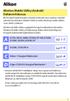 1 Wireless Mobile Utility (Android) Kullanım Kılavuzu Bir fotoğraf makinesinden resimler indirmek veya uzaktan resimler çekmek için Wireless Mobile Utility yi akıllı cihazınıza (akıllı telefon veya tablet)
1 Wireless Mobile Utility (Android) Kullanım Kılavuzu Bir fotoğraf makinesinden resimler indirmek veya uzaktan resimler çekmek için Wireless Mobile Utility yi akıllı cihazınıza (akıllı telefon veya tablet)
Türkçe. Güvenlik bilgileri. Türkçe. DİKKAT: Bu ürünü şimşekli havalarda kurmayın ya da elektrik kablosu gibi bağlantılar yapmayın
 Bu kılavuzun içindekiler: Güvenlik bilgileri sayfa 53. Kurulum sorunlarını giderme sayfa 54. Daha geniş bilgi edinme sayfa 58. Güvenlik bilgileri Yalnızca bu ürünle birlikte verilen Lexmark güç kaynağını
Bu kılavuzun içindekiler: Güvenlik bilgileri sayfa 53. Kurulum sorunlarını giderme sayfa 54. Daha geniş bilgi edinme sayfa 58. Güvenlik bilgileri Yalnızca bu ürünle birlikte verilen Lexmark güç kaynağını
İÇİNDEKİLER. Önlemler Önemli Bilgiler Ürün İnceleme LCD ekran Telsiz şeması açıklamaları Temel işlemler- Gelişmiş özellikler
 İÇİNDEKİLER Önlemler Önemli Bilgiler Ürün İnceleme LCD ekran Telsiz şeması açıklamaları Temel işlemler- Gelişmiş özellikler 2 3-4 5 5 6 1 Değerli Müşterimiz LUITON LT- 002 ürününü tercih ettiğiniz için
İÇİNDEKİLER Önlemler Önemli Bilgiler Ürün İnceleme LCD ekran Telsiz şeması açıklamaları Temel işlemler- Gelişmiş özellikler 2 3-4 5 5 6 1 Değerli Müşterimiz LUITON LT- 002 ürününü tercih ettiğiniz için
Ağınız üzerinde tarama yapmak için Web Hizmetleri'ni kullanma (Windows Vista SP2 veya üzeri, Windows 7 ve Windows 8)
 Ağınız üzerinde tarama yapmak için Web Hizmetleri'ni kullanma (Windows Vista SP2 veya üzeri, Windows 7 ve Windows 8) Web Hizmetleri protokolü, Windows Vista (SP2 veya üstü), Windows 7 ve Windows 8 kullanıcılarının,
Ağınız üzerinde tarama yapmak için Web Hizmetleri'ni kullanma (Windows Vista SP2 veya üzeri, Windows 7 ve Windows 8) Web Hizmetleri protokolü, Windows Vista (SP2 veya üstü), Windows 7 ve Windows 8 kullanıcılarının,
KULLANIM KILAVUZU. Katalog. Güvenlik Önlemleri Tanıtım... Hata! Yer işareti tanımlanmamış. Kullanım... Hata! Yer işareti tanımlanmamış.
 KULLANIM KILAVUZU Katalog Güvenlik Önlemleri... 2 Tanıtım... Hata! Yer işareti tanımlanmamış. Kullanım... Hata! Yer işareti tanımlanmamış. Yükseltme Özellikleri... Hata! Yer işareti tanımlanmamış. Bakım
KULLANIM KILAVUZU Katalog Güvenlik Önlemleri... 2 Tanıtım... Hata! Yer işareti tanımlanmamış. Kullanım... Hata! Yer işareti tanımlanmamış. Yükseltme Özellikleri... Hata! Yer işareti tanımlanmamış. Bakım
AirPrint Kılavuzu. Sürüm 0 TUR
 AirPrint Kılavuzu Sürüm 0 TUR Not tanımları Bu kullanıcı el kitabında aşağıdaki simgeyi kullanıyoruz: Not Notlar ortaya çıkabilecek durumu nasıl çözmeniz gerektiğini size bildirir veya işlemin diğer özelliklerle
AirPrint Kılavuzu Sürüm 0 TUR Not tanımları Bu kullanıcı el kitabında aşağıdaki simgeyi kullanıyoruz: Not Notlar ortaya çıkabilecek durumu nasıl çözmeniz gerektiğini size bildirir veya işlemin diğer özelliklerle
HP Roar Plus Hoparlör. Diğer Özellikler
 HP Roar Plus Hoparlör Diğer Özellikler Copyright 2014 Hewlett-Packard Development Company, L.P. Microsoft, Windows ve Windows Vista, Microsoft şirketler grubunun ABD'de tescilli ticari markalarıdır. Bluetooth,
HP Roar Plus Hoparlör Diğer Özellikler Copyright 2014 Hewlett-Packard Development Company, L.P. Microsoft, Windows ve Windows Vista, Microsoft şirketler grubunun ABD'de tescilli ticari markalarıdır. Bluetooth,
USB şarj cihazı kablo düzenleyici ile
 USB şarj cihazı kablo düzenleyici ile USB şarj cihazı (prize takılmış olarak) MP3 Cihaz çıkarılabilir kablo düzenleyici USB kablosu (teslimat kapsamına dahil değildir) Kullanım Kılavuzu Tchibo GmbH D-22290
USB şarj cihazı kablo düzenleyici ile USB şarj cihazı (prize takılmış olarak) MP3 Cihaz çıkarılabilir kablo düzenleyici USB kablosu (teslimat kapsamına dahil değildir) Kullanım Kılavuzu Tchibo GmbH D-22290
Faks alma/gönderme. Kontrol panelini kullanarak. Bilgisayarı kullanarak
 Hızlı Başvuru Kopyalama Fotokopi çekme 1 Özgün bir belgeyi ADF'e veya tarayıcı camının üzerine yerleştirin. Notlar: Görüntünün kırpılmasını önlemek için özgün belgenin boyutu ile fotokopi çıkış boyutunun
Hızlı Başvuru Kopyalama Fotokopi çekme 1 Özgün bir belgeyi ADF'e veya tarayıcı camının üzerine yerleştirin. Notlar: Görüntünün kırpılmasını önlemek için özgün belgenin boyutu ile fotokopi çıkış boyutunun
KULLANIM KILAVUZU. SİSTEM İnverter Klimalar FXH32LVE FXHQ32MVE FXHQ32MAVE FXH63LVE FXHQ63MVE FXHQ63MAVE FXH100LVE FXHQ100MVE FXHQ100MAVE
 KULLANIM KILAVUZU SİSTEM İnverter Klimalar MODELLER Tavana asılı tip FXH32LVE FXHQ32MVE FXHQ32MAVE FXH63LVE FXHQ63MVE FXHQ63MAVE FXH100LVE FXHQ100MVE FXHQ100MAVE Bu Daikin klimayı aldığınız için teşekkür
KULLANIM KILAVUZU SİSTEM İnverter Klimalar MODELLER Tavana asılı tip FXH32LVE FXHQ32MVE FXHQ32MAVE FXH63LVE FXHQ63MVE FXHQ63MAVE FXH100LVE FXHQ100MVE FXHQ100MAVE Bu Daikin klimayı aldığınız için teşekkür
3B GÖZLÜK KULLANICI KILAVUZU. Lütfen setinizi çalıştırmadan önce bu kılavuzu dikkatli bir şekilde okuyun ve gelecekte başvurmak üzere saklayın.
 KULLANICI KILAVUZU 3B GÖZLÜK Lütfen setinizi çalıştırmadan önce bu kılavuzu dikkatli bir şekilde okuyun ve gelecekte başvurmak üzere saklayın. AG-S100 www.lge.com 2 Dikkat Kişisel güvenliğinizi sağlamak
KULLANICI KILAVUZU 3B GÖZLÜK Lütfen setinizi çalıştırmadan önce bu kılavuzu dikkatli bir şekilde okuyun ve gelecekte başvurmak üzere saklayın. AG-S100 www.lge.com 2 Dikkat Kişisel güvenliğinizi sağlamak
AirPrint Kılavuzu. Bu Kullanıcı Kılavuzu şu modeller içindir:
 AirPrint Kılavuzu Bu Kullanıcı Kılavuzu şu modeller içindir: HL-L850CDN/L8350CDW/L8350CDWT/L900CDW/L900CDWT DCP-L8400CDN/L8450CDW MFC-L8600CDW/L8650CDW/L8850CDW/L9550CDW Sürüm 0 TUR Not tanımları Bu kullanıcı
AirPrint Kılavuzu Bu Kullanıcı Kılavuzu şu modeller içindir: HL-L850CDN/L8350CDW/L8350CDWT/L900CDW/L900CDWT DCP-L8400CDN/L8450CDW MFC-L8600CDW/L8650CDW/L8850CDW/L9550CDW Sürüm 0 TUR Not tanımları Bu kullanıcı
LED masa lambası. Kullanım Kılavuzu. Tchibo GmbH D Hamburg 85677FV04X00VI
 LED masa lambası tr Kullanım Kılavuzu Tchibo GmbH D-22290 Hamburg 85677FV04X00VI 2016-01 328 108 Değerli Müşterimiz! Yeni LED masa lambanız hoş ve yumuşak bir ışık yayar. Her türlü hava koşuluna karşı
LED masa lambası tr Kullanım Kılavuzu Tchibo GmbH D-22290 Hamburg 85677FV04X00VI 2016-01 328 108 Değerli Müşterimiz! Yeni LED masa lambanız hoş ve yumuşak bir ışık yayar. Her türlü hava koşuluna karşı
Google Cloud Print Kılavuzu
 Google Cloud Print Kılavuzu Sürüm A TUR Notların açıklamaları Bu kullanıcı kılavuzunda aşağıdaki not stilini kullanıyoruz: Notlar, ortaya çıkabilecek bir duruma nasıl yanıt vermeniz gerektiğini size söyler
Google Cloud Print Kılavuzu Sürüm A TUR Notların açıklamaları Bu kullanıcı kılavuzunda aşağıdaki not stilini kullanıyoruz: Notlar, ortaya çıkabilecek bir duruma nasıl yanıt vermeniz gerektiğini size söyler
KABLOSUZ TV AKTARMA KUTUSU
 KABLOSUZ TV AKTARMA KUTUSU Hızlı Kurulum Kılavuzu DN-70310 1. Ürün tanıtımı DIGITUS Kablosuz TV aktarma kutusunu seçtiğiniz için teşekkür ederiz. Kullanımı için lütfen kullanma kılavuzundaki talimatlara
KABLOSUZ TV AKTARMA KUTUSU Hızlı Kurulum Kılavuzu DN-70310 1. Ürün tanıtımı DIGITUS Kablosuz TV aktarma kutusunu seçtiğiniz için teşekkür ederiz. Kullanımı için lütfen kullanma kılavuzundaki talimatlara
Elektrikli tuz veya karabiber değirmeni. Kullanım Kılavuzu. Tchibo GmbH D-22290 Hamburg 63030AB6X6INGNSB
 Elektrikli tuz veya karabiber değirmeni Kullanım Kılavuzu Tchibo GmbH D-22290 Hamburg 63030AB6X6INGNSB Değerli Müşterimiz! Seramik öğütücülü yeni değirmeniniz tuz kristallerini ya da karabiber tanelerini
Elektrikli tuz veya karabiber değirmeni Kullanım Kılavuzu Tchibo GmbH D-22290 Hamburg 63030AB6X6INGNSB Değerli Müşterimiz! Seramik öğütücülü yeni değirmeniniz tuz kristallerini ya da karabiber tanelerini
Ev aletinizi geleceğe bağlayın.
 Ev aletinizi geleceğe bağlayın. Hızlı Başlangıç Kılavuzu tr_pcg_koch_induction_lightslider_se_9001296417.indd 1 06.04.17 17:01 Gelecek şimdiden evinize geliyor! Home Connect kullanmanız ne güzel * Geleceğin
Ev aletinizi geleceğe bağlayın. Hızlı Başlangıç Kılavuzu tr_pcg_koch_induction_lightslider_se_9001296417.indd 1 06.04.17 17:01 Gelecek şimdiden evinize geliyor! Home Connect kullanmanız ne güzel * Geleceğin
ACİL DURUM LAMBASI / LED-151
 Özellikler 400 mah kapasiteli, bakım gerektirmeyen ve uzun ömürlü batarya 500 Şarj batarya ömrü Yüksek ışık veren, enerji tasarrufu sağlayan, uzun ömürlü 15+1 LED 15 LED ve 1 LED aydınlatma şeklinde 2
Özellikler 400 mah kapasiteli, bakım gerektirmeyen ve uzun ömürlü batarya 500 Şarj batarya ömrü Yüksek ışık veren, enerji tasarrufu sağlayan, uzun ömürlü 15+1 LED 15 LED ve 1 LED aydınlatma şeklinde 2
Ev aletinizi geleceğe bağlayın.
 Ev aletinizi geleceğe bağlayın. Hızlı Başlangıç Kılavuzu DE_PLC_Wascher_Trockner_SE_tr-TR_V002_STAR.indd 1 05.12.16 14:23 Gelecek şimdiden evinize geliyor! Home Connect kullanıyor olmanız ne güzel * Geleceğin
Ev aletinizi geleceğe bağlayın. Hızlı Başlangıç Kılavuzu DE_PLC_Wascher_Trockner_SE_tr-TR_V002_STAR.indd 1 05.12.16 14:23 Gelecek şimdiden evinize geliyor! Home Connect kullanıyor olmanız ne güzel * Geleceğin
Harici Ortam Kartları Kullanıcı Kılavuzu
 Harici Ortam Kartları Kullanıcı Kılavuzu Copyright 2007 Hewlett-Packard Development Company, L.P. SD Logosu sahibinin ticari markasıdır. Java, Sun Microsystems, Inc. Kuruluşunun ABD de tescilli markasıdır.
Harici Ortam Kartları Kullanıcı Kılavuzu Copyright 2007 Hewlett-Packard Development Company, L.P. SD Logosu sahibinin ticari markasıdır. Java, Sun Microsystems, Inc. Kuruluşunun ABD de tescilli markasıdır.
1. Prestigio MultiPad 2. AC Adaptör 3. Taşıma Kılıfı 4. USB Kablosu 5. Hızlı Başlangıç Klavuzu 6. Garanti Kartı 7. Yasal Güvenlik Uyarıları
 1. Paket İçeriği 1. 2. AC Adaptör 3. Taşıma Kılıfı 4. USB Kablosu 5. 6. Garanti Kartı 7. Yasal Güvenlik Uyarıları 2. Cihaz Görünümü 1 2 9 3 4 5 6 7 8 10 11 12 13 14 TR - 1 1 2 3 4 5 6 7 8 9 10 11 12 13
1. Paket İçeriği 1. 2. AC Adaptör 3. Taşıma Kılıfı 4. USB Kablosu 5. 6. Garanti Kartı 7. Yasal Güvenlik Uyarıları 2. Cihaz Görünümü 1 2 9 3 4 5 6 7 8 10 11 12 13 14 TR - 1 1 2 3 4 5 6 7 8 9 10 11 12 13
CURLS & VOLUME HAIR STYLER HS 3120 TÜRKÇE
 CURLS & VOLUME HAIR STYLER HS 3120 TÜRKÇE A B C D E F 1 2 3 GÜVENLİK Lütfen cihazı kullanmadan önce bu kullanma kılavuzunu tam olarak okuyun! Hatalı kullanımdan kaynaklanan hasarları önlemek için tüm
CURLS & VOLUME HAIR STYLER HS 3120 TÜRKÇE A B C D E F 1 2 3 GÜVENLİK Lütfen cihazı kullanmadan önce bu kullanma kılavuzunu tam olarak okuyun! Hatalı kullanımdan kaynaklanan hasarları önlemek için tüm
BMW 5 Serisi, Bluetooth Hands-Free Telefon sistemi Değiştirilmesi
 1997-2003 BMW 5 Serisi, Bluetooth Hands-Free Telefon sistemi Değiştirilmesi Nasıl BMW E39 5 Serisi BMW Bluetooth telefon sistemi kurmak için. Bu kılavuz eski bir telefon sistemi ile donatılmıştır BMW,
1997-2003 BMW 5 Serisi, Bluetooth Hands-Free Telefon sistemi Değiştirilmesi Nasıl BMW E39 5 Serisi BMW Bluetooth telefon sistemi kurmak için. Bu kılavuz eski bir telefon sistemi ile donatılmıştır BMW,
221TE4L 231TE4L. TR Duyuru ve önemli bilgi 2. 5 Sorun Giderme 34. Türkçe
 221TE4L 231TE4L Türkçe www.philips.com/welcome Duyuru ve önemli bilgi 2 5 Sorun Giderme 34 Model Serial Country Code Telephone number Tariff Austria +43 0810 000206 0.07 Belgium +32 078 250851 0.06 Denmark
221TE4L 231TE4L Türkçe www.philips.com/welcome Duyuru ve önemli bilgi 2 5 Sorun Giderme 34 Model Serial Country Code Telephone number Tariff Austria +43 0810 000206 0.07 Belgium +32 078 250851 0.06 Denmark
FRİTÖZ KULLANMA KILAVUZU FRİTÖZÜ ÇALIŞTIRMADAN ÖNCE LÜTFEN DİKKATLİCE OKUYUNUZ
 FRİTÖZ KULLANMA KILAVUZU FRİTÖZÜ ÇALIŞTIRMADAN ÖNCE LÜTFEN DİKKATLİCE OKUYUNUZ AEF 490 AEF 890 İÇİNDEKİLER I Fritözün Tanımı ve Kullanım Alanları 3 4 II Genel Uyarılar ve Güvenlik Önlemleri 5 III Teknik
FRİTÖZ KULLANMA KILAVUZU FRİTÖZÜ ÇALIŞTIRMADAN ÖNCE LÜTFEN DİKKATLİCE OKUYUNUZ AEF 490 AEF 890 İÇİNDEKİLER I Fritözün Tanımı ve Kullanım Alanları 3 4 II Genel Uyarılar ve Güvenlik Önlemleri 5 III Teknik
DICENTIS. Wireless Conference System. User manual
 DICENTIS Wireless Conference System tr User manual DICENTIS İçindekiler tr 3 İçindekiler 1 Güvenlik 4 2 Bu kılavuz hakkında 5 2.1 Hedef kitle 5 2.2 Telif hakkı ve feragatname 5 2.3 Belge geçmişi 5 3 Sisteme
DICENTIS Wireless Conference System tr User manual DICENTIS İçindekiler tr 3 İçindekiler 1 Güvenlik 4 2 Bu kılavuz hakkında 5 2.1 Hedef kitle 5 2.2 Telif hakkı ve feragatname 5 2.3 Belge geçmişi 5 3 Sisteme
LED kozmetik ayna. Kullanım Kılavuzu. Tchibo GmbH D Hamburg 97346FV05X06VIII
 LED kozmetik ayna tr Kullanım Kılavuzu Tchibo GmbH D-22290 Hamburg 97346FV05X06VIII 2018-05 365 611 Değerli Müşterimiz! Yeni kozmetik aynanız 10 kat büyütebilen, çıkarılabilir detay aynaya sahiptir. 16
LED kozmetik ayna tr Kullanım Kılavuzu Tchibo GmbH D-22290 Hamburg 97346FV05X06VIII 2018-05 365 611 Değerli Müşterimiz! Yeni kozmetik aynanız 10 kat büyütebilen, çıkarılabilir detay aynaya sahiptir. 16
HDD Password Tool. Kullanıcı Elkitabı. Türkçe
 HDD Password Tool Kullanıcı Elkitabı Türkçe 1 İçindekiler Bölüm 1: Giriş... 3 Ticâri markalar... 4 Bölüm 2: Gereken İşletim Sistemi... 5 - HDD Password Tool for Windows... 5 - HDD Password Tool for Mac...
HDD Password Tool Kullanıcı Elkitabı Türkçe 1 İçindekiler Bölüm 1: Giriş... 3 Ticâri markalar... 4 Bölüm 2: Gereken İşletim Sistemi... 5 - HDD Password Tool for Windows... 5 - HDD Password Tool for Mac...
Dell Latitude E6400 Kurulum ve Özellikler ile İlgili Bilgiler
 Uyarı Hakkında UYARI: UYARI, meydana gelebilecek olası maddi hasar, kişisel yaralanma veya ölüm tehlikesi anlamına gelir. Dell Latitude E6400 Kurulum ve Özellikler ile İlgili Bilgiler 1 2 3 4 24 25 26
Uyarı Hakkında UYARI: UYARI, meydana gelebilecek olası maddi hasar, kişisel yaralanma veya ölüm tehlikesi anlamına gelir. Dell Latitude E6400 Kurulum ve Özellikler ile İlgili Bilgiler 1 2 3 4 24 25 26
DİJİTAL FOTOĞRAF MAKİNESİ. Referans Kılavuz
 DİJİTAL FOTOĞRAF MAKİNESİ Referans Kılavuz Tr Ticari Marka Bilgileri Microsoft, Windows ve Windows Vista, ABD ve/veya diğer ülkelerde Microsoft Corporation kuruluşuna ait ticari markalar ya da tescilli
DİJİTAL FOTOĞRAF MAKİNESİ Referans Kılavuz Tr Ticari Marka Bilgileri Microsoft, Windows ve Windows Vista, ABD ve/veya diğer ülkelerde Microsoft Corporation kuruluşuna ait ticari markalar ya da tescilli
JABRA STEALTH UC. Kullanım Kılavuzu. jabra.com/stealthuc
 Kullanım Kılavuzu jabra.com/stealthuc 2015 GN Netcom A/S. Tüm hakları saklıdır. Jabra, GN Netcom A/S'nin tescilli ticari markasıdır. Bu belgede anılan tüm diğer ticari markalar, kendi sahiplerinin mülkiyetindedir.
Kullanım Kılavuzu jabra.com/stealthuc 2015 GN Netcom A/S. Tüm hakları saklıdır. Jabra, GN Netcom A/S'nin tescilli ticari markasıdır. Bu belgede anılan tüm diğer ticari markalar, kendi sahiplerinin mülkiyetindedir.
Wi-Fi Direct Rehberi. Wi-Fi Direct ile Kolay Kurulum. Sorun Giderme
 Wi-Fi Direct Rehberi Wi-Fi Direct ile Kolay Kurulum Sorun Giderme İçindekiler Kılavuzlar Hakkında Bilgi... 2 Kılavuzlarda Kullanılan Semboller... 2 Feragatname... 2 1. Wi-Fi Direct ile Kolay Kurulum SSID'yi
Wi-Fi Direct Rehberi Wi-Fi Direct ile Kolay Kurulum Sorun Giderme İçindekiler Kılavuzlar Hakkında Bilgi... 2 Kılavuzlarda Kullanılan Semboller... 2 Feragatname... 2 1. Wi-Fi Direct ile Kolay Kurulum SSID'yi
DİJİTAL FOTOĞRAF MAKİNESİ COOLPIX S2600 TÜRKÇE TANITMA VE KULLANMA KILAVUZU
 DİJİTAL FOTOĞRAF MAKİNESİ COOLPIX S2600 TÜRKÇE TANITMA VE KULLANMA KILAVUZU Dijital Fotoğraf Makinenizi çalıştırmadan önce bu kılavuzu dikkatlice okuyunuz. Daha sonraki kullanımlarınız için bu kılavuzu
DİJİTAL FOTOĞRAF MAKİNESİ COOLPIX S2600 TÜRKÇE TANITMA VE KULLANMA KILAVUZU Dijital Fotoğraf Makinenizi çalıştırmadan önce bu kılavuzu dikkatlice okuyunuz. Daha sonraki kullanımlarınız için bu kılavuzu
